Page 1
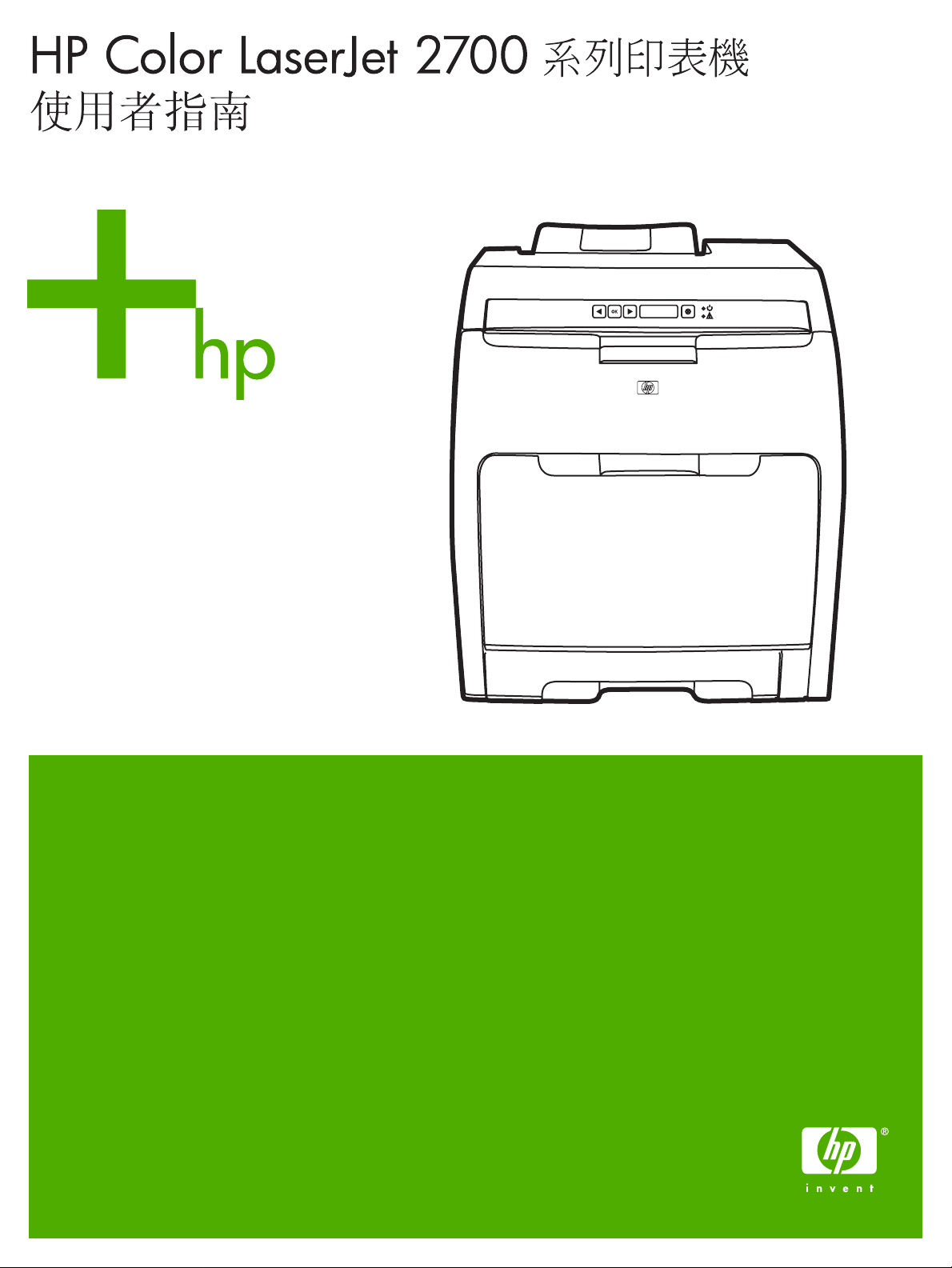
Page 2
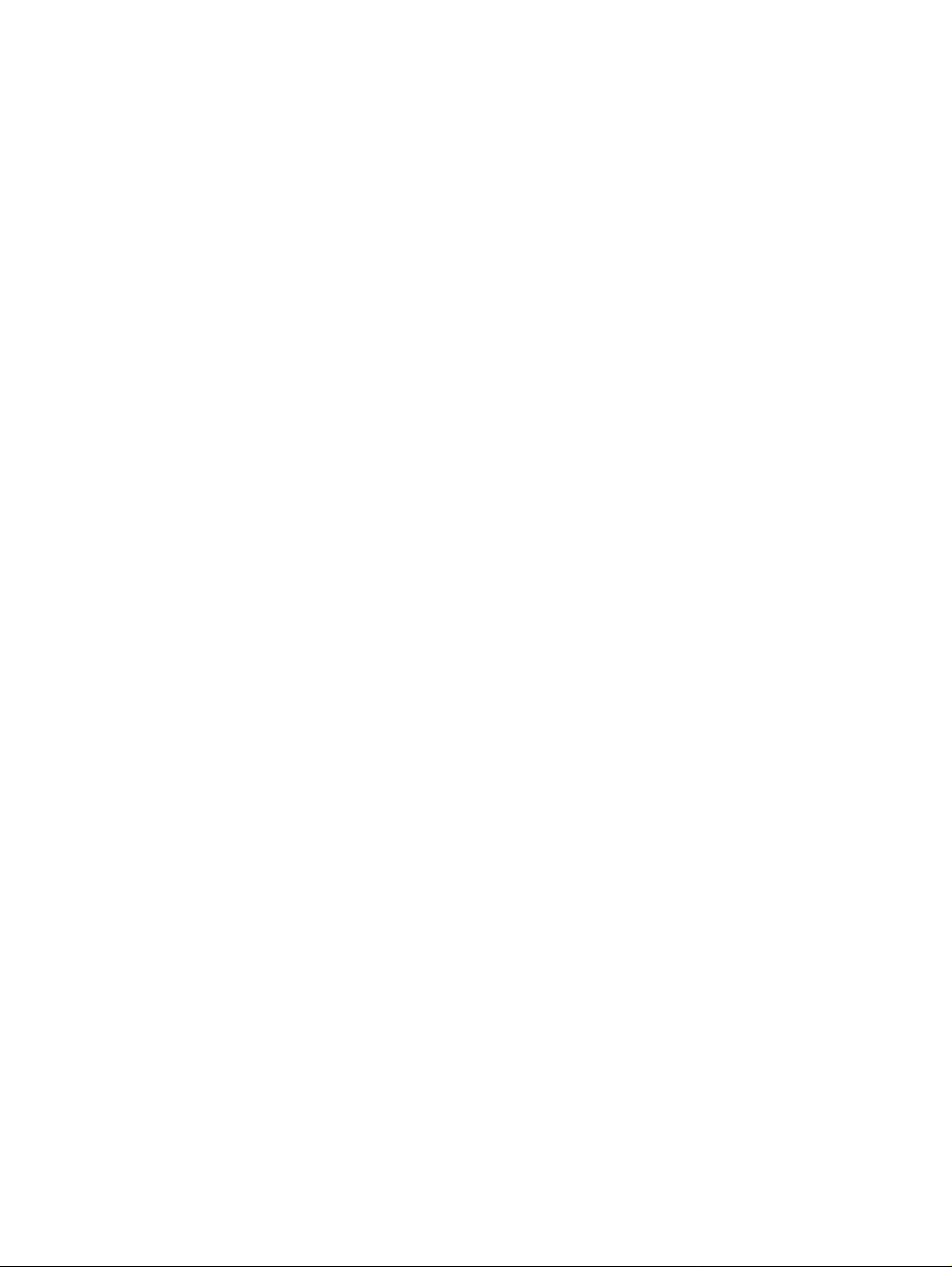
Page 3
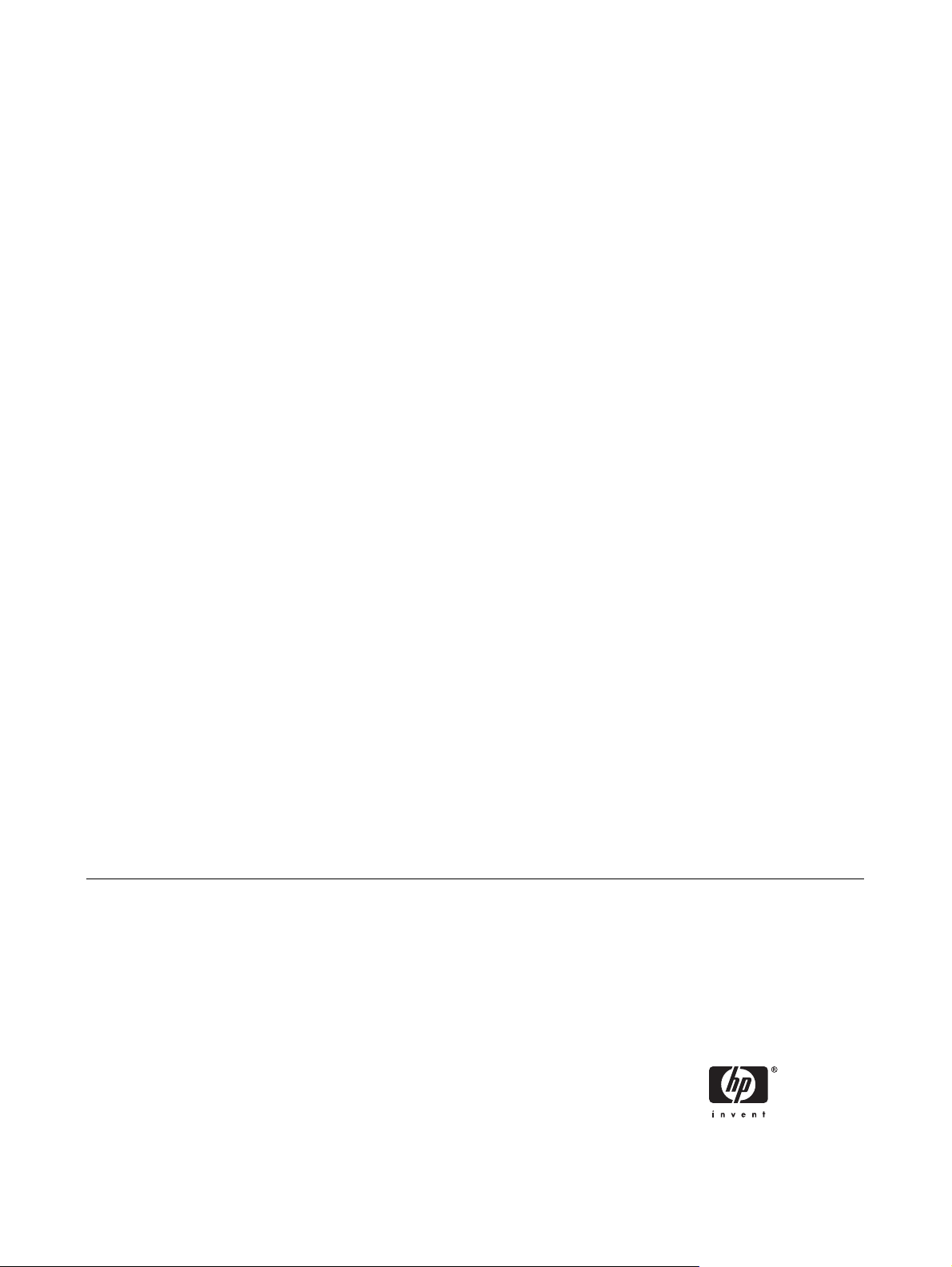
HP Color LaserJet 2700 系列 印表機
使用者指南
Page 4
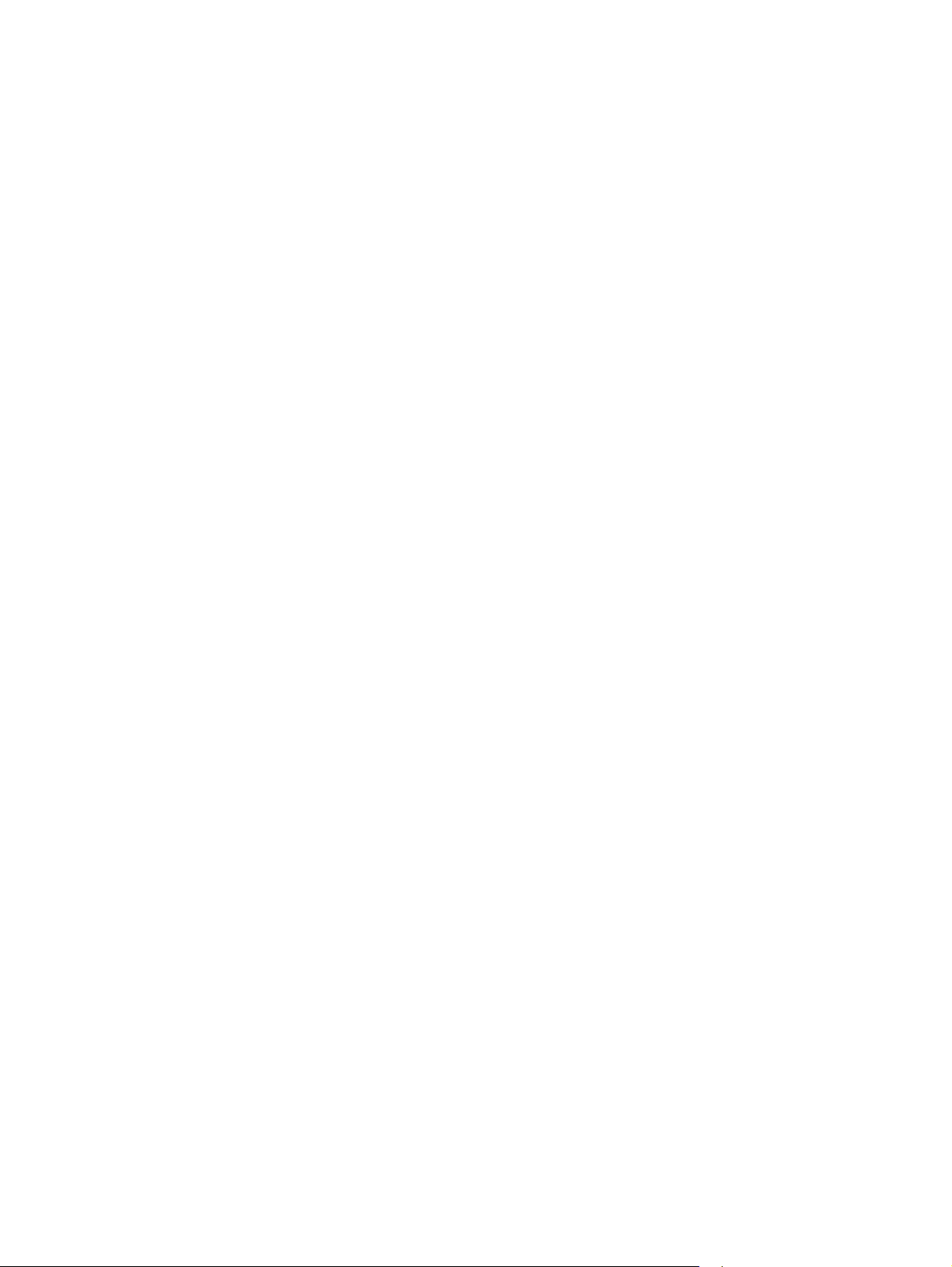
著作權與授權
商標說明
© 2006 Copyright Hewlett-Packard Development Company, L.P.
除了著作權法中已載明之外,未事先獲得書面許可,禁止複製、改寫
或翻譯。
本文所提供之資訊隨時得以更改,無需另行通知。
HP 產品和服務的唯一保固,明列於該產品和服務所附隨的明確保固
聲明中。本文不應被解讀為另外指定的其他保固。本文若有技術或編
輯上的誤謬或遺漏,HP 概不負責。
Edition 2, /2006
Q7824-90936
1
0
Adobe®、AdobePhotoShop® 及 PostScript® 是 Adobe Systems
Incorporated 的商標。
Bluetooth 是其所有者擁有的商標,Hewlett-Packard Company 已取
得其使用授權。
Corel® 是 Corel Corporation 或 Corel Corporation Limited 的商標或
註冊商標。
Microsoft®、Windows® 及 Windows®XP 是 Microsoft Corporation
在美國的註冊商標。
UNIX® 是 The Open Group 的註冊商標。
Page 5
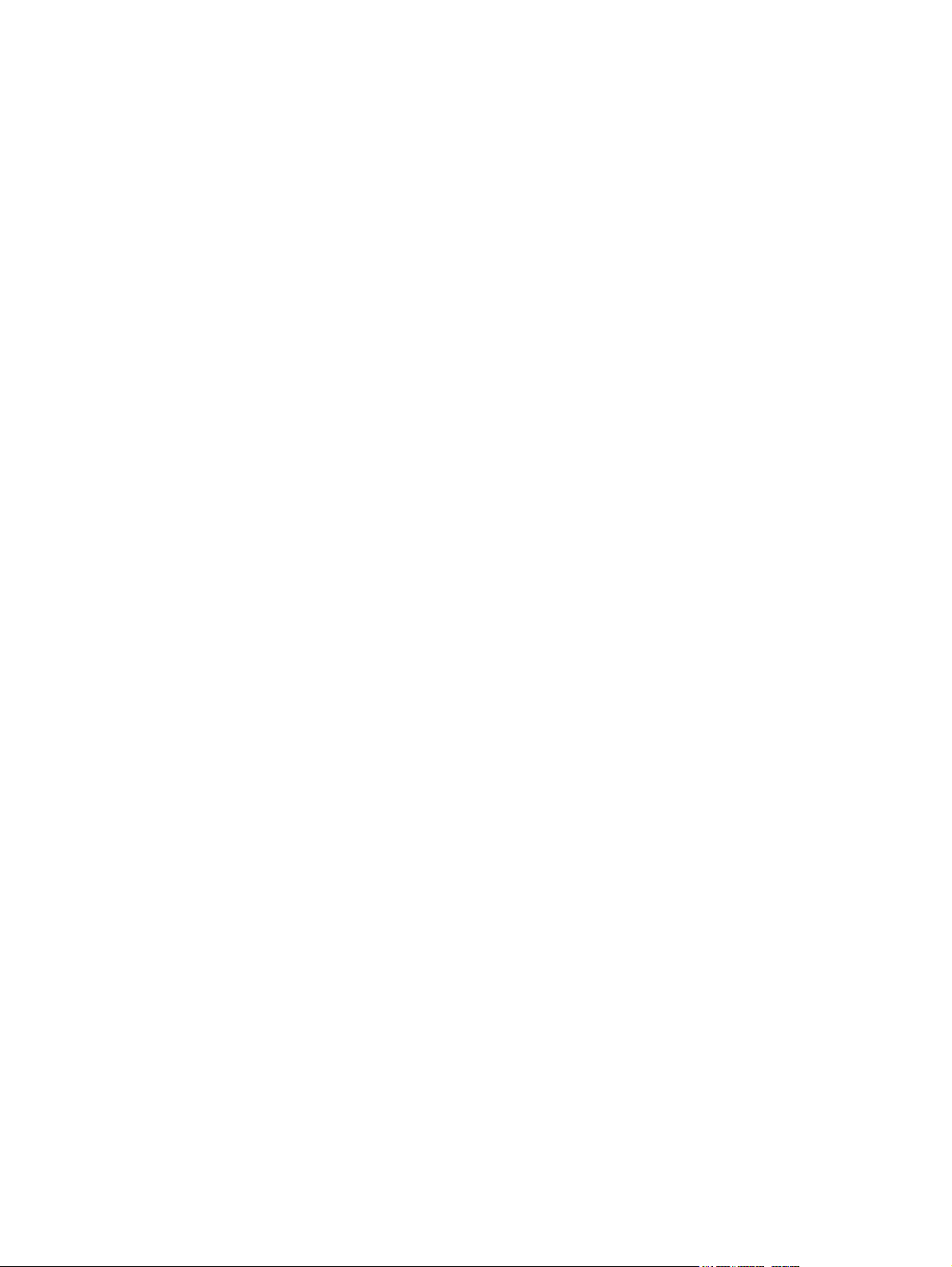
目錄
1 印表機基本知識
印表機概述 ............................................................................................................................................. 2
功能概述 ................................................................................................................................................ 3
圖解說明 ................................................................................................................................................ 4
印表機軟體 ............................................................................................................................................. 6
列印紙材規格 ....................................................................................................................................... 10
選擇列印紙材 ....................................................................................................................................... 12
列印與存放環境 .................................................................................................................................... 13
在特殊紙材上列印 ................................................................................................................................ 14
支援的作業系統與印表機驅動程式 ........................................................................................ 6
其他驅動程式 ........................................................................................................................ 6
開啟印表機驅動程式 .............................................................................................................. 7
用於 Windows 的軟體 ........................................................................................................... 7
HP ToolboxFX ...................................................................................................... 7
用於 Macintosh 的軟體 .......................................................................................................... 8
PostScript 印表機描述 (PPD) 檔案 ....................................................................... 8
Macintosh 設定裝置 ............................................................................................. 8
網路軟體 ................................................................................................................................ 8
HP Web Jetadmin ................................................................................................ 8
UNIX ..................................................................................................................... 8
Linux ..................................................................................................................... 8
嵌入式 Web 伺服器 .............................................................................................. 9
1 號紙匣與 2 號紙匣 ............................................................................................................ 10
選購的 3 號紙匣 .................................................................................................................. 10
應避免使用的紙張 ............................................................................................................... 12
可損壞印表機的紙張 ............................................................................................................ 12
投影片 ................................................................................................................................. 14
光面紙 ................................................................................................................................. 14
彩紙 ..................................................................................................................................... 14
信封 ..................................................................................................................................... 14
標籤 ..................................................................................................................................... 15
重磅紙 ................................................................................................................................. 15
預製表格與信紙信頭 ............................................................................................................ 15
再生紙 ..............................................................................................................................
HP LaserJet 紙材 ................................................................................................................ 16
... 15
2 控制面板
瞭解控制面板的功能 ............................................................................................................................ 18
使用控制面板功能表 ............................................................................................................................ 19
ZHTW 3
Page 6
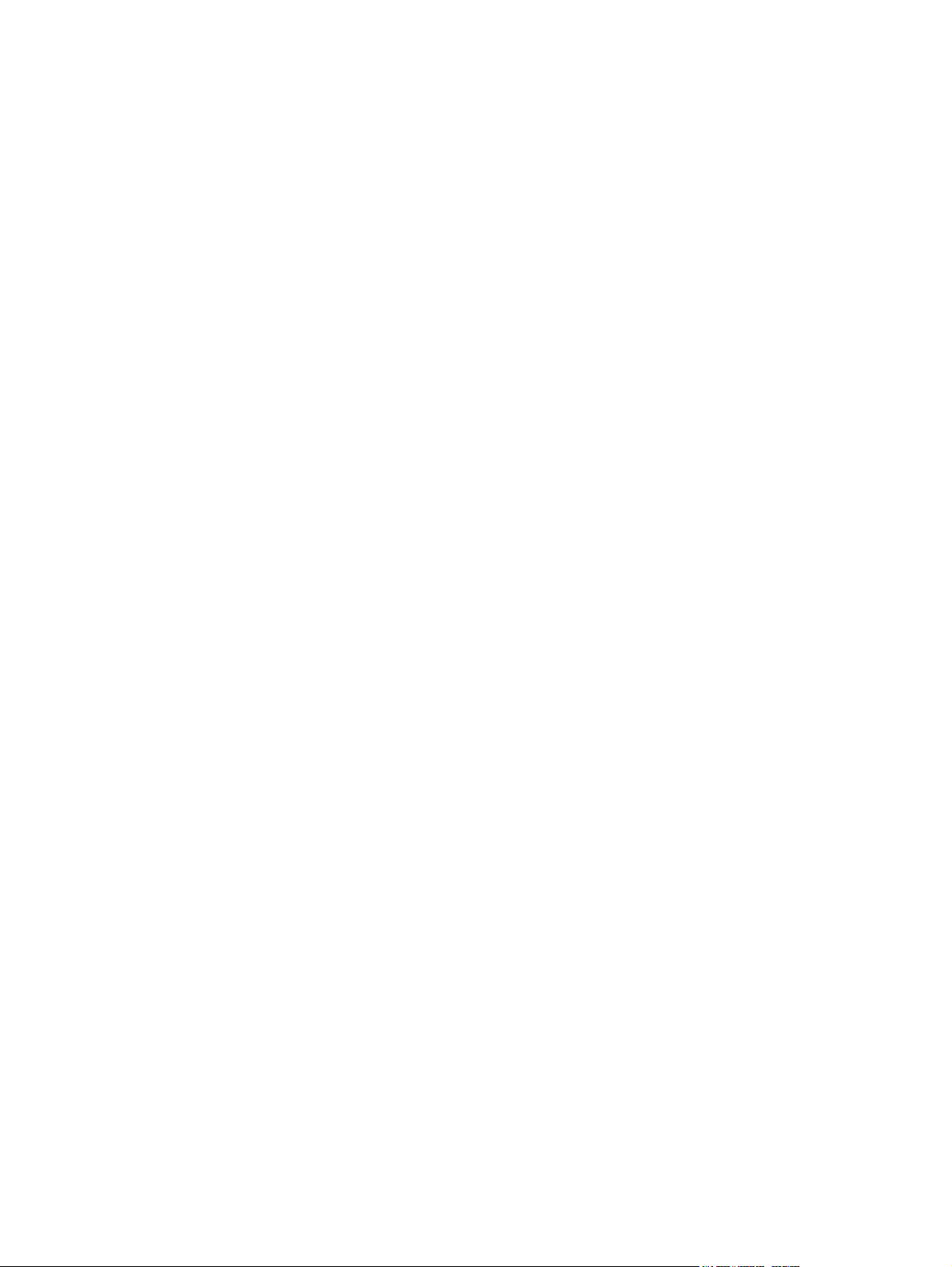
3 I/O 組態
使用功能表 .......................................................................................................................... 19
報告功能表 .......................................................................................................................... 19
系統設定功能表 ................................................................................................................... 19
網路組態功能表 (僅限 HP Color LaserJet 2700n 印表機) .................................................. 21
服務功能表 .......................................................................................................................... 21
在共用環境使用印表機控制面板 .......................................................................................................... 23
USB 組態 ............................................................................................................................................. 26
連接 USB 電纜 .................................................................................................................... 26
網路組態 (僅限 HP Color LaserJet 2700n) .......................................................................................... 27
安裝印表機,並在網路上使用 ............................................................................................. 27
設定網路連接埠連接組態 (直接模式或同級列印) ............................................... 27
使用嵌入式 Web 伺服器或 HP ToolboxFX ......................................................................... 27
設定系統密碼 ...................................................................................................................... 28
使用印表機控制面板 ............................................................................................................ 28
IP 組態 ................................................................................................................ 28
手動組態 ............................................................................................ 28
自動組態 ............................................................................................ 29
連結速度與連結雙工設定值 ................................................................................ 29
支援的網路通訊協定 ............................................................................................................ 29
TCP/IP ................................................................................................................................. 30
網際網路通訊協定 (IP) ........................................................................................ 30
傳輸控制通訊協定 (TCP) .................................................................................... 31
IP 位址 ................................................................................................................ 31
設定 IP 參數 ........................................................................................................ 31
動態主機組態通訊協定 (DHCP) ......................................................... 31
BOOTP .............................................................................................. 31
子網路 ................................................................................................................. 31
子網路遮罩 ......................................................................................... 31
閘道 .................................................................................................................... 32
預設閘道 ............................................................................................ 32
4 列印工作
控制列印工作 ....................................................................................................................................... 34
來源 ..................................................................................................................................... 34
類型和尺寸 .......................................................................................................................... 34
列印設定的優先順序 ............................................................................................................ 34
設定紙匣 .............................................................................................................................................. 36
設定尺寸 .............................................................................................................................. 36
設定類型 .............................................................................................................................. 36
設定自訂紙張的紙匣 ............................................................................................................ 36
從 1 號紙匣 (可容納 100 張紙的多功能紙匣) 列印 .............................................................. 36
在 1 號紙匣裝入紙張 .......................................................................................... 36
從 2 號紙匣或選購的 3 號紙匣列印 ..................................................................................... 38
在 2 號紙匣中裝入紙張 ....................................................................................... 39
在選購的 3 號紙匣中裝入紙張 ............................................................................ 41
裝入特殊紙材 ...................................................................................................................... 43
使用 Windows 印表機驅動程式中的功能 ............................................................................................. 45
4 ZHTW
Page 7
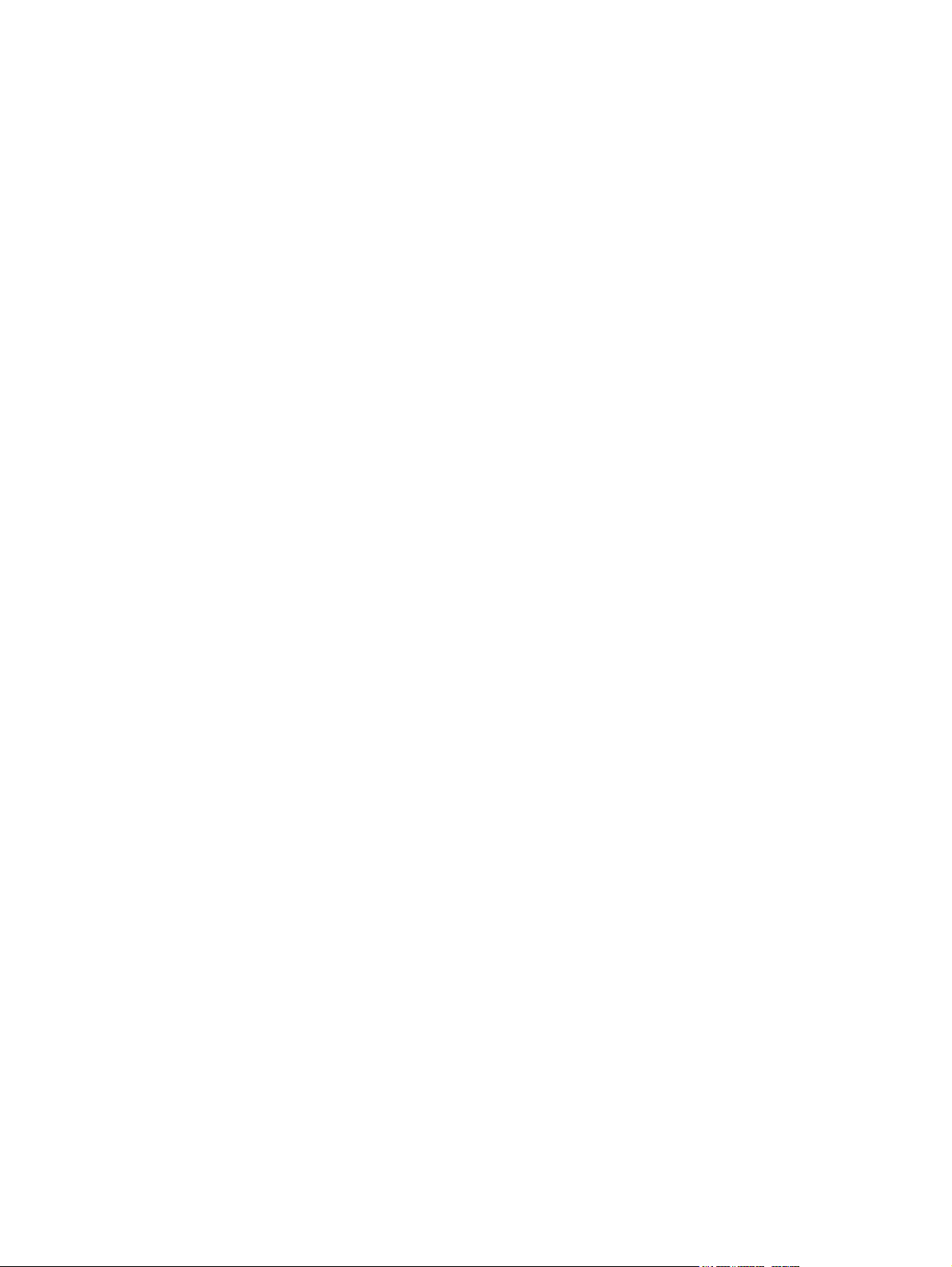
使用 Macintosh 印表機驅動程式中的功能 ........................................................................................... 49
使用兩面 (雙面) 列印 ........................................................................................................................... 51
停止列印要求 ....................................................................................................................................... 53
5 管理印表機
使用印表機資訊頁 ................................................................................................................................ 56
使用嵌入式 Web 伺服器 ...................................................................................................................... 58
使用 HP ToolboxFX ............................................................................................................................. 60
使用 Macintosh 設定裝置 ..................................................................................................................... 65
建立與使用快捷設定 ............................................................................................................ 45
使用浮水印 .......................................................................................................................... 46
調整文件大小 ...................................................................................................................... 46
在印表機驅動程式中設定自訂紙張尺寸 .............................................................................. 46
使用不同的紙張及列印封面 ................................................................................................. 47
列印第一頁空白 ................................................................................................................... 47
進行單張多頁列印 ............................................................................................................... 47
設定色彩選項 ...................................................................................................................... 47
使用 HP 數位影像選項對話方塊 .......................................................................................... 48
使用服務標籤 ...................................................................................................................... 48
在 Mac OS X 中建立與使用預先設定 .................................................................................. 49
列印封面頁 .......................................................................................................................... 49
進行單張多頁列印 ............................................................................................................... 50
設定色彩選項 ...................................................................................................................... 50
手動雙面列印 ...................................................................................................................... 51
從印表機控制面板停止目前的列印工作 .............................................................................. 53
透過軟體程式停止目前的列印工作 ...................................................................................... 53
透過使用網路連線來存取嵌入式 Web 伺服器 ..................................................................... 58
嵌入式 Web 伺服器部分 ...................................................................................................... 58
如果要檢視HP ToolboxFX .................................................................................................. 60
狀態 ..................................................................................................................................... 60
事件記錄 ............................................................................................................. 61
警示 ..................................................................................................................................... 61
設定狀態警示 ...................................................................................................... 61
設定電子郵件警示 .............................................................................................. 61
說明 ..................................................................................................................................... 61
裝置設定 .............................................................................................................................. 62
裝置資訊 ............................................................................................................. 62
紙張處理 ............................................................................................................. 62
列印時
................................................................................................................. 63
PCL .................................................................................................................... 63
PostScript ........................................................................................................... 63
列印品質 ............................................................................................................. 63
列印濃度 ............................................................................................................. 63
紙張類型 ............................................................................................................. 64
系統設定 ............................................................................................................. 64
服務 .................................................................................................................... 64
網路設定 .............................................................................................................................. 64
6 色彩
ZHTW 5
Page 8
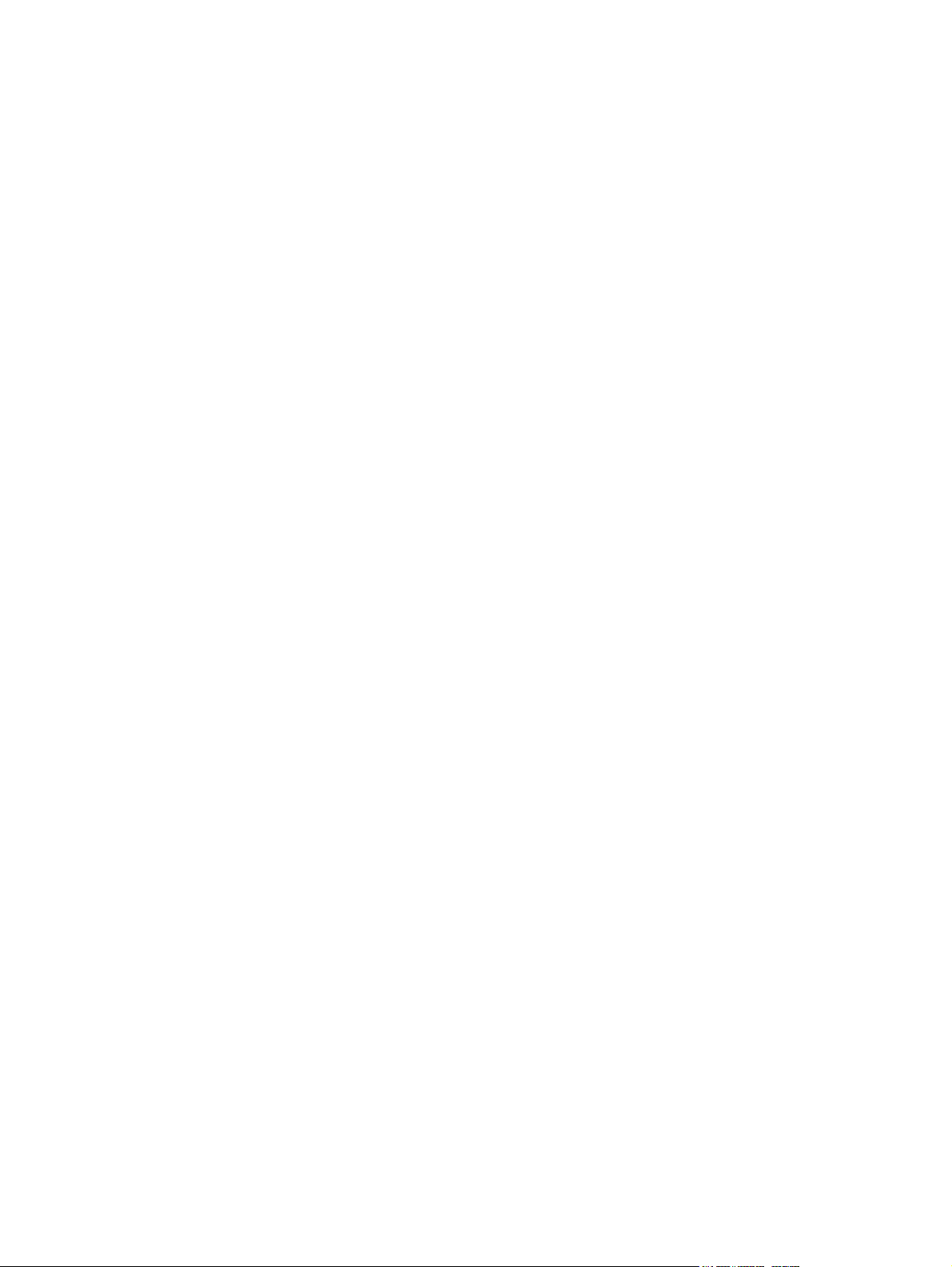
7 維護
使用色彩 .............................................................................................................................................. 68
HP ImageREt ...................................................................................................................... 68
紙材選擇 .............................................................................................................................. 68
色彩選項 .............................................................................................................................. 68
標準紅綠藍 (sRGB) ............................................................................................................. 68
使用四色 (CMYK) 列印 ....................................................................................................... 68
管理色彩 .............................................................................................................................................. 69
以灰階列印 .......................................................................................................................... 69
自動或手動色彩調整 ............................................................................................................ 69
手動色彩選項 ...................................................................................................... 69
限制彩色列印 ...................................................................................................................... 70
色彩相符 .............................................................................................................................................. 72
使用 HP ToolboxFX 列印 Microsoft Office Basic Colors 調色板 ........................................ 72
樣本表色彩匹配 ................................................................................................................... 72
管理耗材 .............................................................................................................................................. 74
耗材使用壽命 ...................................................................................................................... 74
碳粉匣大約更換間隔時間 .................................................................................................... 74
檢查列印匣使用壽命 ............................................................................................................ 74
列印匣存放 .......................................................................................................................... 75
HP 列印匣 ........................................................................................................................... 75
非 HP 列印匣 ....................................................................................................................... 75
列印匣驗證 .......................................................................................................................... 75
HP 舉報熱線和網站 ............................................................................................................. 76
更換耗材和零件 .................................................................................................................................... 77
耗材更換準則 ...................................................................................................................... 77
更換列印匣 .......................................................................................................................... 77
更換碳粉匣 ......................................................................................................... 77
清潔印表機 ........................................................................................................................................... 80
使用印表機控制面板清潔印表機 ......................................................................................... 80
如要清潔印表機,請使用 HP ToolboxFX ............................................................................ 80
8 解決問題
基本疑難排解核對清單 ......................................................................................................................... 82
影響印表機效能的因素 ........................................................................................................ 82
控制面板訊息 ....................................................................................................................................... 83
卡紙 ...................................................................................................................................................... 87
常見的卡紙原因 ................................................................................................................... 87
清除卡紙 .............................................................................................................................. 88
紙張處理問題
印表機回應問題 .................................................................................................................................. 103
印表機控制面板問題 .......................................................................................................................... 105
彩色列印問題 ..................................................................................................................................... 106
印表機輸出錯誤 .................................................................................................................................. 108
Macintosh 問題 .................................................................................................................................. 110
6 ZHTW
....................................................................................................................................... 99
印表機輸出問題 ................................................................................................................. 108
用不同字型列印的準則 ...................................................................................................... 109
解決 Mac OS X 的問題 ..................................................................................................... 110
Page 9
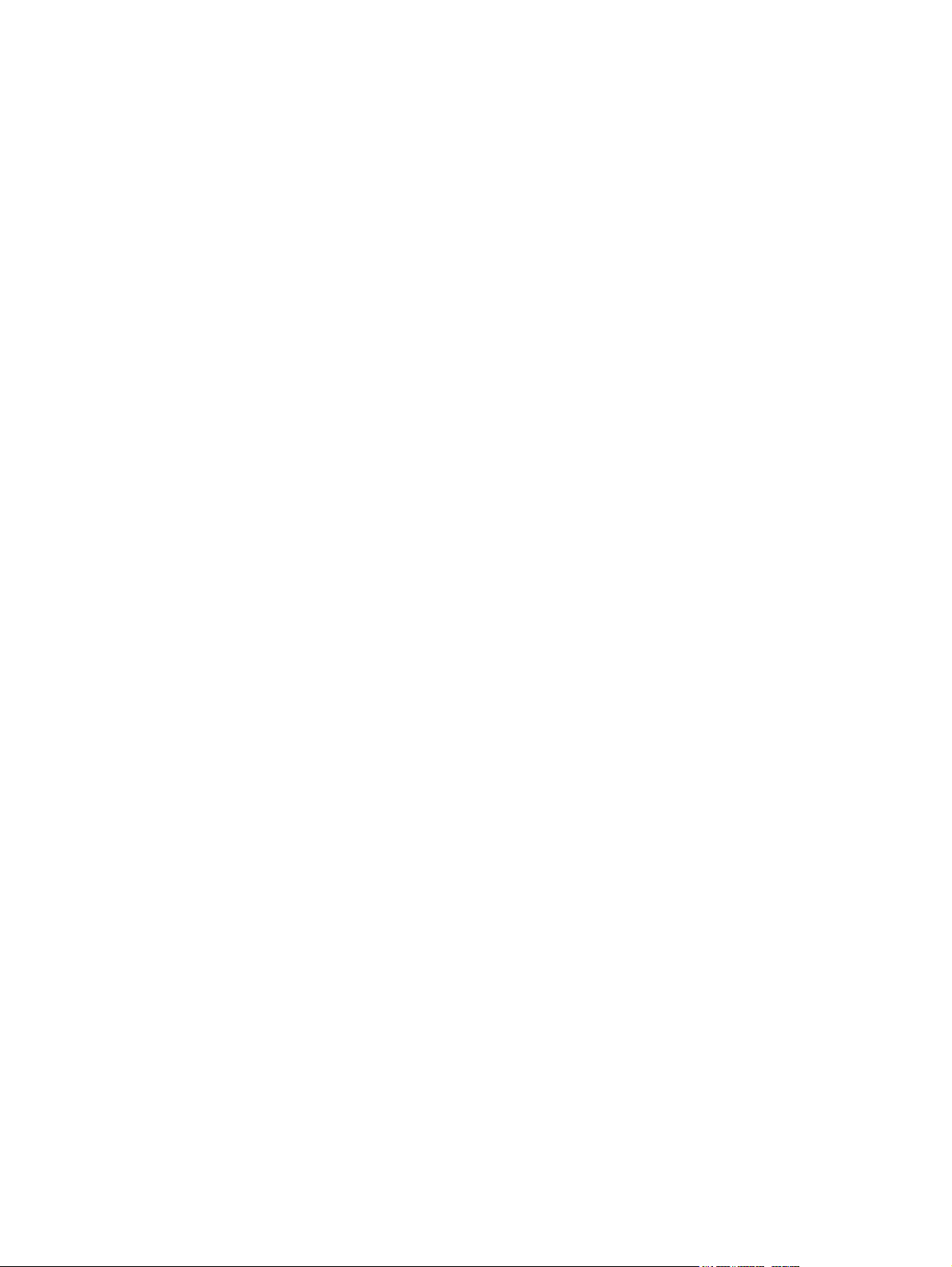
軟體程式問題 ..................................................................................................................................... 112
列印品質疑難排解 .............................................................................................................................. 113
網路問題 (僅限 HP Color LaserJet 2700n) ........................................................................................ 116
附錄 A 耗材和配件
零件和耗材 ......................................................................................................................................... 118
使用嵌入式 Web 伺服器訂購 ............................................................................................................. 120
使用HP ToolboxFX訂購 ..................................................................................................................... 121
附錄 B 服務與支援
Hewlett-Packard 有限保固聲明 ......................................................................................................... 124
列印匣、傳送裝置和熱凝器有限保固聲明 .......................................................................................... 125
HP 客戶服務 ...................................................................................................................................... 126
HP 維護合約 ...................................................................................................................................... 128
重新包裝印表機 .................................................................................................................................. 129
與紙材相關的列印品質問題 ............................................................................................... 113
投影片缺陷 ........................................................................................................................ 113
與環境相關的列印品質問題 ............................................................................................... 113
與卡紙相關的列印品質問題 ............................................................................................... 113
與印表機內碳粉堆積相關的列印品質問題 ......................................................................... 114
使用 HP ToolboxFX 疑難排解列印品質問題 ..................................................................... 114
校準印表機 ........................................................................................................................ 115
線上服務 ............................................................................................................................ 126
電話支援 ............................................................................................................................ 126
軟體公用程式、驅動程式以及電子資訊 ............................................................................ 126
如欲直接訂購 HP 附件或耗材,請前往下列網站: .......................................................... 126
HP 服務資訊 ...................................................................................................................... 126
HP 服務合約 ...................................................................................................................... 126
HP ToolboxFX ................................................................................................................... 126
HP 為 Macintosh 電腦提供之支援與資訊 .......................................................................... 127
現場服務合約 .................................................................................................................... 128
次日現場服務 .................................................................................................... 128
每週 (批量) 現場服務 ........................................................................................ 128
延長保固 ............................................................................................................................ 128
附錄
C 印表機規格
實體規格 ............................................................................................................................................ 132
電氣規格 ............................................................................................................................................ 133
電力消耗規格 ..................................................................................................................................... 134
聲音排放 ............................................................................................................................................ 135
作業環境規格 ..................................................................................................................................... 136
附錄 D 法規資訊
FCC 法規 ........................................................................................................................................... 138
環保產品管理計畫 .............................................................................................................................. 139
保護環境 ............................................................................................................................ 139
臭氧的產生 ........................................................................................................................ 139
耗電量 ............................................................................................................................... 139
ZHTW 7
Page 10
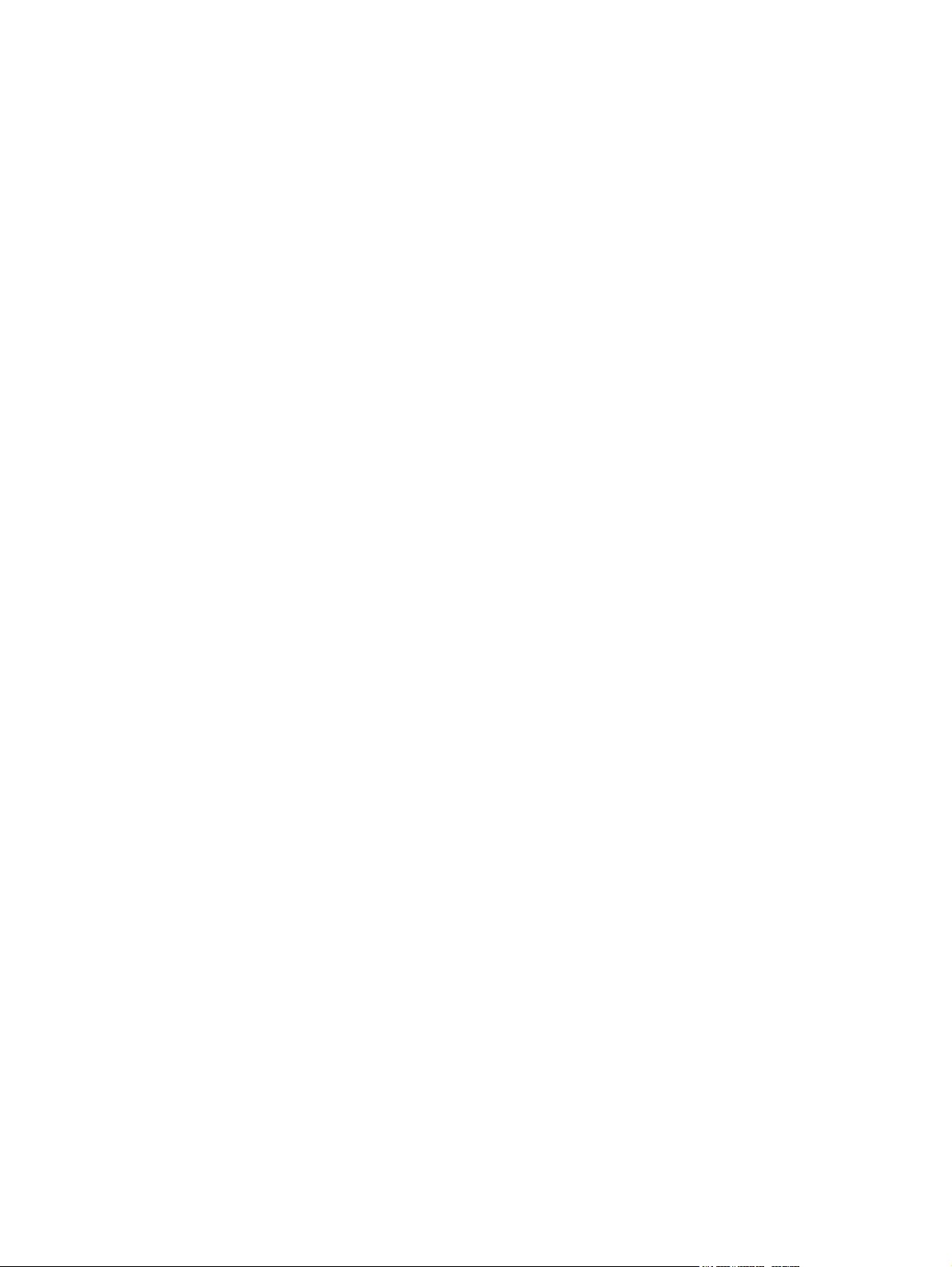
一致性聲明 ......................................................................................................................................... 142
安全聲明 ............................................................................................................................................ 143
芬蘭的雷射安全聲明 .......................................................................................................................... 144
附錄 E 使用記憶體
印表機記憶體 ..................................................................................................................................... 145
安裝記憶體 DIMM .............................................................................................................................. 146
紙張使用 ............................................................................................................................ 139
塑膠 ................................................................................................................................... 139
HP LaserJet 列印耗材 ....................................................................................................... 139
HP 列印耗材回收與循環再利用計劃資訊 .......................................................................... 139
紙張 ................................................................................................................................... 140
材料限制 ............................................................................................................................ 140
歐盟境內私人住所使用者的廢棄設備處理 ......................................................................... 140
材料安全資料表 (MSDS) ................................................................................................... 140
延長保固 ............................................................................................................................ 140
更多資訊 ............................................................................................................................ 140
雷射安全 ............................................................................................................................ 143
加拿大 DOC 規則 .............................................................................................................. 143
EMI 聲明 (韓國) ................................................................................................................. 143
VCCI 聲明 (日本) ............................................................................................................... 143
電源線聲明 (日本) ............................................................................................................. 143
安裝記憶體和字型 DIMM .................................................................................................. 146
啟用記憶體 ........................................................................................................................ 148
啟用 Windows 記憶體 ....................................................................................... 148
檢查 DIMM 的安裝 ............................................................................................................ 149
檢查 DIMM 的安裝 ............................................................................................ 149
詞彙表 ................................................................................................................................................................. 151
索引 .................................................................................................................................................................... 153
8 ZHTW
Page 11
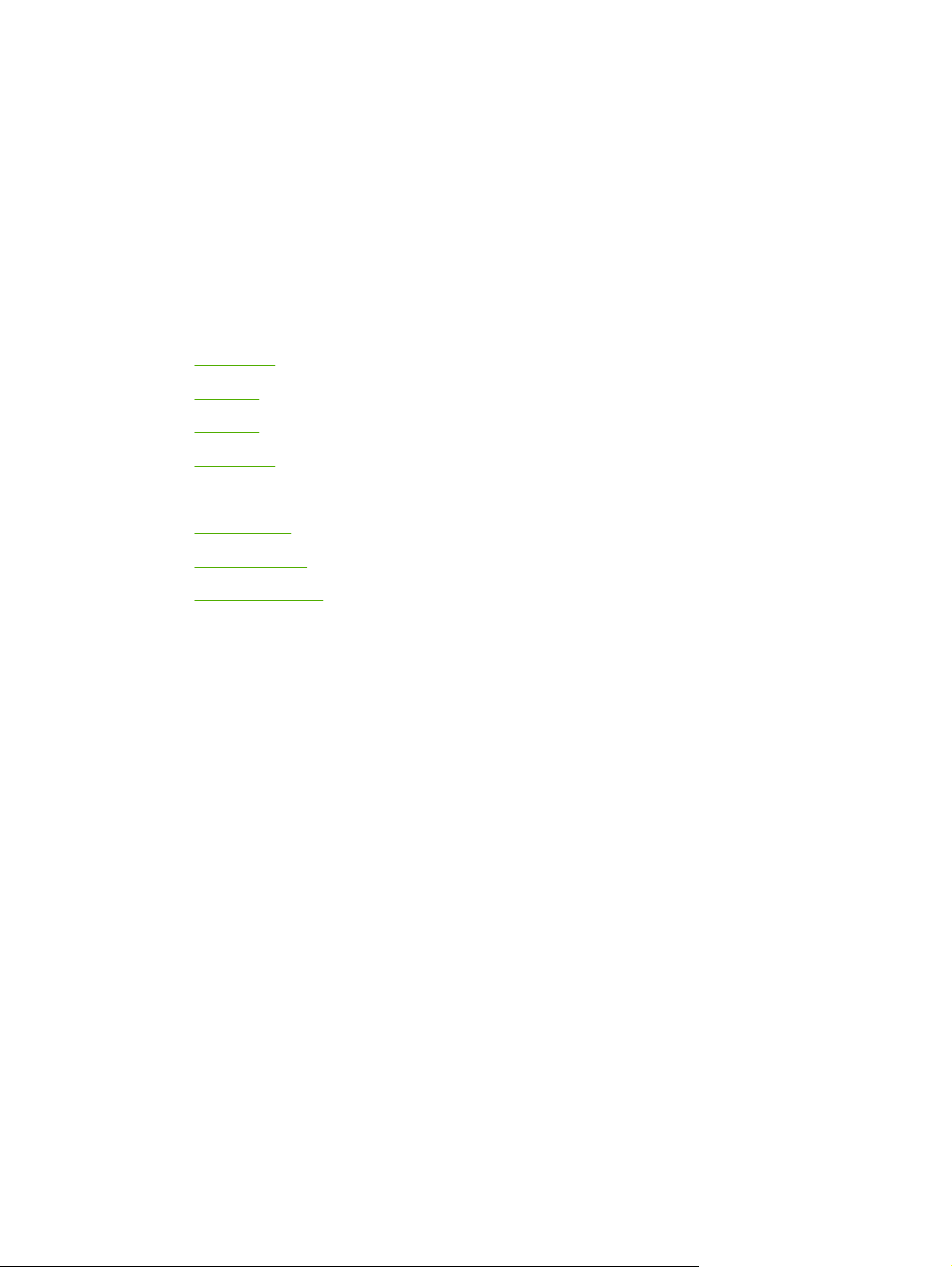
1
印表機基本知識
本章包含有關印表機功能的基本資訊:
●
印表機概述
●
功能概述
圖解說明
●
印表機軟體
●
●
列印紙材規格
●
選擇列印紙材
●
列印與存放環境
在特殊紙材上列印
●
ZHTW 1
Page 12
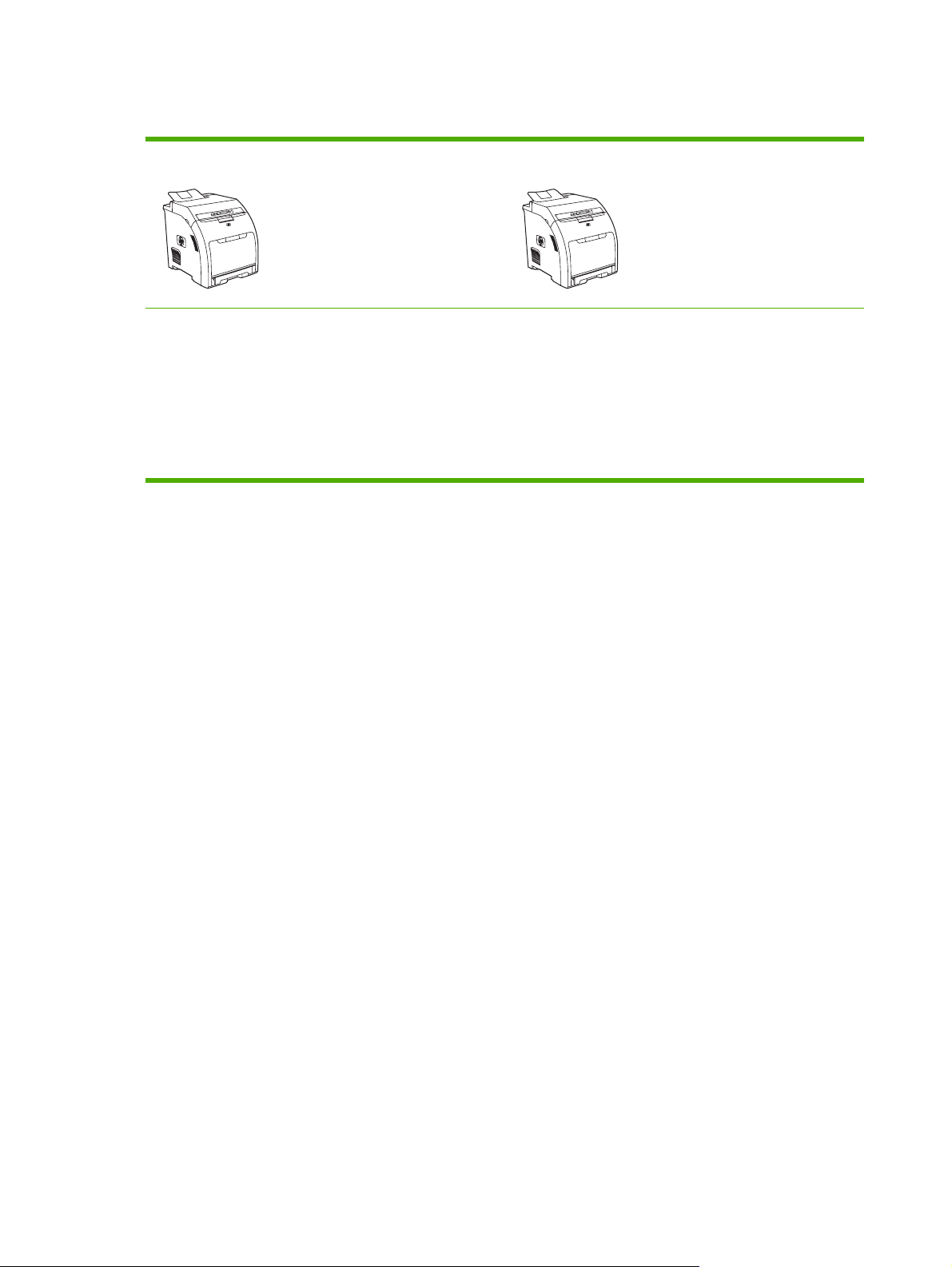
印表機概述
HP Color LaserJet 2700 印表機 HP Color LaserJet 2700n 印表機
●
在 letter 尺寸的紙材上,每分鐘最多列印 20 頁 (ppm),
或者在 A4 尺寸的紙材上,單色 (黑白) 每分鐘 20 頁,彩
色每分鐘 15 頁
●
100 頁容量的多用途紙匣 (1 號紙匣) 以及 250 頁容量的
進紙匣 (2 號紙匣)
●
Hi-Speed 通用序列匯流排 (USB) 2.0 連接埠
● 64 MB 的隨機存取記憶體 (RAM)
HP Color LaserJet 2700 印表機,外加:
●
連接至 10Base-T/100Base-TX 網路的內建網路
2
第 1 章 印表機基本知識
ZHTW
Page 13
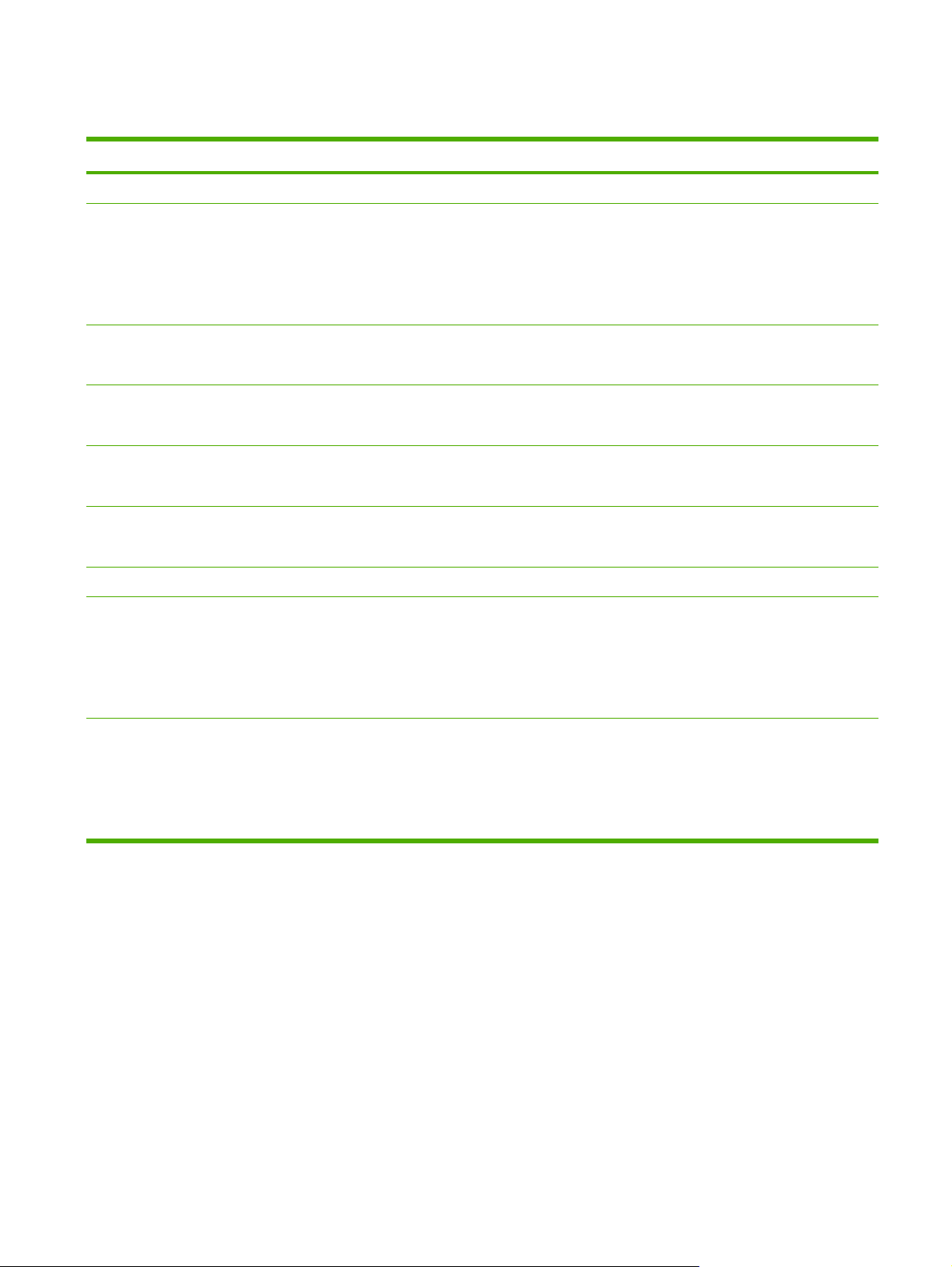
功能概述
功能 HP Color LaserJet 2700 系列 印表機
●
效能
300 MHz 處理器
使用者介面 ●
印表機驅動程式 ●
字型
附件 ●
連接功能
環境功能 ● 內含大量的可再生使用的元件和材料
耗材
雙行 LCD 顯示幕
● HP ToolboxFX (狀態及疑難排解工具)
●
Windows® 與 Macintosh 印表機驅動程式
●
嵌入式 Web 伺服器,可用來存取支援和訂購耗材 (僅限於連接網路機型的管理工具)
HP PCL 6
●
HP Postscript level 3 模擬
●
80 種內裝字型,供 PCL 和 PostScript 3 模擬使用
●
軟體解決方案提供 80 種與印表機相符的 TrueType 格式螢幕字型
選購的 500 頁容量進紙匣 (3 號紙匣)
●
雙行式記憶體模組 (DIMM)
●
高速 USB 2.0 電纜介面
●
內建網路 (僅限 HP Color LaserJet 2700n 印表機)
●
耗材狀態頁包含碳粉存量、頁數和大約剩餘可列印頁數方面的資訊。
● 無需晃動碳粉匣設計
●
安裝碳粉匣時,印表機檢查是否為原廠的 HP 碳粉匣。
●
具備網路網路耗材訂購功能 (使用 HP ToolboxFX)
容易使用的功能 ● 線上使用者指南與文字螢幕閱讀程式相容。
● 使用單手就可以安裝和移除碳粉匣。
●
使用單手就可以開啟所有擋門和護蓋。
●
使用單手就可以在 1 號紙匣裝入紙材。
ZHTW
功能概述
3
Page 14
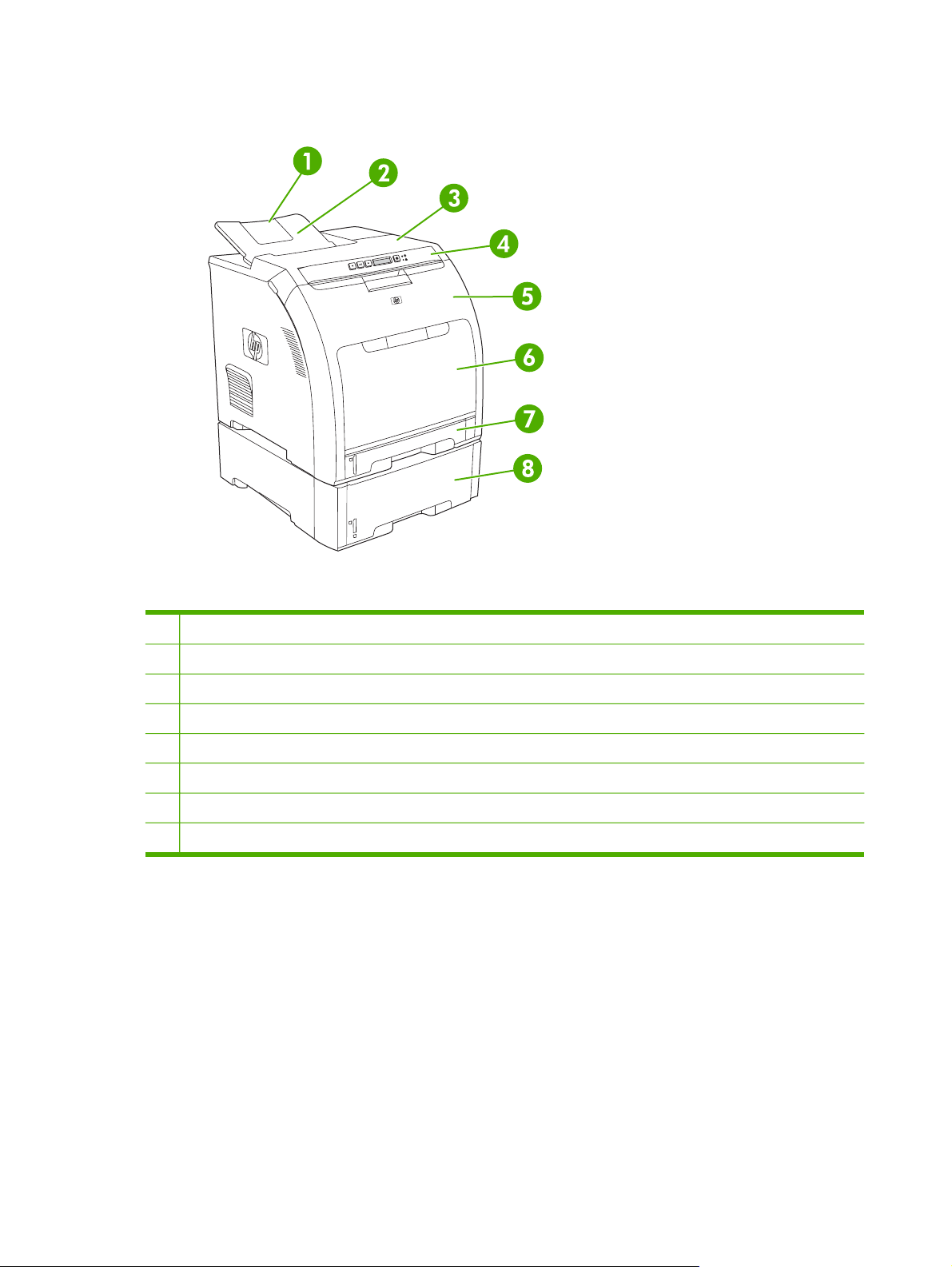
圖解說明
圖示 1-1 前視圖 (圖中的印表機已安裝選購的 500 頁容量進紙匣)
1
出紙槽延長板
2
出紙槽
3
頂蓋
4
印表機控制面板
5
前檔門
6
1 號紙匣 (可容納 100 頁的標準紙張)
7
2 號紙匣 (可容納 250 頁的標準紙張)
8
3 號紙匣 (選購;可容納 500 頁的標準紙張)
4
第 1 章 印表機基本知識
ZHTW
Page 15
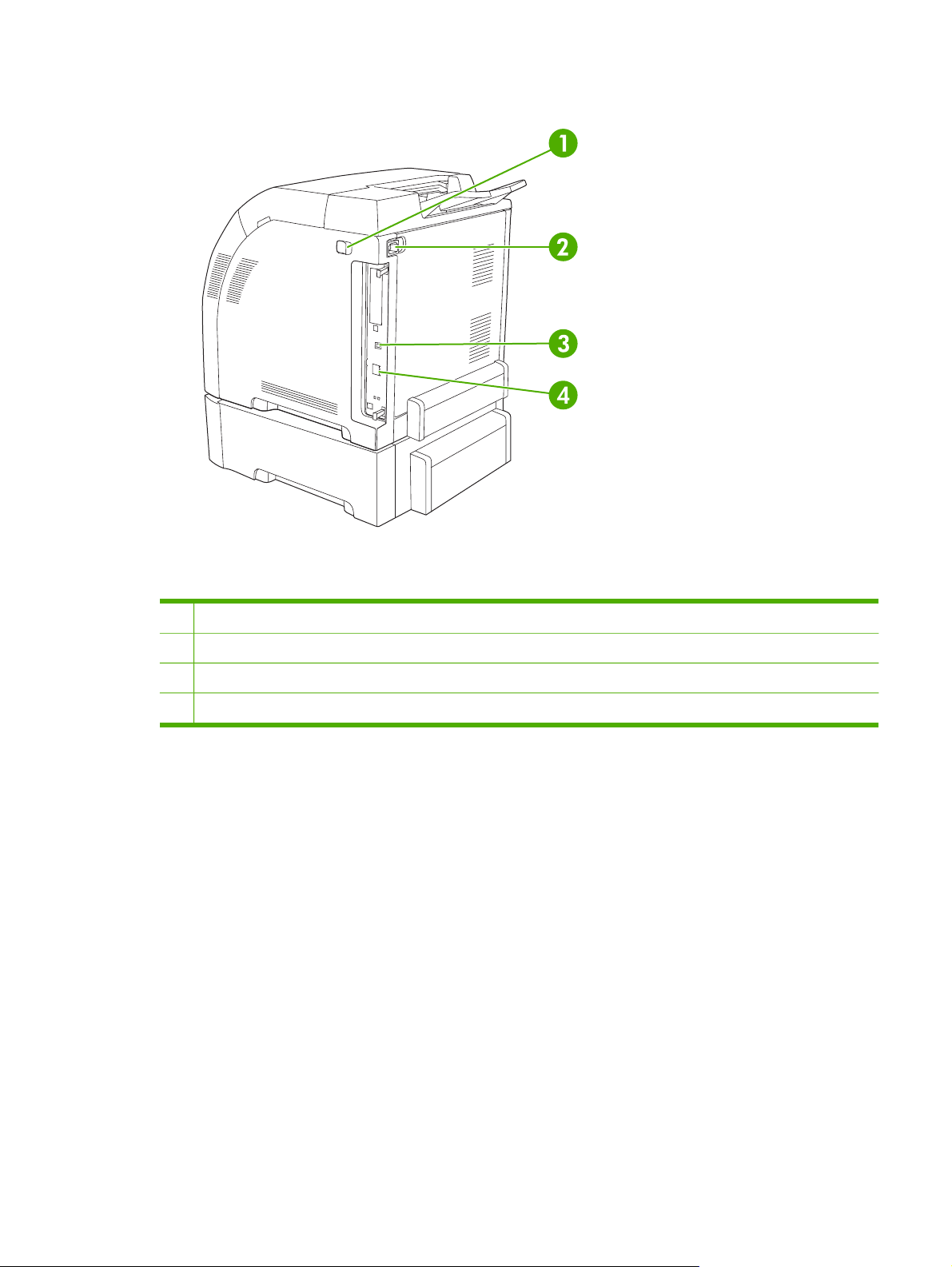
圖示 1-2 後視圖與側視圖
1
開啟/關閉 (電源) 開關
2
電源連接
3
高速 USB 2.0 連接埠
4
網路連接埠 (只能在 HP Color LaserJet 2700n 印表機使用)
ZHTW
圖解說明
5
Page 16
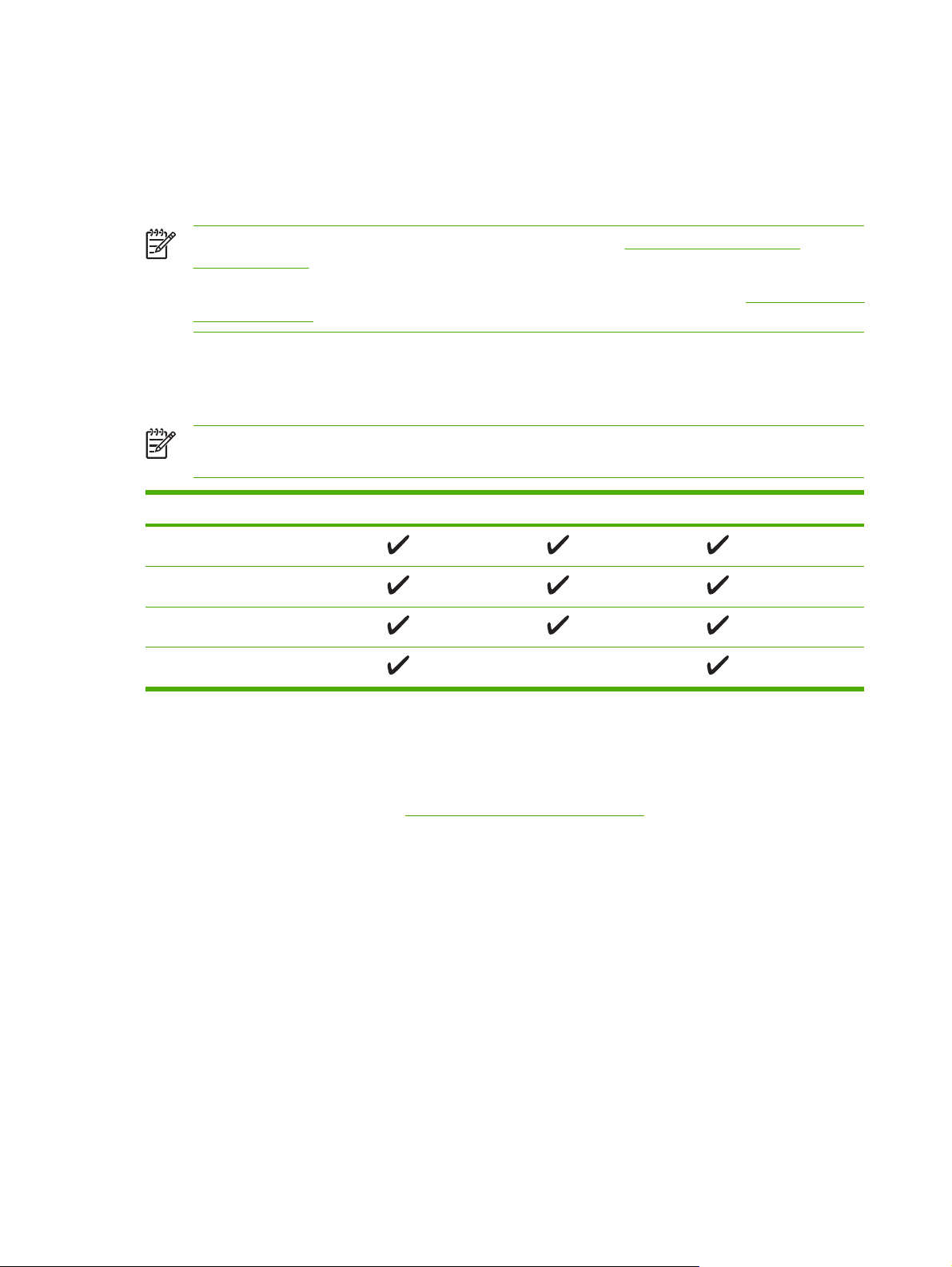
印表機軟體
印表機隨附列印系統軟體。有關的安裝指示,請參閱入門指南。
列印系統包括一般使用者和網路管理員使用的軟體,以及用於存取印表機功能和與電腦進行通訊的印表
機驅動程式。
注意 如需網路管理員軟體元件支援的網路環境清單,請參閱網路組態 (僅限 HP Color
LaserJet 2700n)。
有關印表機驅動程式與更新的 HP 印表機軟體清單,請瀏覽
clj2700_software。
支援的作業系統與印表機驅動程式
本印表機使用 PCL 6 與 PostScript 3 模擬 PDL 驅動程式。
注意 在 Windows 2000、Windows XP 及 Windows Server 2003 上,本印表機包括單色 PCL
6 驅動程式,適合供僅進行黑白列印的使用者安裝。
作業系統
Windows 2000
Windows XP Home/Professional
Windows Server 2003
Mac OS X V10.2 與更新版本
1
2
1
並非所有驅動程式或作業系統皆可使用印表機的所有功能。
本印表機包括 Windows 2000、Windows XP 及 Windows Server 2003 使用者適用的單色與彩色 PCL 6 驅動程式。
網路支援
PCL 6
www.hp.com/go/
2
PS 3 模擬
其他驅動程式
下列驅動程式未附於光碟中,但可從 www.hp.com/go/clj2700_software 上取得。
● UNIX® model script
●
Linux 驅動程式
6
第 1 章 印表機基本知識
ZHTW
Page 17
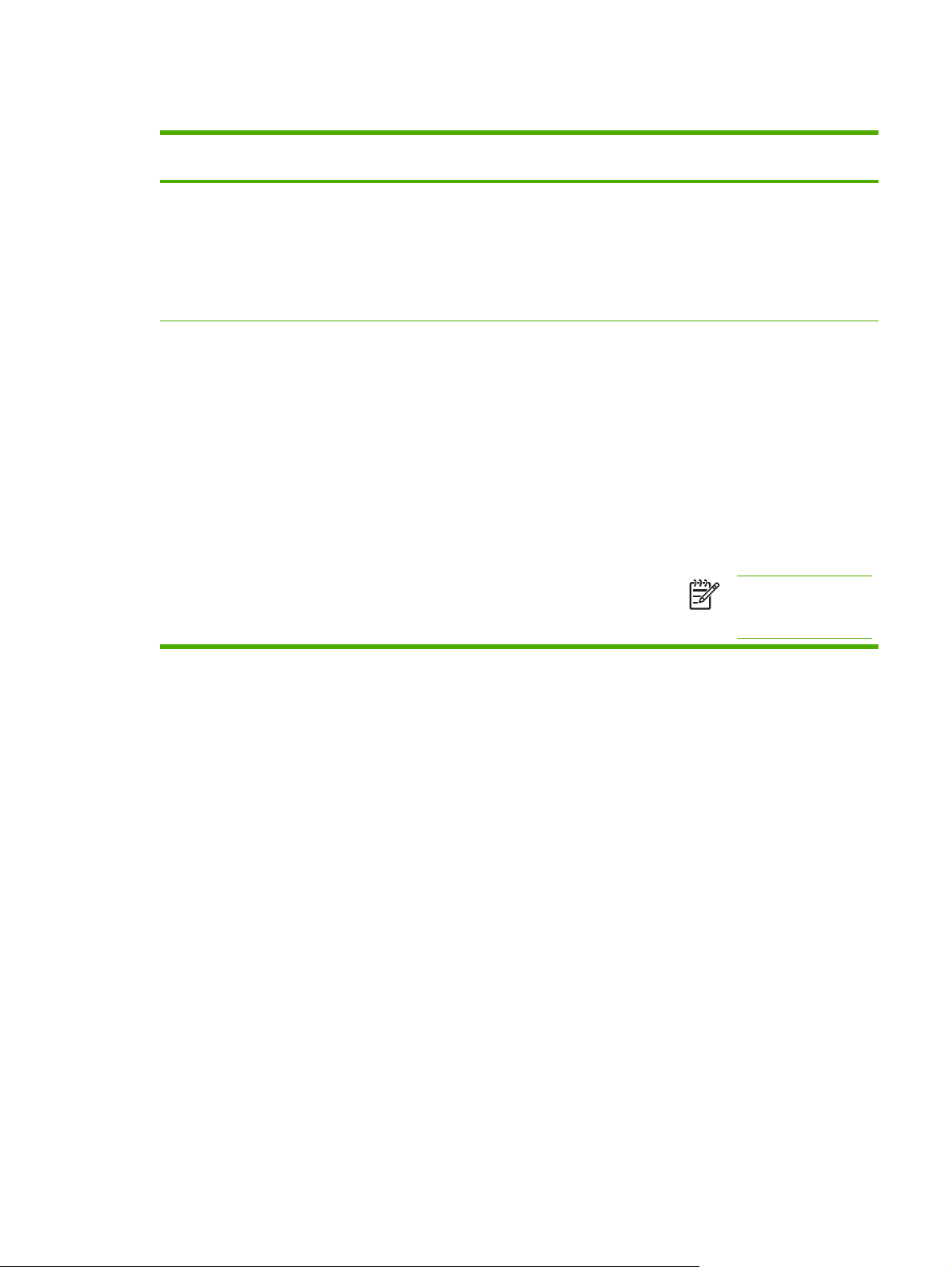
開啟印表機驅動程式
作業系統 變更所有列印工作的設定值直到
Windows 2000/XP/
Server 2003
Mac OS X V10.2 與
V10.3:
軟體程式結束為止
1.
在軟體程式的檔案功能表
中,按一下列印。
2.
選擇驅動程式,然後按一下
內容或喜好設定。
步驟可能會有差異;此程序是最
常用的方法。
1. 在檔案功能表上,按一下列
印。
2.
在各個快顯功能表中,變更
需要的設定。
變更所有列印工作的預設值 變更產品組態設定值
1.
依序按一下開始、設定值與
印表機或印表機和傳真。
2.
以滑鼠右鍵按一下驅動程式
圖示,然後選擇列印喜好設
定。
1. 在檔案功能表上,按一下列
印。
2.
在各個快顯功能表中,變更
需要的設定。
3.
在預先設定快顯功能表中,
按一下另存新檔,然後鍵入
預先設定的名稱。
這些設定值儲存在預先設定功能
表中。要使用新的設定值,必須
在每次開啟程式列印時都去選擇
已儲存的預先設定選項。
1.
依序按一下開始、設定值與
印表機或印表機和傳真。
2.
以滑鼠右鍵按一下驅動程式
圖示,然後選擇內容。
3.
按一下裝置設定值標籤。
1. 在「搜尋程式」的立即搜尋
功能表中,按一下應用程
式。
2.
開啟公用程式,然後開啟列
印中心 (Mac OS X V10.2)
或印表機設定公用程式
(Mac OS X V10.3)。
3.
按一下列印佇列。
4.
在印表機功能表中,按一下
顯示資訊。
5.
按一下可安裝選項功能表。
注意 組態設定值可能
無法在 Classic 模式中
使用。
用於 Windows 的軟體
HP ToolboxFX
HP ToolboxFX是一套可讓您進行下列工作的軟體應用程式:
●
檢查印表機狀態
●
檢查耗材狀態與線上訂購耗材
● 設定警示
● 設定特定印表機及耗材事件的電子郵件通知
● 檢視與變更印表機設定值
●
檢視印表機文件
●
存取疑難排解與維護工具
印表機直接連接至電腦或連線至網路時,您可以檢視 HP ToolboxFX。請執行完整的軟體安裝以使用
HP ToolboxFX。
ZHTW
印表機軟體
7
Page 18
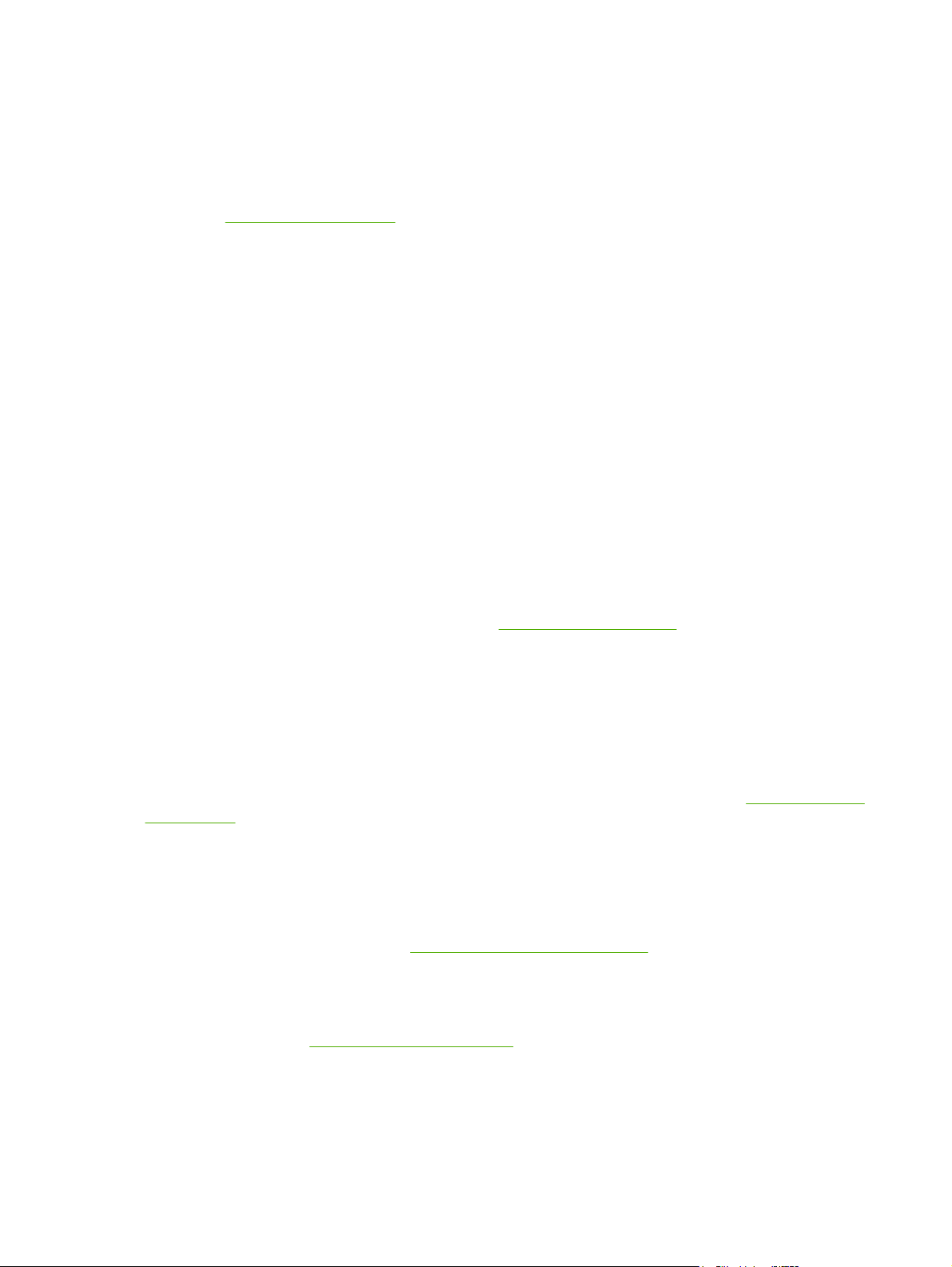
用於 Macintosh 的軟體
HP 安裝程式提供 PostScript 印表機描述 (PPD) 檔案、印表機對話延伸 (PDE) 及 Macintosh 設定裝置
軟體,可供 Macintosh 電腦使用。
如果印表機與 Macintosh 電腦都有連接至網路,請使用嵌入式 Web 伺服器設定印表機。有關詳細資
訊,請參閱
PostScript 印表機描述 (PPD) 檔案
PPD 搭配 Apple PostScript 印表機驅動程式使用,可讓您存取印表機功能。印表機隨附光碟有提供
PPD 安裝程式及其他軟體。請使用電腦隨附的 Apple PostScript 印表機驅動程式。
Macintosh 設定裝置
Macintosh 設定裝置軟體可讓您存取印表機驅動程式中無法使用的功能。請使用說明畫面選擇印表機功
能,並完成下列工作:
●
●
●
● 設定用於網路列印的印表機。
使用嵌入式 Web 伺服器。
命名印表機。
將印表機指定至網路上的區域。
指定網際網路通訊協定 (IP) 位址至印表機。
Macintosh 設定裝置可使用 USB 與網路連線。
有關使用 Macintosh 設定裝置的詳細資訊,請參閱
網路軟體
HP Web Jetadmin
HP Web Jetadmin 是一種以瀏覽器為基礎的管理工具,適合供內部網路中相互連接的印表機使用。此
工具僅能安裝在網路系統管理員的電腦。
若要下載最新版本的 HP Web Jetadmin 並取得支援主機系統的最新清單,請瀏覽
webjetadmin。
當安裝在主機伺服器時,任何用戶端均可使用支援的 Web 瀏覽器 (例如 Microsoft® Internet Explorer
6.x、Netscape Navigator 7.x 或更新版本) 瀏覽至 HP Web Jetadmin 主機來存取 HP Web Jetadmin。
UNIX
對於 HP-UX 與 Solaris 網路,請瀏覽 www.hp.com/support/net_printing 以下載適用於 UNIX 的 網路印
表機安裝程式。
Linux
如需相關資訊,請瀏覽 www.hp.com/go/linuxprinting。
使用 Macintosh 設定裝置。
www.hp.com/go/
8
第 1 章 印表機基本知識
ZHTW
Page 19
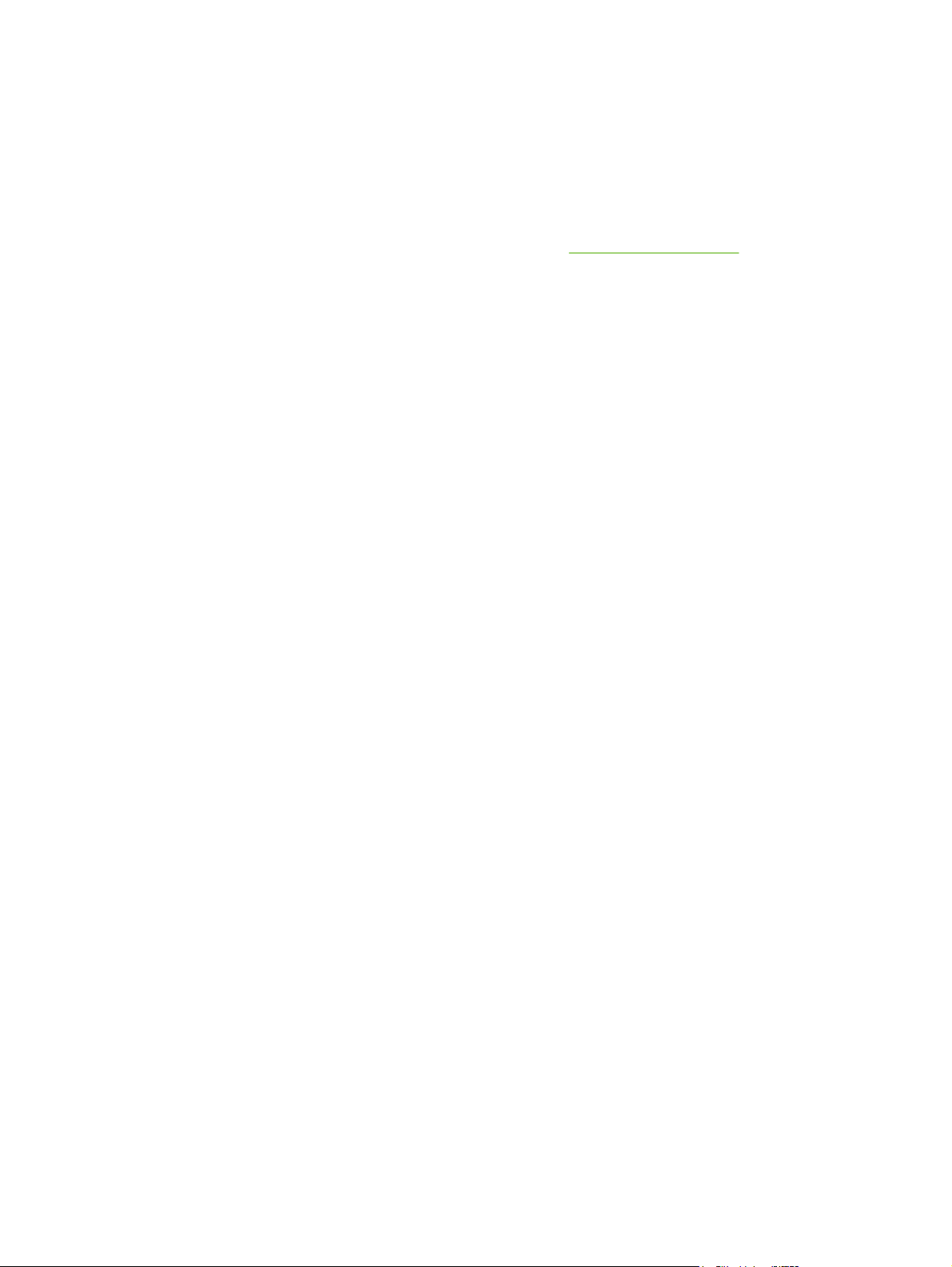
嵌入式 Web 伺服器
HP Color LaserJet 2700n 印表機配備了嵌入式 Web 伺服器,可讓您存取有關印表機與網路活動的資
訊。此資訊可顯示在 Web 瀏覽器 (如 Microsoft Internet Explorer 或 Netscape Navigator) 中。
嵌入式 Web 伺服器駐留在印表機上, 不會載入到網路伺服器中。只有當印表機連接至網路時才能使用
嵌入式 Web 伺服器。雖然無需安裝或設定特殊的軟體,但電腦中必須有支援的 Web 瀏覽器。
若需要嵌入式 Web 伺服器特性和功能的完整說明,請參閱
使用嵌入式 Web 伺服器。
ZHTW
印表機軟體
9
Page 20
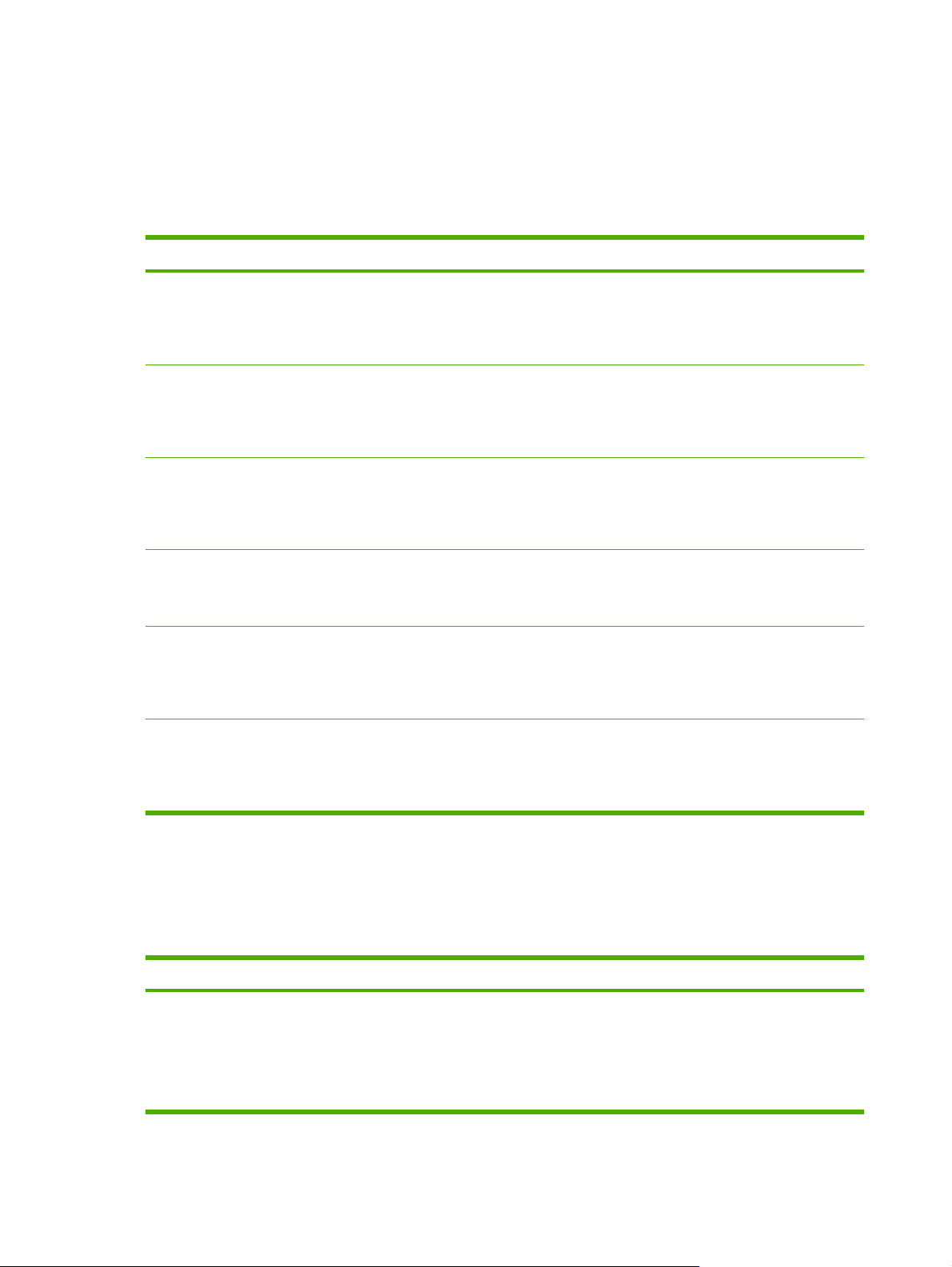
列印紙材規格
為獲得最佳效果,請使用傳統的 75 g/m2 至 90 g/m2影印紙。檢查並確定紙張品質確實良好,而且沒有
切口、缺口、撕破、污點、隨附雜物、灰塵、摺皺、捲曲或頁邊彎摺等現象。
1 號紙匣與 2 號紙匣
紙材類型 尺寸
1
紙張 (包括明信片) 最小: 76 x 127 公釐
(3 x 5 英吋)
最大: 216 x 356 公釐
(8.5 x 14 英吋)
HP 光面彩色雷射相紙與
HP 霧面彩色雷射相紙
HP 封面紙
3
3
同紙張尺寸
同紙張尺寸
幻燈片與不透明膠片 同紙張尺寸
標籤
4
同紙張尺寸
重量 容量
60 至 163 g/m2 (16 至 43 磅)
2
明信片可達 176 g/m
(47 磅)
1 號紙匣: 最多可容納 100
張紙
2 號紙匣: 最多可容納 250
張紙
75 至 220 g/m2 (20 至 58 磅)
1 號紙匣: 最多可容納 60 張
紙
2 號紙匣: 最多可容納 100
張紙
200 g/m2 (53 磅)
1 號紙匣: 最多可容納 60 張
紙
2 號紙匣: 最多可容納 100
張紙
厚度: 0.12 至 0.13 公釐
(4.7 至 5.1 密耳)
1 號紙匣: 最多可容納 60 張
紙
2 號紙匣: 最多可容納 50 張
紙
厚度: 可達 0.23 公釐 (9 密
耳)
1 號紙匣: 最多可容納 60 張
紙
2 號紙匣: 最多可容納 100
張紙
2
信封 同紙張尺寸
1
此印表機支援多種標準和自訂尺寸的列印紙材。請檢查印表機驅動程式以了解支援的尺寸。
2
容量會因紙材重量、厚度和環境條件的不同而異。
3
Hewlett-Packard 不保證其他類型重磅紙的列印效果。
4
平滑度: 100 至 250 (Sheffield)
選購的 3 號紙匣
紙材類型 尺寸 重量
紙張
Letter
Legal
Executive
A4
可達 90 g/m2 (24 磅)
60 至 120 g/m
2
(16 至 32 磅)
1 號紙匣: 最多可容納 10 個
信封
2 號紙匣: 最多可容納 10 個
信封
1
容量
最多可容納 500 張紙
10
第 1 章 印表機基本知識
ZHTW
Page 21
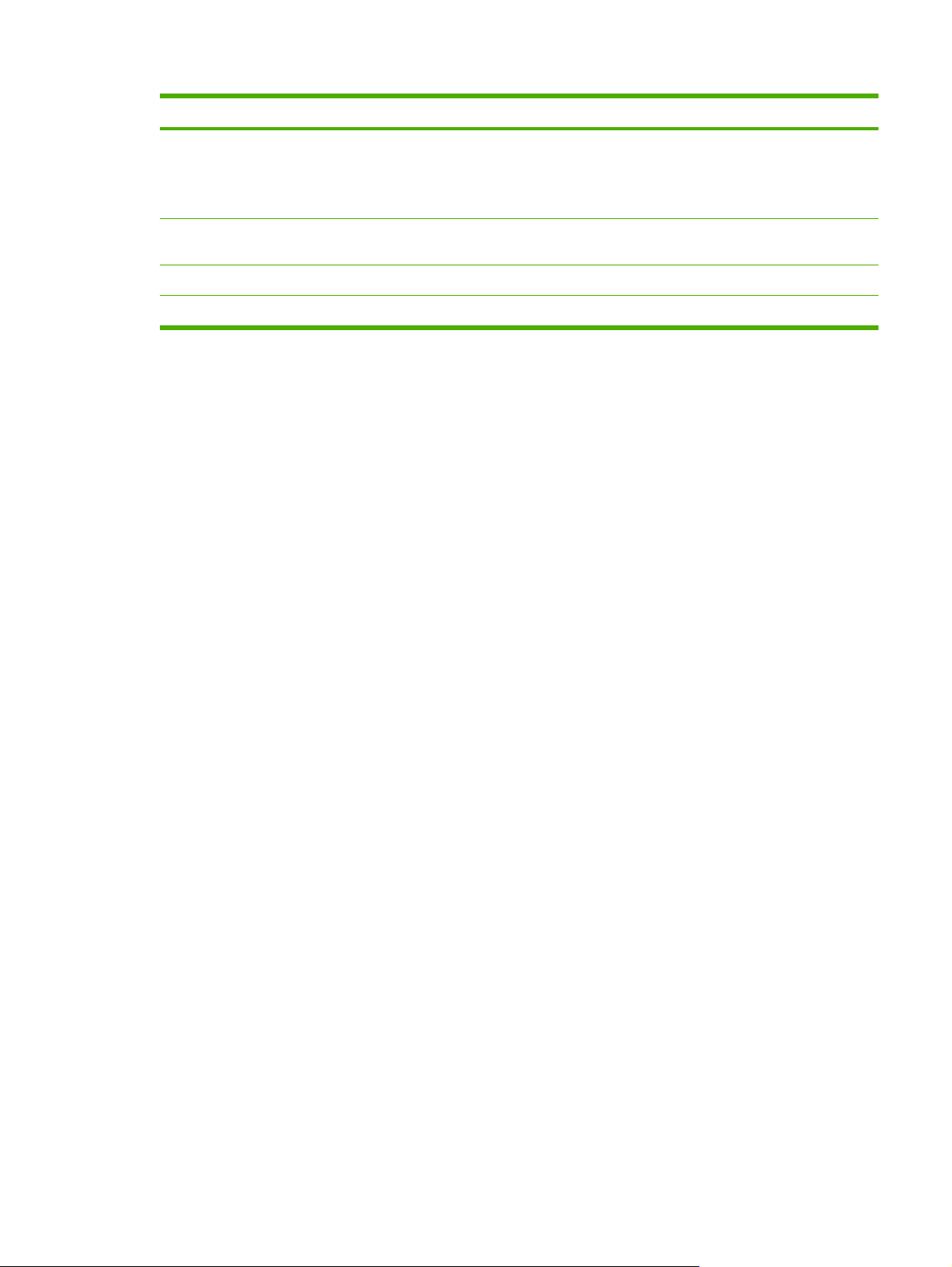
紙材類型 尺寸 重量 容量
A5
B5-JIS
8.5 x 13
1
HP 光面彩色雷射相紙與
HP 霧面彩色雷射相紙
2
同紙張尺寸
卡片紙 同紙張尺寸
信紙信頭 同紙張尺寸
1
容量會因紙材重量、厚度和環境條件的不同而異。
2
Hewlett-Packard 不保證其他類型重磅紙的列印效果。
106 至 120 g/m2 (28 至
32 磅)
可達 120 g/m2 (32 磅)
60 至 120 g/m2 (16 至 32 磅)
最多可容納 200 張紙
最多可容納 200 張紙
最多可容納 500 張紙
ZHTW
列印紙材規格
11
Page 22
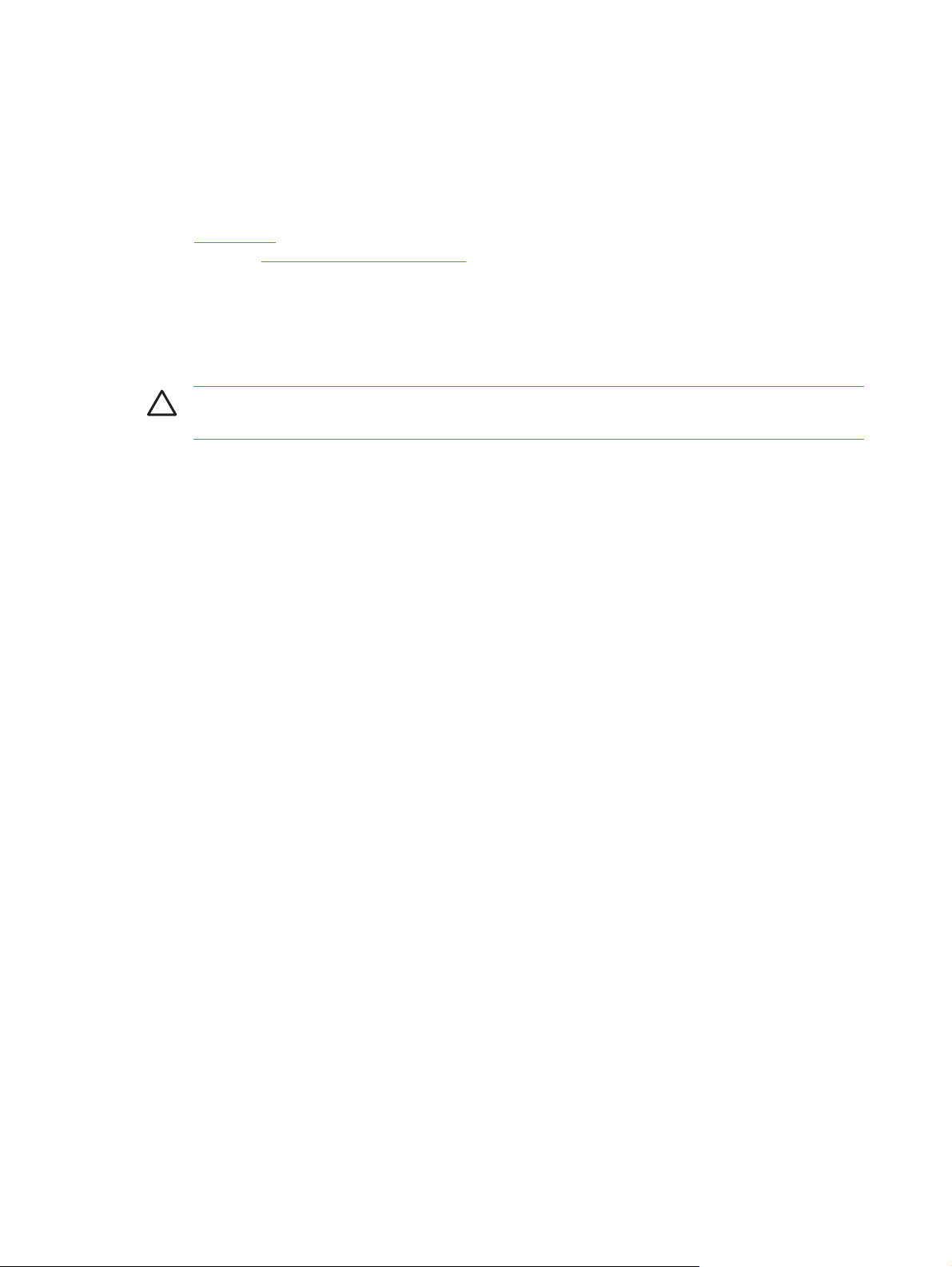
選擇列印紙材
您可以在本印表機上使用多種類型的紙張和其他列印紙材。
在批量購買任何紙張或專用表單之前,請檢查並確定紙張供應商已獲取並瞭解 《HP LaserJet Printer
Family Print Media Specification Guide》 中的列印紙材要求。
請參閱
載指南,請移至
即使紙張符合本章或 《HP LaserJet Printer Family Print Media Specification Guide》 中所有的準則,
列印品質也有可能不盡人意。其原因可能是 HP 無法控制的不正常列印環境條件或其他變數 (例如,極
高或極低的溫度和濕度) 所導致。
Hewlett-Packard Company
耗材和配件,以訂購 《HP LaserJet Printer Family Print Media Specification Guide》。若要下
小心 如果使用不符合此處所列規格或紙張規格指南所列規格的紙張,可能會導致印表機出現問
題而需要維修。此類維修不在 Hewlett-Packard 保固或維修協定的範圍之內。
應避免使用的紙張
本印表機可處理多種類型的紙張。如果所用紙張不符規格,可能會降低列印品質,增加卡紙機率。
●
請勿使用太粗糙的紙張。
● 除標準穿孔紙之外,請勿使用具有切口或穿孔的紙張。
● 請勿使用多聯表單。
● 請勿使用已經列印過或在影印機裏傳送過的紙張。
●
若是列印全色圖案,不要使用帶浮水印的紙張。
www.hp.com/support/clj2700。選擇 Manuals。
建議您在大量購買任何紙張之前,先進行相關測試。
可損壞印表機的紙張
紙張損壞印表機的情形極為罕見。請避免使用以下紙張,以免對印表機造成可能的損壞:
● 請勿使用帶有訂書針的紙張。
●
請勿使用噴墨式印表機、其他低溫印表機或單色列印專用的投影片。僅可使用 HP Color LaserJet
印表機專用的投影片。
●
請勿使用噴墨式印表機專用的相紙。
●
請勿使用浮雕或塗層紙,或暴露於 190°C 達 0.1 秒即會產生有害放射物,或者融化、偏移或變色
的任何紙材。同時,請勿使用以無法承受此溫度之染料或墨水所製的信紙信頭。
12
第 1 章 印表機基本知識
ZHTW
Page 23
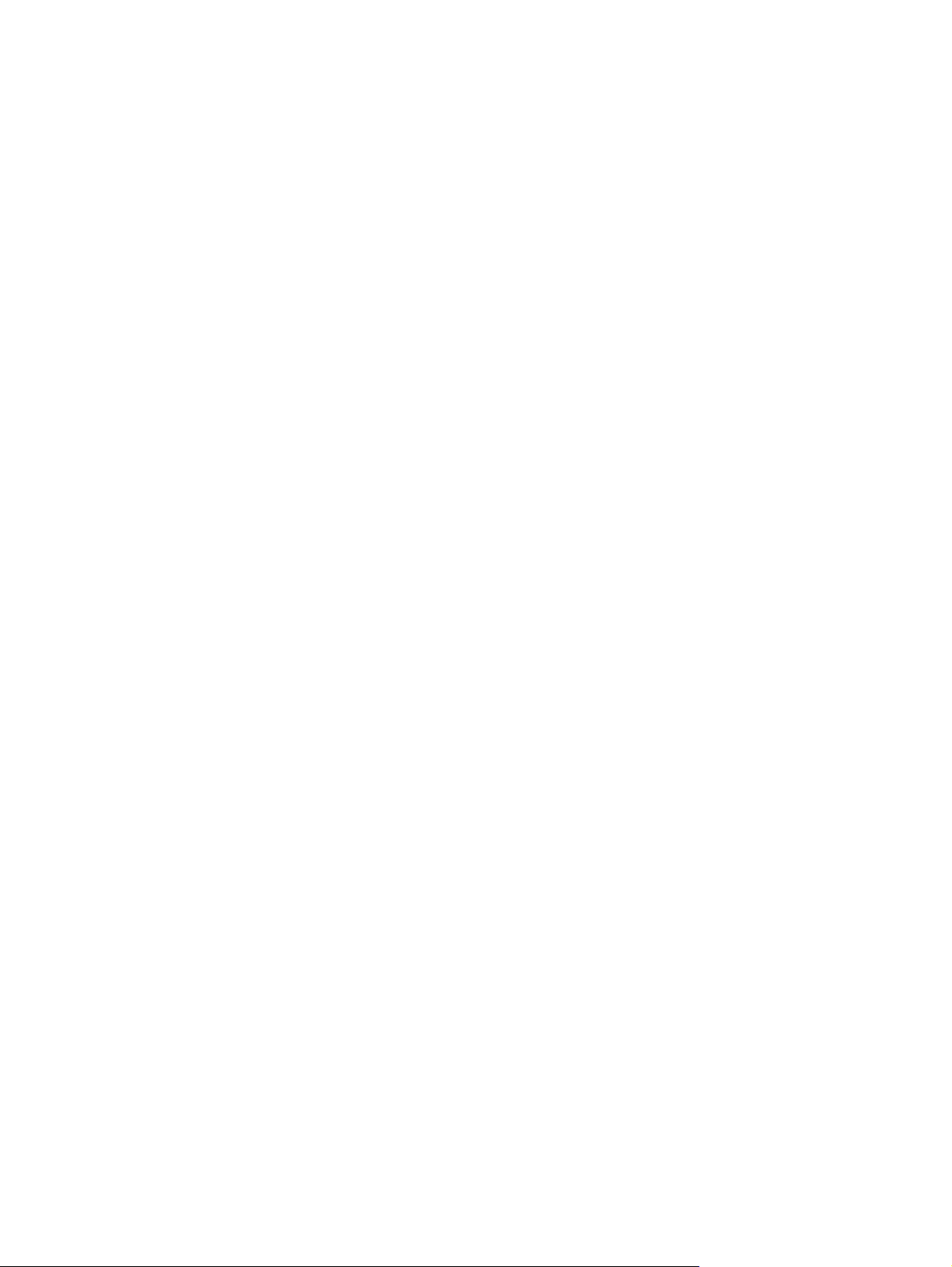
列印與存放環境
列印與紙材存放環境最好應是室溫或接近室溫,不能過於乾燥或潮濕。切記紙張具有吸濕性,它可快速
吸收與失去水份。
高溫會導致紙張中的水份蒸發,而低溫則會使其在紙張上凝結。加熱系統與空調會蒸發室內的大部分濕
氣。紙張在打開與使用時,會因失去水份而導致出現條紋與污跡。潮濕的天氣或水冷器可能會導致室內
濕度增加。紙張在打開與使用時,會因吸收過多的水份而導致列印過淺與出現白點。另外,紙張會因為
失去與吸收水份而變形。這樣會造成卡紙。
因此,紙張的存放與處理如同其製造過程一樣重要。紙張存放環境條件會直接影響送紙操作與列印品
質。
準備購買的紙張量不應超過短期內 (大約三個月) 的使用量。長期存放的紙張可能會遭受溫度與濕度過
高或過低的問題,這將導致紙張損壞。事先做好規劃有助於避免大量紙張損壞。
在使用前,密封包裝中未拆封的紙張仍可完好地存放幾個月。已拆封的紙張更容易受到環境的損壞,特
別是在沒有使用防潮材料包裝時。
應保持適當的紙材存放環境以確保最佳的印表機效能。建議的條件為 20° 至 24°C (68° 至 75°F),相對
濕度為 45% 至 55%。下列準則對判斷紙張存放環境應很有用:
● 列印紙材應存放於室溫或接近室溫的環境。
●
空氣不能過於乾燥或潮濕以使紙張吸濕性適中。
●
存放已拆封紙張的最佳方法是,使用原來的防潮材料重新包裝。如果印表機所處環境過於惡劣,
請僅打開當天列印所需的紙張之包裝,以防止不必要的濕度變化。
●
避免將紙張與列印紙材存放在加熱系統與空調通風孔附近,或經常打開的門窗附近。
ZHTW
列印與存放環境
13
Page 24
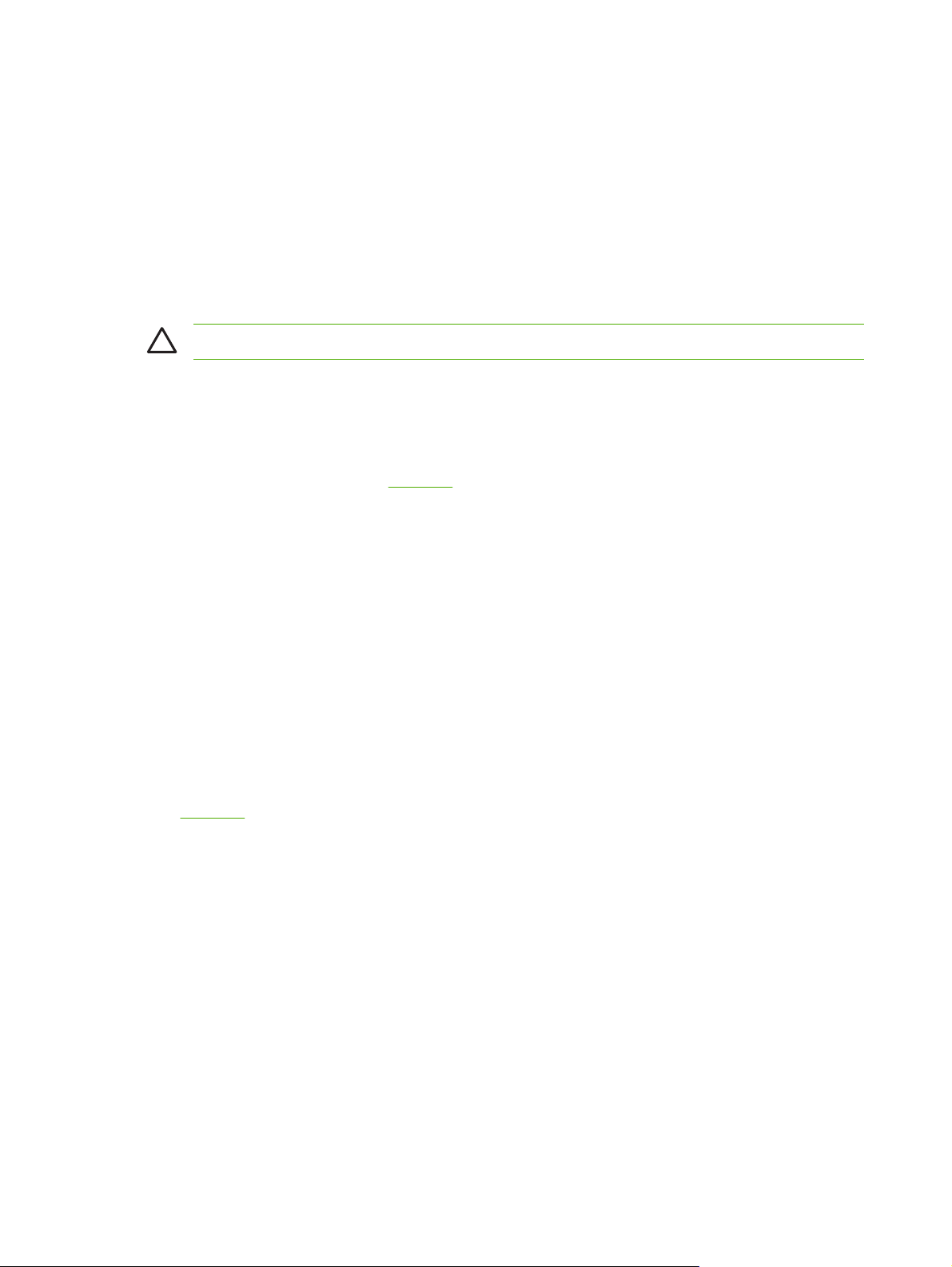
在特殊紙材上列印
投影片
●
處理投影片時,請拿著邊緣。手指上的油漬可能會影響列印品質。
●
僅可使用建議用於此印表機的投影片。Hewlett-Packard 建議在此印表機上使用 HP Color
LaserJet 投影片。HP 產品在設計性能上相輔相成,可確保最佳列印效果。
●
在軟體程式或印表機驅動程式中,選擇投影片作為紙材類型,或從設定為使用投影片的紙匣列
印。
小心 非雷射列印專用的投影片可能會在印表機中融化,而損壞印表機。
光面紙
● 在軟體應用程式或驅動程式中,選擇光面紙作為紙材類型,或從設定為使用光面紙的紙匣列印。
● 由於該設定會影響所有列印作業,因此在印表機完成列印作業後,應恢復其原始設定,這一點很
重要。有關詳細資訊,請參閱
彩紙
● 彩紙應具有與白色影印紙相同的高品質。
設定紙匣。
信封
●
使用的顏料需能承受印表機 190°C 的熱凝溫度達 0.1 秒內而不發生變化。
●
請勿使用在紙張製成後再塗敷彩色塗層的彩紙。
●
印表機按一定的樣式列印色點,並使色點相互重疊及保持不同的間距,從而產生各種顏色。改變
紙張的色度或色彩會影響列印色彩的色度。
遵照以下準則有助於信封的正確列印,並防止印表機卡紙:
●
在軟體程式或印表機驅動程式中,選擇信封作為紙材類型,或設定 1 號紙匣為使用信封。請參閱
設定紙匣。
●
信封的額定重量不應超過 90 g/m
● 信封應該保持平整。
●
請勿使用具有窗口或扣環的信封。
●
信封不能摺皺、有缺口或有任何其他破損。
●
有可撕式黏膠覆蓋條的信封必須使用能承受印表機熱凝過程中熱度和壓力的黏膠。
如果軟體不能自動格式化信封,請在軟體程式中將頁面方向指定為橫向。請遵循下面表格中的準則,設
定商用 10 號信封或 DL 信封上回函地址和投遞地址的邊界。
2
。
14
第 1 章 印表機基本知識
ZHTW
Page 25
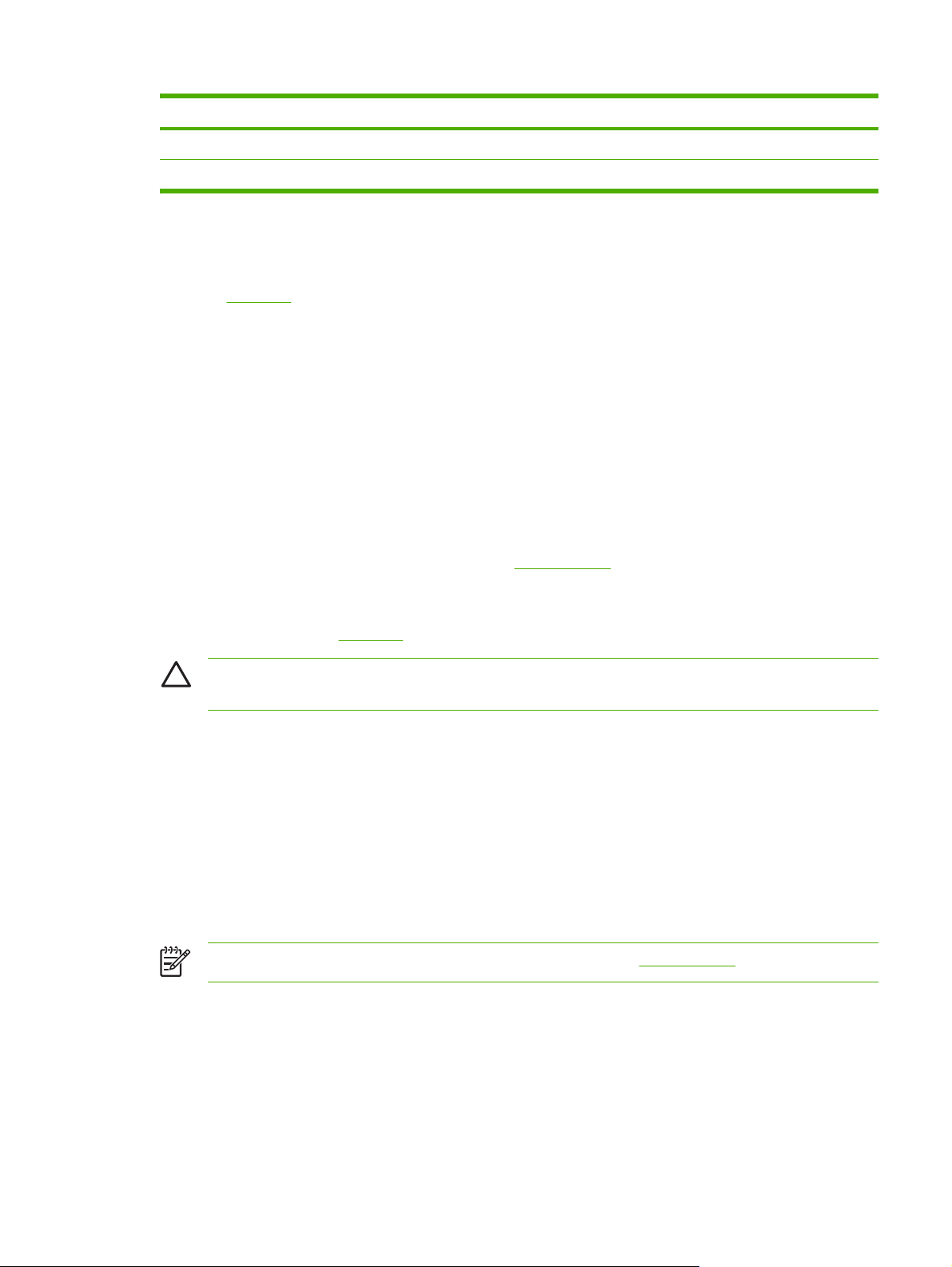
標籤
重磅紙
地址類型 左邊界 上邊界
回函 15 公釐 15 公釐
目的地 102 公釐 51 公釐
●
在軟體應用程式或驅動程式中,選擇標籤作為紙材類型,或設定 1 號或 2 號紙匣為使用標籤。請
設定紙匣。
參閱
●
確認標籤的黏膠能承受 190°C 的溫度達 0.1 秒。
● 確認標籤之間沒有裸露的黏膠。裸露的區域可能導致標籤在列印時脫離,進而造成卡紙。裸露的
黏膠還可能導致印表機元件損壞。
● 請勿重複送入同一張標籤。
●
確認標籤已放平。
●
不要使用有摺皺、鼓起或其他損壞跡象的標籤。
● 有關各紙匣可支援的重磅紙種類資訊,請參閱列印紙材規格
●
在軟體程式或印表機驅動程式中,選擇重磅紙或卡片紙作為紙材類型,或從設定為使用重磅紙的
紙匣列印。由於該設定會影響所有列印作業,因此印表機完成列印作業後,應還原原始設定,這
一點很重要。請參閱
小心 一般情況下,請勿使用重量超過建議在此印表機中使用的材質規格的紙張。否則會造成進
紙故障、卡紙,、列印品質下降或過度機械磨損。
預製表格與信紙信頭
●
表格和信紙信頭必須使用耐熱墨水列印,這種墨水能夠承受約 190°C 的印表機熱凝溫度達
0.1 秒,而不會融化、蒸發或釋放有害物質。
●
墨水必須是非燃性的,而且對印表機滾筒沒有不良影響。
●
表單和信紙信頭應儲存在防潮密封包裏,以防變生變化。
● 在裝入預製表格之前,請確認紙上的墨水是乾的。在熱凝過程中,未乾的墨水會脫離預印的紙
張。
注意 有關如何裝入信紙信頭與預製表格的詳細資訊,請參閱裝入特殊紙材。
再生紙
本印表機可使用再生紙。再生紙必須達到與標準紙張同樣的規格要求。請參閱 《HP LaserJet Printer
Family Print Media Specification Guide》。Hewlett-Packard 建議使用磨木漿含量不超過 5% 的再生
紙。
設定紙匣。
ZHTW
在特殊紙材上列印
15
Page 26
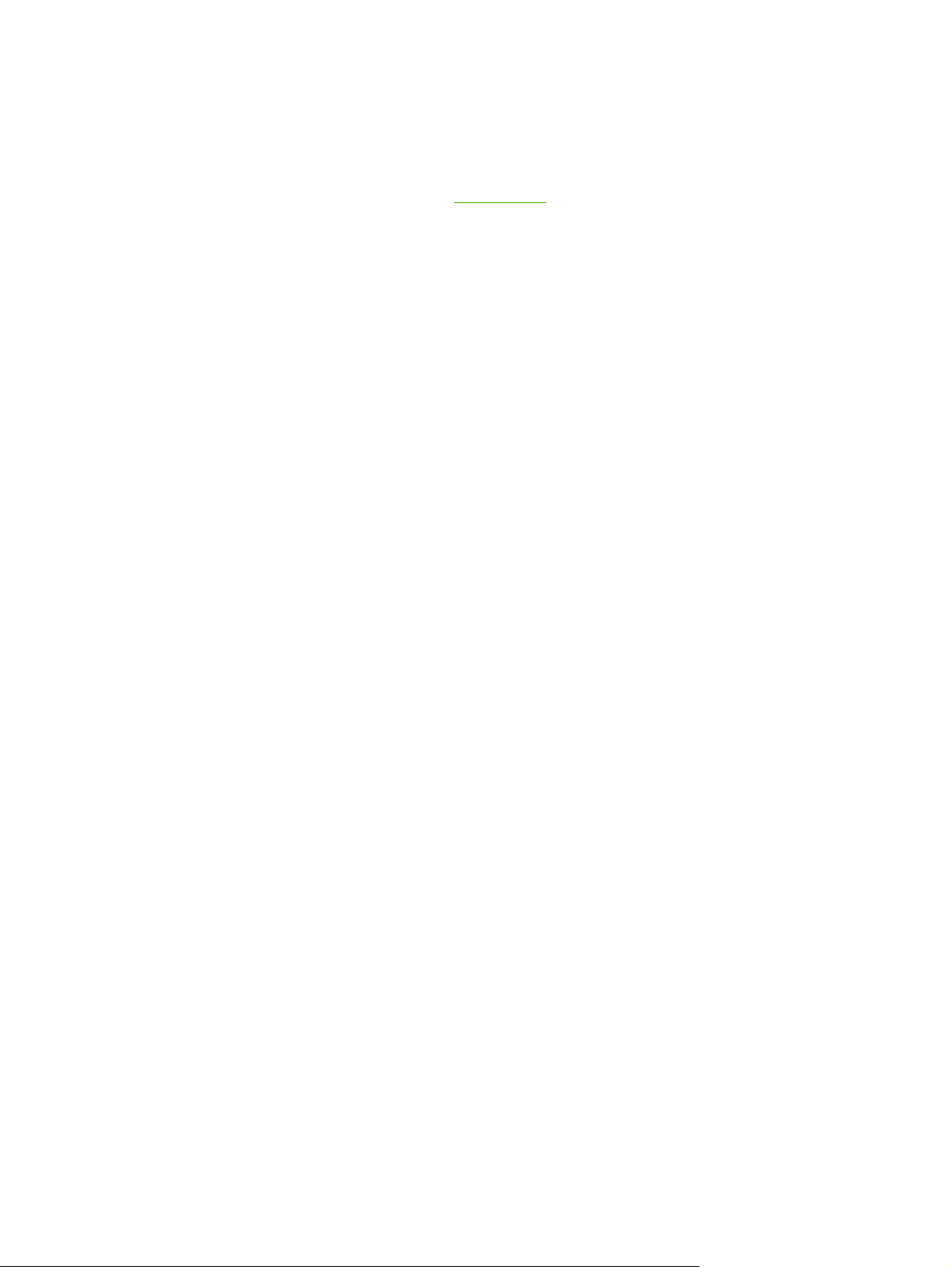
HP LaserJet 紙材
Hewlett-Packard 提供多種 HP LaserJet 印表機專用的紙材類型。HP 產品在設計性能上相輔相成,可
確保最佳列印效果。
有關 HP LaserJet 紙材的詳細資訊,請瀏覽
www.hp.com。
16
第 1 章 印表機基本知識
ZHTW
Page 27
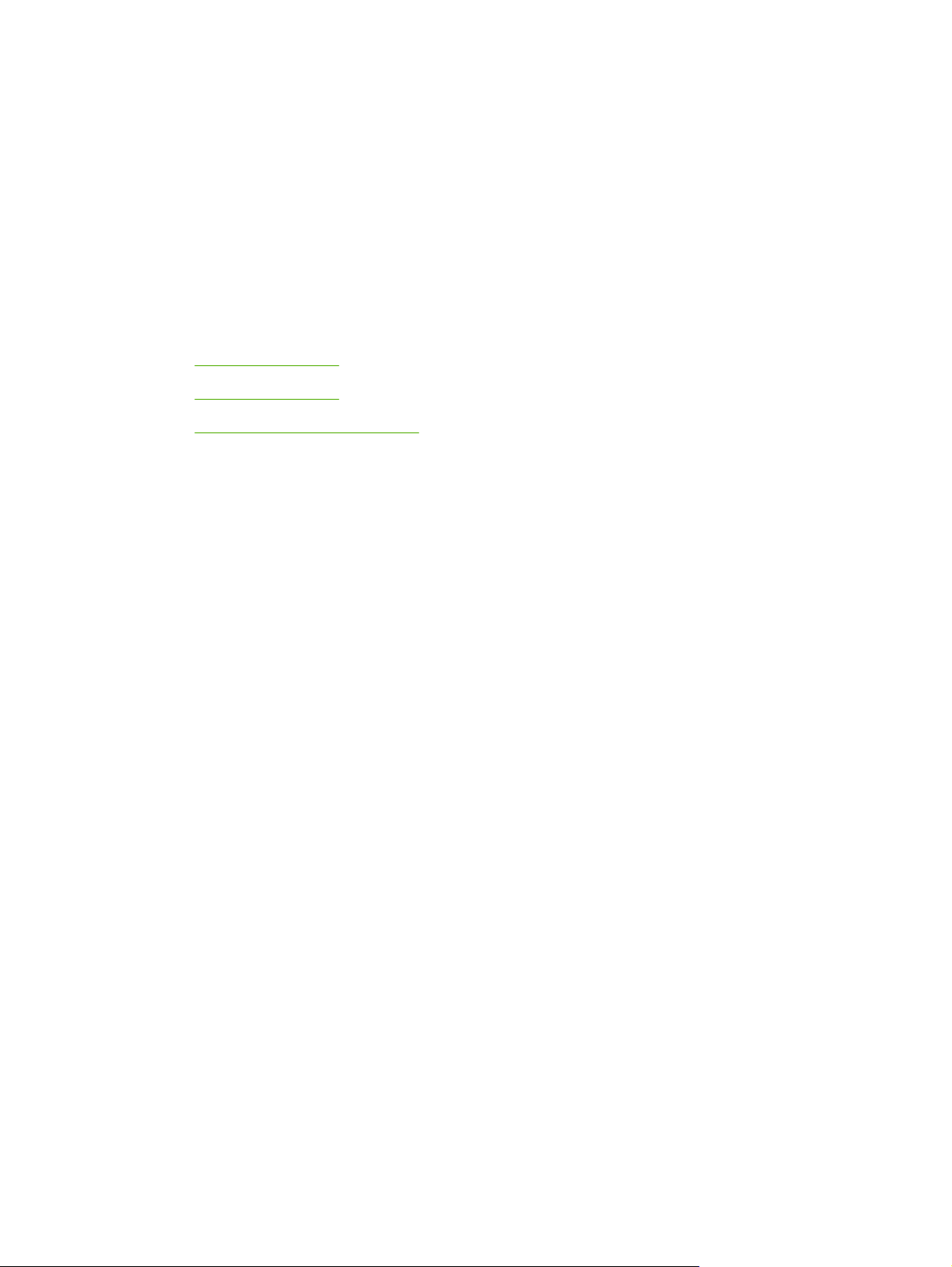
2
控制面板
此部分提供關於控制面板功能的資訊。
●
瞭解控制面板的功能
●
使用控制面板功能表
在共用環境使用印表機控制面板
●
ZHTW 17
Page 28
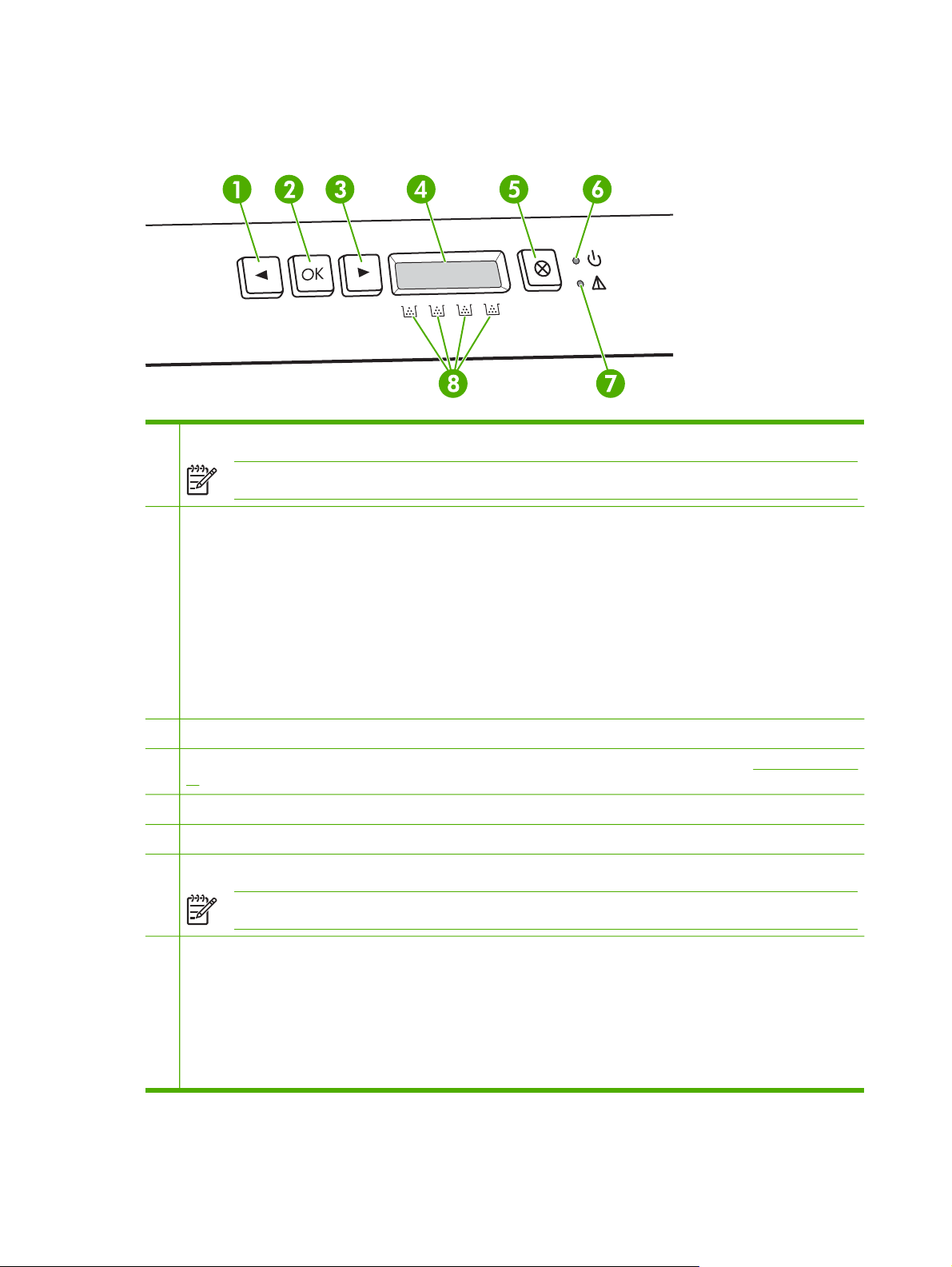
瞭解控制面板的功能
印表機的控制面板具有下列指示燈及按鈕:
1
左箭頭按鈕 (<): 按下此按鈕可瀏覽功能表,或減少顯示幕上顯示的數值。
注意 同時按下左右箭頭按鈕可列印示範頁。
2
確定按鈕: 按下確定按鈕,可執行下列動作:
●
開啟控制面板功能表。
●
選擇功能表項目。
● 清除某些印表機錯誤。
● 重新裝入紙張後繼續列印。
●
確認沒有使用非 HP 的耗材。
●
就緒指示燈閃爍時,將印表機恢復為就緒狀態。
3
右箭頭按鈕 (>): 按下此按鈕可瀏覽功能表,或增加顯示幕上顯示的數值。
4
顯示幕: 顯示幕提供印表機的相關資訊。請使用顯示幕上的功能表,以建立印表機設定值。請參閱使用控制面板功能
表。
5
取消工作按鈕 (X): 按下此按鈕可在注意指示燈閃爍時取消列印工作。您也可以按下此按鈕結束控制面板功能表。
6
就緒指示燈 (綠色): 印表機可開始進行列印時,就緒指示燈會亮起。印表機在接收列印資料時,就緒指示燈會閃爍。
7
注意指示燈 (琥珀色): 當某個碳粉匣已空時,注意指示燈將會閃爍。
注意 如果多個碳粉匣已空,注意指示燈則不會閃爍。
8
列印匣狀態量標: 這些狀態量標會顯示每個列印匣 (黑色、黃色、青色及洋紅色) 的消耗程度。
如果無法得知消耗程度,會顯示 ? 符號。這可能會發生在下列情況:
●
列印匣遺失或安裝不正確。
●
列印匣故障。
18
●
此列印匣可能不是 HP 列印匣。
第 2 章 控制面板
ZHTW
Page 29
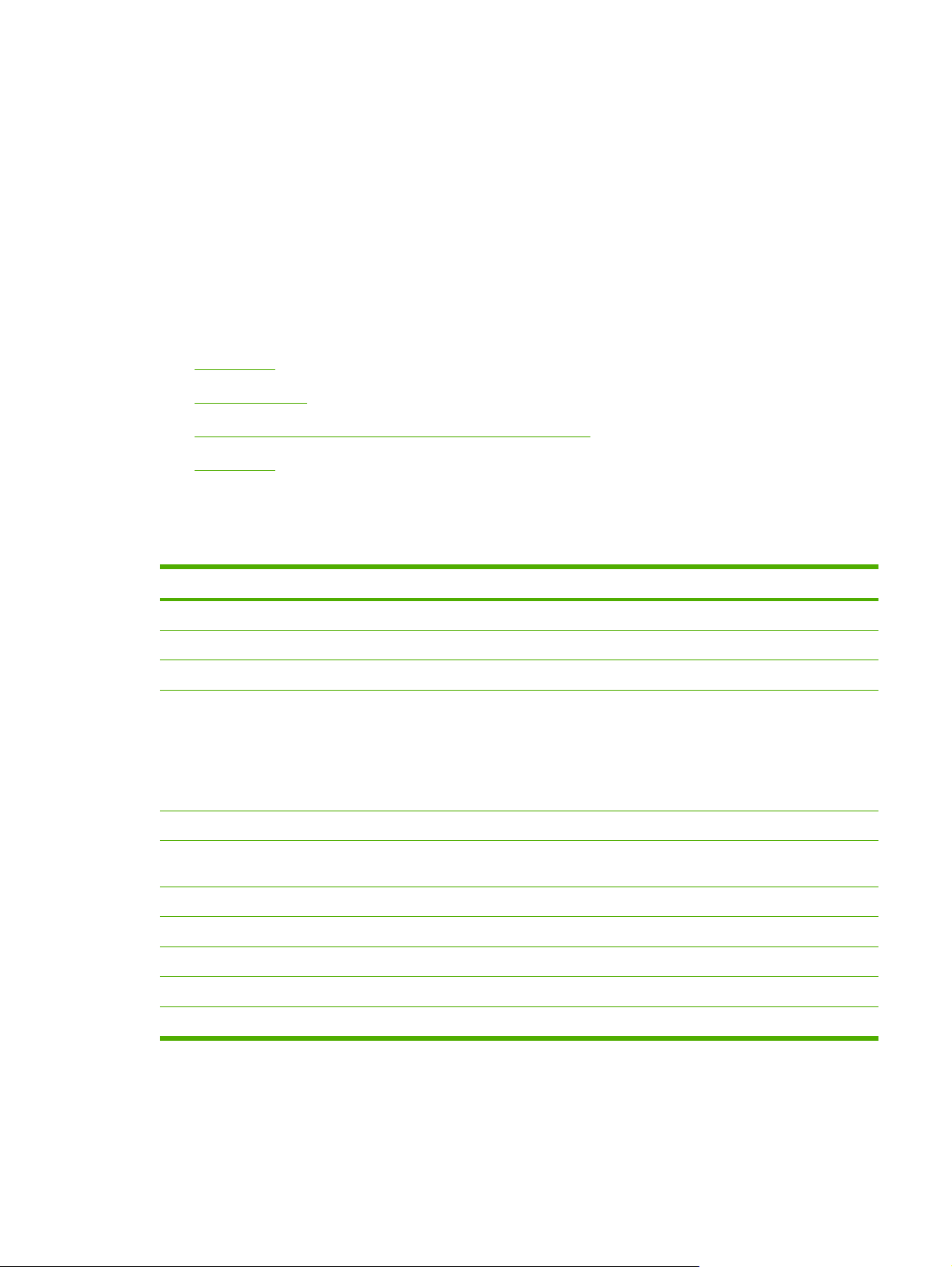
使用控制面板功能表
使用功能表
1.
按下 OK (確定) 以開啟功能表。
2.
按下 < 或 > 以瀏覽清單。
3.
按下 OK (確定) 以選擇適當的選項。使用中的選項旁邊會顯示星號 (*)。
4.
按下 X 以結束功能表,不儲存任何變更。
以下說明每個主要功能表的選項:
●
報告功能表
●
系統設定功能表
●
網路組態功能表 (僅限 HP Color LaserJet 2700n 印表機)
服務功能表
●
報告功能表
使用報告功能表列印報告,以提供印表機相關資訊。
功能表項目 說明
示範頁 列印一頁示範列印品質的彩色頁面。
選單結構
組態報告
耗材狀態 印出每個列印匣的狀態,包括下列資訊:
Network report (網路報告) 列印所有印表機網路設定值的清單 (僅限 HP Color LaserJet 2700n 印表機)。
Usage page (用量頁)
色彩用量記錄
PCL font list (PCL 字型清單)
PS 字型清單 列印所有已安裝的 PostScript (PS) 字型清單。
PCL6 font list (PCL6 字型清單) 列印所有已安裝的 PCL6 字型清單。
Service page (服務頁) 列印服務報告。
列印控制面板功能表版面的選擇圖。列出每個功能表的現行設定值。
列印所有印表機設定值的清單。包括印表機連接至網路的網路資訊。
● 預估剩餘頁數
●
零件編號
● 已列印的頁數
列出 PCL 頁面、PCL 6 頁面、PS 頁面、在印表機中發生卡紙或選紙錯誤的頁面、
單色 (黑白) 或彩色頁;並會報告頁數。
列印根據各個工作顯示使用者名稱、應用程式名稱及色彩用量資訊的報告。
列印所有已安裝的 PCL 字型清單。
系統設定功能表
使用此功能表建立基本印表機設定值。系統設定功能表有數個子功能表。下表為您說明每一項目。
ZHTW
使用控制面板功能表
19
Page 30
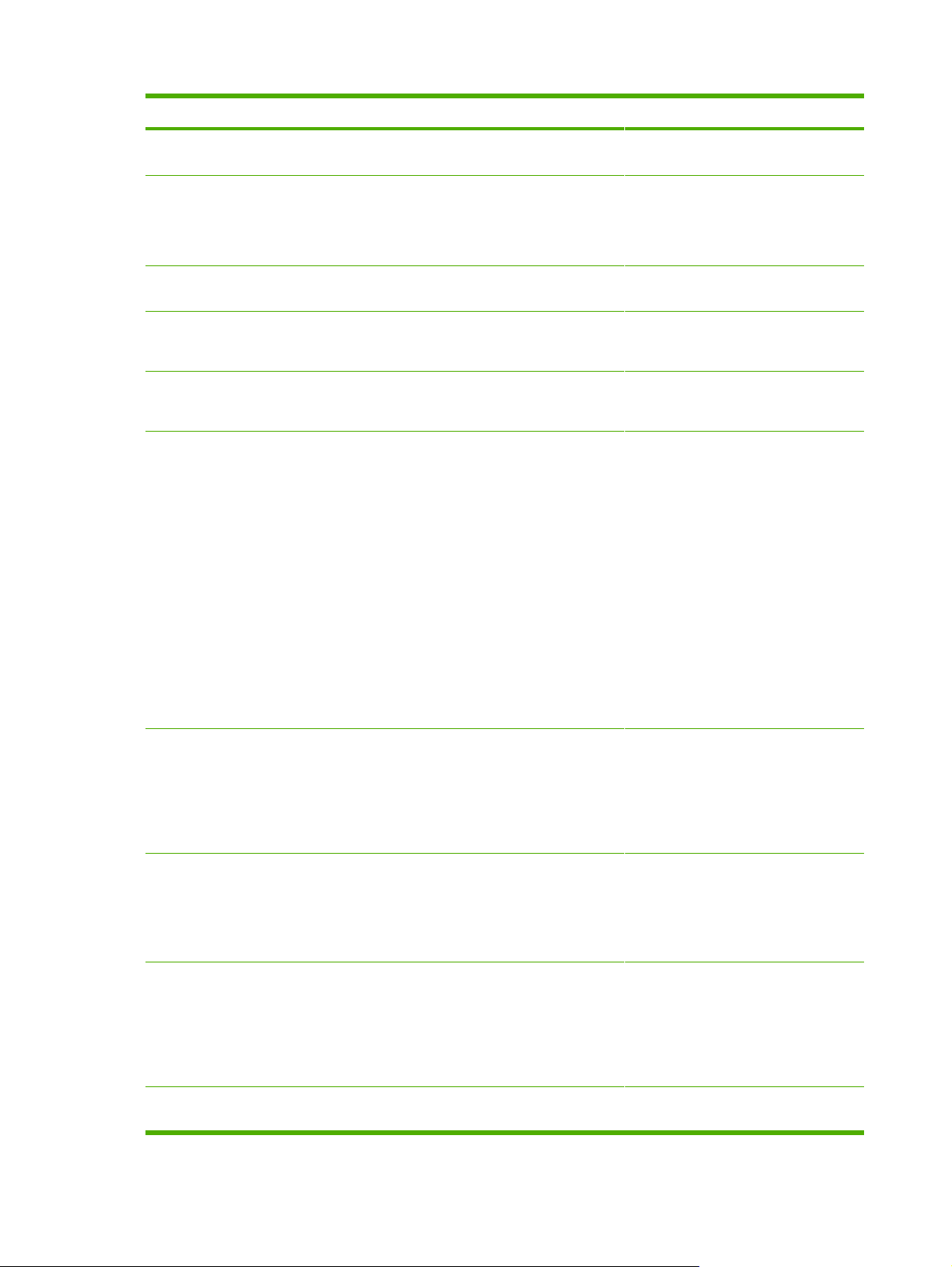
功能表項目 子功能表項目 子功能表項目 說明
語言
紙張設定 預設 紙張尺寸
預設 紙張類型 將顯示可用紙材類型清單。選擇列印內部報告、或未指定類型的列
1 號紙匣
2 號紙匣 紙張尺寸
紙張用盡措施 永遠等候
Letter
A4
Legal
紙張尺寸
紙張類型
紙張類型
Override (置換)
Cancel (取消)
選擇控制面板顯示訊息及印表機報告使
用的語言。
選擇列印內部報告、或任何未指定尺寸
列印工作的尺寸。
印工作使用的紙材類型。
從可用的尺寸與類型清單中,選擇 1 號
紙匣的預設尺寸及類型。
從可用的尺寸與類型清單中,選擇 2 號
紙匣的預設尺寸及類型。
選擇列印工作要求的尺寸或類型無法使
用、或指定紙匣紙張用盡時的印表機回
應動作。
選擇 永遠等候讓印表機等待您裝入正確
紙材並按下 OK (確定)。此為預設值。
選擇 Override (置換) 讓印表機在指定的
延遲時間後使用不同的尺寸或類型列
印。
列印品質 校準色彩 電源開啟後
立即校準
Color supply out (彩色
耗材用盡)
更換耗材 用盡時繼續列印
停止
Continue black (使用黑
色繼續列印)
用盡時停止
選擇 Cancel (取消) 讓印表機在指定的
延遲時間後自動取消列印工作。
如果您選擇 Override (置換) 或 Cancel
(取消),控制面板會提示您指定延遲秒
數。按下 > 增加時間,最多 3600 秒。
按下 < 減少時間。
電源開啟後: 選擇開啟印表機電源後進
行校準的時間。預設值為15 分鐘。
立即校準: 讓印表機立即進行校準。如
果印表機正在處理列印工作,印表機會
在工作完成後進行校準。如果顯示幕上
顯示錯誤訊息,您必須先清除錯誤。
選擇 Stop (停止) 以中止列印,直至更換
空碳粉匣。
選擇 Continue black (使用黑色繼續列
印) 以在單色 (黑白) 模式下列印未來的
彩色工作,直至更換空碳粉匣。
用盡時繼續列印: 如果印表機判定列印
匣是空的,印表機將會繼續列印,直到
您發現列印品質下降。
用盡時停止: 如果印表機判定列印匣是
空的,您必須更換列印匣,列印工作才
會繼續。此為預設值。
20
第 2 章 控制面板
Cartridge low (碳粉匣使
用壽命將盡)
(1-20)
百分比下限將決定印表機何時開始報告
碳粉不足。該訊息將報告在控制面板顯
ZHTW
Page 31

功能表項目 子功能表項目 子功能表項目 說明
示幕上,或透過碳粉 LED (如果有的話)
來表示。預設設定值為 10%。
Courier font (Courier 字型)Regular (一般)
顯示幕對比度 適中
Restrict color (限制彩色) Enable color (啟用彩色)
Disable color (停用彩色)
Dark (深)
較暗
最暗
最亮
較亮
網路組態功能表 (僅限 HP Color LaserJet 2700n 印表機)
使用此功能表可建立網路組態設定值。
功能表項目 子功能表項目 說明
選擇 Enable color (啟用彩色) 根據工作
規格以單色 (黑白) 或彩色列印工作。
選擇 Disable color (停用彩色) 以停用
彩色列印。所有工作將以單色 (黑白) 列
印。
選擇 Courier 字型版本。預設值為
Regular (一般)。
選擇顯示幕的對比程度。預設值為適
中。
TCP/IP 設定 自動
連結速度 自動
還原預設值
服務功能表
使用此功能表可還原預設值、清潔印表機,並啟動可影響列印輸出的特殊模式。
功能表項目 說明
還原預設值 將所有自訂的設定值設為出廠預設值。
清潔模式 如果您發現列印輸出上有碳粉污跡或其他痕跡,可使用此選項以清潔印表機。此清
選擇自動以自動設定所有的 TCP/IP 設定值。
手動
10T 全雙工
10T 半雙工
100TX 全雙工
100TX 半雙工
潔程序會清除紙張路徑上的灰塵及多餘碳粉。
選擇手動以手動設定 IP 位址、子網路遮罩及預設閘
道。
印表機會自動偵測網路正確的連結速度。如有必要,
使用此功能表手動設定連結速度。
設定完連結速度後,印表機會自動重新啟動。
按下 OK (確定) 以將網路組態設定值還原為預設值。
ZHTW
使用控制面板功能表
21
Page 32

功能表項目 說明
選擇此項目時,印表機會提示您在 1 號紙匣中裝入普通紙,然後按下 OK (確定) 開
始進行清潔程序。請稍候,等待程序完成。再丟棄列印的紙張。
USB speed (USB 速度)
減少紙張捲曲 如果列印出的紙張一直捲曲,使用此選項以將印表機設為減少紙張捲曲模式。
保存列印 如果您列印的文件需長時間存放,使用此選項以設定印表機為減少碳粉沾污及弄髒
將 USB 速度設定為高速或全速。若要讓印表機真正以高速操作,必須啟用高速並
將印表機連接至同樣以高速操作的 EHCI 主機控制器。此功能表項目亦不會反映印
表機目前的操作速度。
預設值為關閉。
的模式。
預設值為關閉。
22
第 2 章 控制面板
ZHTW
Page 33

在共用環境使用印表機控制面板
與其他使用者共用印表機時,請遵照下列準則以確保印表機操作成功:
● 在變更控制面板設定值之前,請洽詢系統管理員。變更控制面板設定值可能會影響其他列印工
作。
● 變更印表機預設字型或下載軟體字型之前,應與其他使用者協調。協調這些操作可節省記憶體,
並避免意外的印表機輸出。
●
請注意,如果切換印表機語言 (例如,將模擬 PostScript 切換成 PCL),會影響其他使用者的列印
輸出。
注意 網路作業系統可能會自動保護每位使用者的列印工作,使其不受其他列印工作的影響。有
關詳細資訊,請洽詢系統管理員。
ZHTW
在共用環境使用印表機控制面板
23
Page 34

24
第 2 章 控制面板
ZHTW
Page 35

3
I/O 組態
本章將說明如何將印表機連接至電腦或網路。
●
USB 組態
●
網路組態 (僅限 HP Color LaserJet 2700n)
ZHTW 25
Page 36

USB 組態
所有的印表機機型都支援 USB 連線。USB 連接埠位於印表機的右側。
連接 USB 電纜
將 USB 電纜插入印表機中。將 USB 電纜的另一端插入電腦中。
圖示 3-1 USB 連接埠連線
1
USB 連接埠
2
USB 電纜
26
第 3 章 I/O 組態
ZHTW
Page 37

網路組態 (僅限 HP Color LaserJet 2700n)
您可能需要在印表機上設定某些網路參數。您可以從印表機的控制面板、嵌入式 Web 伺服器,或
(Windows 作業系統上的) HP ToolboxFX 軟體設定這些參數。
安裝印表機,並在網路上使用
Hewlett-Packard 建議您使用印表機隨附的 CD-ROM 內的 HP 軟體安裝程式來安裝網路的印表機驅動
程式。
設定網路連接埠連接組態 (直接模式或同級列印)
在本組態中,印表機直接連接至網路,網路上的所有電腦會直接列印到印表機。
1.
把網路纜線插入印表機網路連接埠,以將印表機直接連接到網路。
2.
在印表機上使用控制面板來列印組態頁。請參閱
3.
將印表機 CD-ROM 插入電腦中。如果軟體安裝程式沒有啟動,請瀏覽 CD-ROM 上的
HPSETUP.EXE 檔案,並連按兩下該檔案。
4.
按一下安裝。
5.
在歡迎使用畫面上,按一下下一步。
6.
在安裝程式更新畫面上,按一下是以搜尋 Web 上的安裝程式更新。
7.
在 Windows 2000/XP 上,請到安裝選項畫面上,選擇安裝選項。若您系統支援的話,HewlettPackard 建議進行一般安裝。
8.
請詳細閱讀使用授權書畫面上的使用授權書,表示您接受條款,然後按一下下一步。
9.
在 Windows 2000/XP 上,請到 HP 延伸功能畫面,選擇您要延伸的功能,再按一下下一步。
10.
在目的地資料夾畫面上,選擇目的地資料夾,然後按一下下一步。
11.
在準備安裝畫面上,按一下下一步以開始安裝。
注意 如果您要變更設定,請按一下上一步(不要按下一步)返回之前的畫面,然後變更
設定。
12.
在連線類型畫面上,選取透過網路,然後按一下下一步。
報告功能表。
13.
在識別印表機畫面上,搜尋印表機或指定硬體、IP 位址來識別印表機,其 IP 位址列在先前列印的
組態頁中。大多數情況下 IP 位址已被指定,但您可以在識別印表機畫面上,按一下根據位址指定
印表機來變更 IP 位址。按一下下一步。
14.
讓系統完成安裝程序。
使用嵌入式 Web 伺服器或 HP ToolboxFX
您可以使用嵌入式 Web 伺服器 (EWS) 或 HP ToolboxFX 來檢視或變更您的 IP 組態設定值。若要存取
嵌入式 Web 伺服器,請在瀏覽器的位址行中輸入印表機的 IP 位址。
有關使用嵌入式 Web 伺服器與 HP ToolboxFX 軟體的完整資訊,包括如何開啟這些工具的說明,請參
閱 使用嵌入式 Web 伺服器 與 使用 HP ToolboxFX。
ZHTW
網路組態 (僅限 HP Color LaserJet 2700n)
27
Page 38

您可以從網路標籤 (EWS) 或網路設定值標籤 (HP ToolboxFX) 變更下列組態:
●
主機名稱
●
手動 IP 位址
●
手動子網路遮罩
● 手動預設閘道
注意 再次與印表機通訊前,變更網路組態會要求您變更瀏覽器 URL。網路重設時,將會有幾
分鐘無法使用印表機。
設定系統密碼
使用 HP ToolboxFX 或嵌入式 Web 伺服器設定系統密碼。
1.
在嵌入式 Web 伺服器中,按一下設定標籤。
在 HP ToolboxFX 中,按一下裝置設定標籤。
2.
按一下密碼。
注意 如果先前已設定過印表機密碼,將會提示您輸入密碼。輸入密碼,然後按一下套
用。
3.
在密碼方塊中,輸入想設定的密碼,然後在確認密碼方塊中,再次輸入相同的密碼以確認您的選
擇。
4.
按一下套用以儲存密碼。
使用印表機控制面板
IP 組態
您可手動或自動配置 IP 位址。
手動組態
1.
在控制面板功能表上,按下 OK (確定)。
2.
使用 < 或 > 按鈕選擇網路組態,然後按下 OK (確定)。
3.
使用 < 或 > 按鈕選擇 TCP/IP 設定,然後按下 OK (確定)。
4.
使用 < 或 > 按鈕選擇手動,然後按下 OK (確定)。
5.
按下 > 按鈕增加 IP 位址第一個區段的數值。按下 < 按鈕減少數值。若數值正確,按下 OK (確定)
以接受數值,然後將游標移到下一個欄位。
6.
如果位址正確,使用 < 或 > 按鈕選擇 Yes (是
遮罩及預設閘道設定值。
),然後按下 OK (確定)。重複步驟 5 以設定子網路
28
- 或 -
如果位址不正確,使用 < 或 > 按鈕選擇 No (否),然後按下 OK (確定)。重複步驟 5 以建立正確
的 IP 位址,然後重複步驟 5 以設定子網路遮罩及預設閘道設定值。
第 3 章 I/O 組態
ZHTW
Page 39

自動組態
1.
在控制面板功能表上,按下 OK (確定)。
2.
使用 < 或 > 按鈕選擇網路組態,然後按下 OK (確定)。
3.
使用 < 或 > 按鈕選擇 TCP/IP 設定,然後按下 OK (確定)。
4.
使用 < 或 > 按鈕選擇自動,然後按下 OK (確定)。
可能需要幾分鐘的時間,才可開始使用自動 IP 位址。
注意 如果您想要停用或啟用特定的自動 IP 模式 (例如 BOOTP、DHCP 或 AutoIP),只能使用
嵌入式 Web 伺服器或 HP ToolboxFX 這兩種方式變更這些設定。
連結速度與連結雙工設定值
注意 不正確的變更連結速度及連結雙工設定值可能會導致印表機無法與其他的網路裝置通訊。
在大多數的情況下,請使用自動模式。
變更設定會導致印表機重新啟動。請在印表機閒置時才進行變更。
1.
在控制面板功能表上,按下 OK (確定)。
2.
使用 < 或 > 按鈕選擇網路組態,然後按下 OK (確定)。
3.
使用 < 或 > 按鈕選擇連結速度,然後按下 OK (確定)。
4.
使用 < 或 > 按鈕選擇下列設定之一。
●
10T 全雙工
●
10T 半雙工
●
100TX 全雙工
●
100TX 半雙工
注意 印表機設定值必須與您目前連接的網路裝置 (網路集線器、交換器、閘道、路由器或
電腦) 設定值相同。
5.
按下 OK (確定)。印表機會重新啟動。
支援的網路通訊協定
本印表機支援 TCP/IP 網路通訊協定,此為最為廣泛使用及接受的網路通訊協定。許多網路服務都使用
這種通訊協定。有關詳細資訊,請參閱
表格 3-1 列印時
服務名稱 說明
TCP/IP。下列表格列舉支援的網路服務與網路通訊協定。
ZHTW
port9100(直接模式) 列印服務
行式印表機服務程式(LPD) 列印服務
網路組態 (僅限 HP Color LaserJet 2700n)
29
Page 40

表格 3-2 網路裝置探查
服務名稱 說明
SLP(Service Location Protocol,服務定位協定)
Bonjour
裝置尋找通訊協定,用來協助尋找及設定網路裝置。主要由
Microsoft 程式使用。
裝置尋找通訊協定,用來協助尋找及設定網路裝置。主要由
Apple Macintosh 程式使用。
表格 3-3 訊息與管理
服務名稱 說明
HTTP(Hyper Text Transfer Protocol,超文字傳輸協定) 允許 Web 瀏覽器與嵌入式 Web 伺服器通訊。
EWS(嵌入式 Web 伺服器) 允許使用者管理透過 Web 瀏覽器來管理裝置。
SNMP(Simple Network Management Protocol,簡易網路管
理協定)
供網路應用程式用於裝置管理用途。支援 SNMP v1 與標準
MIB-II(管理資訊庫)物件。
表格 3-4 IP 位址
服務名稱 說明
DHCP(Dynamic Host Configuration Protocol,動態主機組
態協定)
有關自動 IP 位址指派。DHCP 伺服器會提供 IP 位址給印表
機。通常不需要使用者操作,印表機即可從 DHCP 伺服器取
得 IP 位址。
BOOTP(Bootstrap 協定) 有關自動 IP 位址指派。BOOTP 伺服器會提供 IP 位址給印表
Auto IP
TCP/IP
TCP/IP (傳輸控制通訊協定/網際網路通訊協定) 是一套通訊協定,用來定義電腦與其他裝置透過網路的
通訊方式,如同人們用於相互溝通的共通語言。
網際網路通訊協定 (IP)
透過網路傳送資訊時,資料會被分成數個小封包。每個封包會被獨立傳送。每個封包都有 IP 資訊的編
碼,例如傳送者和接收者的 IP 位址。IP 封包可透過路由器及閘道 (將網路與其他網路連線的裝置) 傳
送。
IP 通訊不需連線。傳送 IP 封包時,所有封包不一定會按正確順序到達目的地。然而,高階的通訊協定
與應用程式能按正確的順序傳送封包,IP 通訊因而更有效率。
網路上進行通訊的每個節點或裝置都需要一個 IP 位址。
機。系統管理員需輸入 BOOTP 伺服器上裝置的 MAC 硬體位
址,以讓印表機從該伺服器取得 IP 位址。
有關自動 IP 位址指派。如果 DHCP 伺服器或 BOOTP 伺服器
都不存在,本印表機會使用該服務來產生唯一的 IP 位址。
30
第 3 章 I/O 組態
ZHTW
Page 41

傳輸控制通訊協定 (TCP)
TCP 向網路中的另一節點提供連線導向的可靠傳遞服務,以將資料分成封包,然後在接收端重新組合
封包。資料封包傳送到目的地後,TCP 會計算每個封包的總和檢查碼,以確認資料未損毀。如果封包
的資料在傳輸過程中損毀,TCP 會丟棄受損封包並要求重新傳送該封包。
IP 位址
IP 網路上的每台主機 (工作站或節點) 要求各網路介面具有唯一的 IP 位址。此位址是軟體位址,用來識
別網路與該網路上的特定主機。每次裝置啟動時,主機都會詢問伺服器以取得動態 IP 位址 (例如:使
用 DHCP 與 BOOTP)。
IP 位址含 4 個位元組的資訊,分為四部份,各含 1 個位元組。IP 位址格式如下:
xxx.xxx.xxx.xxx
注意 在指派 IP 位址時,請務必向 IP 位址管理員查詢。如果設定的位址錯誤,可能導致網路
中其他的設備停止運作,或是干擾通訊。
設定 IP 參數
TCP/IP 組態參數可透過手動設定,或是在每次開啟印表機時,使用 DHCP 或 BOOTP 自動下載。
新的印表機電源開啟後,因無法從網路擷取有效的IP 位址,會自動為自己指派一個預設 IP 位址。預
設 IP 位址視印表機連接的網路類型而定。小型私人網路使用連結本機定址的技術,以指定在
169.254.1.0 至 169.254.254.255 範圍內一個唯一的 IP 位址,此應為有效位址。大型或企業網路會指
定一個臨時位址 (192.0.0.192),直到印表機做好網路設定。印表機的 IP 位址列在印表機的組態頁上。
動態主機組態通訊協定 (DHCP)
DHCP 可以讓裝置群組使用由 DHCP 伺服器維護的一組 IP 位址。裝置或主機可向伺服器發出要求,
伺服器會在可提供 IP 位址情況下,將 IP 指定給該裝置。
BOOTP
BOOTP 是一種開機通訊協定,用於自網路伺服器下載組態參數與主機資訊。為了要讓裝置啟動並載入
組態資訊到 RAM 中,裝置必須透過開機通訊協定 BOOTP 與用戶端伺服器進行通訊。
用戶端會廣播一個含裝置硬體位址的啟動請求封包 (印表機硬體位址)。伺服器會透過啟動回覆封包進行
回覆,其封包包含裝置組態所需的資訊。
子網路
當組織指定了特定網路級別的 IP 網路位址時,該位置上就只能出現一個網路。區域網路管理員使用子
網路,將網路劃分成幾個不同的子網路。將網路分割成子網路可以取得更高效能,並大幅提升有限網路
位址空間的利用。
子網路遮罩
子網路遮罩是一種將單一 IP 網路分成數個不同子網路的機制。對於特定網路類別,通常用來識別節點
的 IP 位址部分會轉而用於識別子網路。子網路遮罩會套用至各 IP 位址,以指定子網路使用的部分、
及用於識別節點的部分。
ZHTW
網路組態 (僅限 HP Color LaserJet 2700n)
31
Page 42

閘道
預設閘道
閘道(路由器)是用來連結網路。閘道裝置的功用,就是在未使用相同的通訊協定、資料格式、結構、
語言或架構的系統之間,擔任翻譯人員的角色。閘道會重新包裝資料封包,並變更語法來符合目的地系
統。當網路分割成子網路時,就一定要使用閘道來連結各個子網路。
預設閘道是閘道的 IP 位址,或是在網路間移動封包的路由器。
若有多個閘道或路由器,通常預設閘道是第一個、或最靠近位址的閘道或路由器。若沒有閘道或路由
器,則預設閘道通常會假定為網路節點(例如,工作站或印表機)的 IP 位址。
32
第 3 章 I/O 組態
ZHTW
Page 43

4
列印工作
本章說明如何執行基本的列印工作:
●
控制列印工作
●
設定紙匣
●
使用 Windows 印表機驅動程式中的功能
●
使用 Macintosh 印表機驅動程式中的功能
●
使用兩面 (雙面) 列印
●
停止列印要求
ZHTW 33
Page 44

控制列印工作
在 Windows 中,有三種設定會影響傳送列印工作時,印表機驅動程式拾取紙材的方式。在大多數軟體
程式中,來源、類型和尺寸設定會出現在頁面設定、列印或列印內容對話方塊中。如果不變更這些設
定,印表機會使用印表機預設值自動選擇紙匣。
小心 請儘可能地透過軟體程式或印表機驅動程式來變更印表機設定,因為在控制面板上所做的
變更將成為以後列印工作的預設值。在軟體或印表機驅動程式中選擇的設定會置換控制面板設
定。
來源
根據來源進行列印,可指定印表機從其中拾取紙材的紙匣。印表機會嘗試從此紙匣進行列印,無論放置
的是何種類型或尺寸的紙張。
注意 如果無法根據來源進行列印,請參閱列印設定的優先順序。
類型和尺寸
如果要從第一個紙匣 (設為您選擇的類型或尺寸) 拾取紙材,請根據類型或尺寸進行列印。根據類型而
非來源選擇紙材就如同鎖定紙匣,可避免意外使用特殊紙材。例如:如果將某個紙匣設定用於信紙信
頭,並指定驅動程式使用普通紙列印,印表機便不會從該紙匣拾取信紙,但會從裝有普通紙且設定用於
普通紙的紙匣中拾取紙張。
按照類型和尺寸選擇紙材,會顯著提高重磅紙、光面紙和投影片的列印品質。錯誤的設定可能會造成列
印品質低劣。對於像標籤或投影片之類的特殊列印紙材,務必根據類型進行列印。對於信封,務必根據
尺寸進行列印。
●
如果經常列印某種類型或尺寸的紙材,則印表機管理員 (對於網路印表機而言) 或您 (對於本機印
表機而言) 可以設定該種類型或尺寸的紙匣。然後,在列印工作時選擇該類型或尺寸後,印表機會
從設定用於該類型或尺寸的紙匣中拾取紙張。請參閱
●
合上 2 號紙匣或選購的 3 號紙匣時,可能會出現訊息,提示您選擇該紙匣的類型或尺寸。如果已
正確設定紙匣,請按下 X 返回到就緒狀態。
列印設定的優先順序
對列印設定的變更是根據做出變更的位置排定優先順序:
注意 指令和對話方塊的名稱可能會因軟體程式而異。
●
「頁面設定」對話方塊: 在使用程式的檔案功能表上按一下頁面設定或相似的指令,以開啟此對
話方塊。在此處變更的設定會置換在其他任何位置所做的變更。
●
「列印」對話方塊: 在使用程式的檔案功能表上按一下列印、頁面設定或相似的指令,以開啟此
對話方塊。在列印對話方塊中變更的設定,優先順序較低,且
做的變更。
●
「印表機內容」對話方塊 (印表機驅動程式): 按一下列印對話方塊中的內容以開啟印表機驅動程
式。在印表機內容對話方塊中變更的設定不會置換在列印軟體中其他地方的設定。
設定紙匣。
不會
置換在頁面設定對話方塊中所
34
第 4 章 列印工作
ZHTW
Page 45

●
印表機驅動程式預設值: 印表機驅動程式預設值可決定所有列印工作所使用的設定,
設定、列印或印表機內容對話方塊中變更設定。
●
印表機控制面板設定: 在印表機控制面板中變更的設定,其優先順序比在其他任何地方所做的變
更都還要低。
除非
在頁面
ZHTW
控制列印工作
35
Page 46

設定紙匣
您可以根據類型和尺寸設定印表機紙匣。將不同的紙材裝入印表機紙匣,然後在軟體程式中根據類型或
尺寸要求紙材。
下面將說明如何在印表機控制面板中設定紙匣。您也可以透過嵌入式 Web 伺服器 (請參閱
Web 伺服器) 或 HP ToolboxFX (請參閱 使用 HP ToolboxFX) 從電腦設定紙匣。
設定尺寸
1.
2.
3.
4.
5.
6.
設定類型
1.
2.
3.
4.
使用嵌入式
按下 OK (確定)。
按下 > 以反白顯示系統設定,然後按下 OK (確定)。
按下 > 以反白顯示 Paper Setup (紙張設定),然後按下 OK (確定)。
按下 > 以反白顯示 1 號紙匣 或 2 號紙匣,然後按下 OK (確定)。
按下 > 以反白顯示紙張尺寸,然後按下 OK (確定)。
按下 > 以反白顯示適當的尺寸,然後按下 OK (確定)。
按下 OK (確定)。
按下 > 以反白顯示系統設定,然後按下 OK (確定)。
按下 > 以反白顯示 Paper Setup (紙張設定),然後按下 OK (確定)。
按下 > 以反白顯示 1 號紙匣 或 2 號紙匣,然後按下 OK (確定)。
5.
按下 > 以反白顯示紙張類型,然後按下 OK (確定)。
6.
按下 > 以反白顯示適當的類型,然後按下 OK (確定)。
設定自訂紙張的紙匣
部分軟體程式和印表機驅動程式可讓您指定自訂紙材尺寸。請務必同時在「頁面設定」和「列印」對話
方塊中設定正確的紙材尺寸。如果軟體不允許這樣做,請在控制面板功能表中指定自訂紙材尺寸。有關
詳細資訊,請參閱
如果選定的紙材與列印文件中指定的紙張尺寸不完全相符,請使用任何尺寸尺寸設定。如果未指定來源
紙匣,印表機會先尋找與文件完全相符的紙張,然後尋找設定為任何尺寸或任何類型的紙匣並從中列
印。
系統設定功能表。
從 1 號紙匣 (可容納 100 張紙的多功能紙匣) 列印
1 號紙匣最多可容納 100 張紙材。讓您方便地列印信封、投影片、自訂尺寸的紙張或其他類型的紙
張,而無需取出其他紙匣。
在 1 號紙匣裝入紙張
請參閱列印紙材規格 以取得 1 號紙匣支援的紙材類型與尺寸清單。
36
第 4 章 列印工作
ZHTW
Page 47

小心 印表機列印時,請勿在 1 號紙匣中新增列印紙材,以免發生卡紙。
1.
打開 1 號紙匣。
2.
將出紙槽延長板從出紙槽中滑出。
3.
滑出紙匣延長板,如有必要,請打開附加的紙匣延長板。
ZHTW
設定紙匣
37
Page 48

4.
將寬度導板滑動至列印紙材的尺寸。
5. 將列印紙材的列印面朝下放入紙匣,並使頂部短邊先進入紙匣。
將信封的列印面朝下放入,使其郵票區域離印表機最遠,短邊朝向印表機。
注意 請參閱裝入特殊紙材以取得正確裝入紙材與設定印表機的完整資訊。
從 2 號紙匣或選購的 3 號紙匣列印
2 號紙匣最多可容納 250 張標準紙張,而選購的 3 號紙匣最多可容納 500 張標準紙張。可調整 2 號紙
匣與選購的 3 號紙匣使其適合多種尺寸。選購的 3 號紙匣安裝在 2 號紙匣的下方。安裝選購的 3 號紙
匣後,印表機會偵測到選購的 3 號紙匣並在控制面板紙張設定功能表中將其列為選項之一。
小心 選購的 3 號紙匣的紙張路徑會經過 2 號紙匣。如果將 2 號或 3 號紙匣拉出一部份或取
出,3 號紙匣中的紙材無法送入印表機。
38
第 4 章 列印工作
ZHTW
Page 49

在 2 號紙匣中裝入紙張
小心 為避免卡紙,切勿在列印時打開或取出紙匣。
1.
將 2 號紙匣從印表機中拉出,取出所有紙材。
2.
將出紙槽延長板從出紙槽中滑出。
ZHTW
3. 調整長度導板,直至箭頭指向裝入紙張的尺寸。
設定紙匣
39
Page 50

4.
調整兩側寬度導板,直至右側寬度導板上的箭頭指向裝入紙張的尺寸。
5. 在紙匣中裝入紙材。
注意 如果您要在特殊紙材上列印,例如標籤、信紙信頭或信封,請參閱裝入特殊紙材以
取得正確裝入紙材與設定印表機的完整資訊。
40
6.
請確定紙疊是平整的,而且在高度彈片下方。
第 4 章 列印工作
ZHTW
Page 51

7.
將紙匣滑回印表機中。
在選購的 3 號紙匣中裝入紙張
1.
將紙匣從印表機中拉出,取出所有紙材。
2.
提起出紙槽延長板。
ZHTW
設定紙匣
41
Page 52

3.
調整長度導板,直至箭頭指向裝入紙張的尺寸。
4. 調整兩側寬度導板,直至右側寬度導板上的箭頭指向裝入紙張的尺寸。
5.
在紙匣中裝入紙材。如果您要在特殊紙材上列印,例如標籤或信紙信頭,請參閱
取得正確裝入紙材與設定印表機的完整資訊。
裝入特殊紙材以
42
第 4 章 列印工作
ZHTW
Page 53

6.
確定紙匣中的紙疊四角平整且位於高度彈片下方。
7. 將紙匣滑回印表機中。
裝入特殊紙材
下列表格提供有關裝入特殊紙材與設定印表機驅動程式的說明。請於印表機驅動程式使用正確紙材類型
的設定值,以取得最佳的列印品質。有些紙材類型會讓印表機降低列印速度。
注意 在 Windows 印表機驅動程式中,請從類型下拉式清單的紙張標籤調整紙材類型。
在 Macintosh 印表機驅動程式中,請從紙材類型下拉式清單的印表機功能快顯功能表調整紙材
類型。
紙材類型 印表機驅動程式設定值
一般 普通或未指定 列印面朝下放入 列印面朝上放入
1
信封
標籤 標籤 列印面朝下放入 列印面朝上放入
投影片 投影片 列印面朝下放入 列印面朝上放入
光面紙 光面紙 列印面朝下放入 列印面朝上放入
信紙信頭 信紙信頭 列印面朝下放入,底邊朝向印表機列印面朝上放入,頂端放在紙
輕磅紙 輕磅紙 列印面朝下放入 列印面朝上放入
1 號紙材方向
信封 列印面朝下放入,郵票區域最
靠近印表機,短邊朝向印表機
2 號或 3 號紙材方向
請僅使用 1 號紙匣列印信封
匣的前端
ZHTW
設定紙匣
43
Page 54

紙材類型 印表機驅動程式設定值 1 號紙材方向 2 號或 3 號紙材方向
中磅紙 中磅紙 列印面朝下放入 列印面朝上放入
重磅紙 重磅紙 列印面朝下放入 列印面朝上放入
超重磅紙 超重磅紙 列印面朝下放入 列印面朝上放入
卡片紙 卡片紙 列印面朝下放入 列印面朝上放入
粗糙紙 粗糙紙 列印面朝下放入 列印面朝上放入
1
2 號紙匣與選購的 3 號紙匣不支援信封。
有關列印紙材的詳細資訊,請瀏覽 www.hp.com/support/ljpaperguide
44
第 4 章 列印工作
ZHTW
Page 55

使用 Windows 印表機驅動程式中的功能
從軟體程式進行列印時,可以從印表機驅動程式中使用多項產品功能。如需有關印表機驅動程式中可用
功能的完整資訊,請參閱印表機驅動程式說明。本章節說明以下功能:
●
建立與使用快捷設定
使用浮水印
●
調整文件大小
●
在印表機驅動程式中設定自訂紙張尺寸
●
●
使用不同的紙張及列印封面
●
列印第一頁空白
進行單張多頁列印
●
設定色彩選項
●
●
使用 HP 數位影像選項對話方塊
●
使用服務標籤
注意 印表機驅動程式與軟體程式中的設定值通常會取代控制面板設定值。軟體程式設定值通常
會取代印表機驅動程式設定值。
建立與使用快捷設定
使用快捷設定可儲存目前的驅動程式設定值以便再次使用。快捷設定可在大多數印表機驅動程式標籤中
使用。您可以儲存多達 25 個列印工作快捷設定。
建立快捷設定
1.
開啟印表機驅動程式 (請參閱
2.
選擇要使用的列印設定值。
3.
在列印工作快捷設定方塊中,鍵入快捷設定的名稱。
4.
按一下儲存。
使用快捷設定
1.
開啟印表機驅動程式 (請參閱
2.
在列印工作快捷設定下拉式清單中,選擇要使用的快捷設定。
3.
按一下確定。
注意 要使用印表機驅動程式的預設值,請在列印工作快捷設定下拉式清單中,選擇預設列印設
定值。
開啟印表機驅動程式)。
開啟印表機驅動程式)。
ZHTW
使用 Windows 印表機驅動程式中的功能
45
Page 56

使用浮水印
浮水印是列印在文件每一頁背景上的告示,例如「機密文件」。
1.
開啟印表機驅動程式 (請參閱
2.
在效果標籤中,按一下浮水印下拉式清單,
3.
按一下要使用的浮水印。要建立新的浮水印,請按一下編輯。
4.
如果只需要浮水印出現在文件的第一頁上,請按一下僅限第一頁。
5.
按一下確定。
要移除浮水印,請在浮水印下拉式清單中,按一下 (無)。
調整文件大小
使用文件調整大小選項可按原有尺寸的百分比縮放文件。不論是否縮放,也可以選擇在不同尺寸紙張上
列印文件。
縮小或放大文件
1.
開啟印表機驅動程式 (請參閱
2.
在效果標籤的正常大小的 % 旁,鍵入要縮放文件的百分比。
您也可以使用捲軸調整百分比。
3.
按一下確定。
開啟印表機驅動程式)。
開啟印表機驅動程式)。
在不同尺寸的紙張上列印文件
1.
開啟印表機驅動程式 (請參閱
2.
在效果標籤上,按一下列印文件到。
3.
選擇用來列印的紙張尺寸。
4.
要列印文件而不縮放文件,請確定未選定
5.
按一下確定。
開啟印表機驅動程式)。
在印表機驅動程式中設定自訂紙張尺寸
1.
開啟印表機驅動程式 (請參閱
2.
在紙張或紙張/品質標籤中,按一下自訂。
3.
在自訂紙張尺寸視窗中,鍵入自訂紙張尺寸的名稱。
4.
鍵入紙張尺寸的長度與寬度。如果鍵入的尺寸太小或太大,驅動程式會將尺寸調整為允許使用的
最小或最大尺寸。
5.
如有需要,按一下按鈕變更度量單位 (公釐或英吋)。
6.
按一下儲存。
開啟印表機驅動程式)。
縮放到此規格
。
46
7.
按一下關閉。已儲存的名稱會出現在紙張尺寸清單中以便將來使用。
第 4 章 列印工作
ZHTW
Page 57

使用不同的紙張及列印封面
請按照以下指示進行,以列印不同於列印工作中其他頁面的第一頁。
1.
開啟印表機驅動程式 (請參閱
2.
在紙張或紙張/品質標籤中,選擇列印工作第一頁所用的適當紙張。
3.
按一下使用不同的紙張/封面。
4.
在清單方塊中,按一下要用不同紙張列印的頁面或封面。
5.
要列印封面和封底,還必須選擇新增空白或預印封面。
6.
選擇列印工作其他頁面所用的適當紙張類型或來源。
注意 列印工作所有頁面的紙張尺寸必須相同。
列印第一頁空白
1.
開啟印表機驅動程式 (請參閱
2.
在紙張或紙張/品質標籤中,按一下使用不同的紙張/封面。
3.
在清單方塊中,按一下封面。
4.
按一下新增空白或預印封面。
進行單張多頁列印
開啟印表機驅動程式)。
開啟印表機驅動程式)。
您可在一張紙上列印多個頁面。
1.
開啟印表機驅動程式 (請參閱
2.
按一下外觀標籤。
3.
在文件選項中,選擇要在每張紙上列印的頁數 (1、2、4、6、9 或 16)。
4.
如果列印頁數大於 1,請選擇列印頁面框線與頁面順序的正確選項。
5.
按一下確定。產品即設定為按選定頁數,在單張紙上進行多頁列印。
設定色彩選項
色彩標籤中的選項可控制從軟體程式解析與列印色彩的方式。您可以選擇自動或手動色彩選項。
● 選擇自動可最佳化文字、圖形及相片的色彩與半色調設定值。自動設定可為支援色彩管理系統的
程式與作業系統提供其他色彩選項。建議列印所有彩色文件時均採用此設定。
●
選擇手動可調整文字、圖形及相片的色彩與半色調設定值。如果使用的是 PCL 驅動程式,則可調
整 RGB 資料。如果使用的是 PS 驅動程式,則可調整 RGB 或 CMYK 資料。
設定色彩選項
1.
開啟印表機驅動程式 (請參閱
2.
按一下色彩標籤。
開啟印表機驅動程式)。
開啟印表機驅動程式)。
ZHTW
使用 Windows 印表機驅動程式中的功能
47
Page 58

3.
在色彩選項區域中,選擇要用的選項。
4.
如果選定了手動,請按一下設定值以開啟色彩設定值對話方塊。分別調整文字、圖形和相片的設
定值, 您也可以調整一般列印設定值。按一下確定。
5.
在色彩主題區域中,選擇要用的 RGB 色彩選項。
6.
按一下確定。
使用 HP 數位影像選項對話方塊
使用 HP 數位影像選項列印更高品質的相片與影像。
注意 HP 數位影像選項可在 Windows 2000、Windows XP 及 Windows Server 2003 中使用。
以下選項將在 HP 數位影像選項對話方塊中提供:
●
對比度增強: 增強褪色相片的色彩與對比度。按一下自動可讓印表機軟體使需要調整的相片區域
更為明亮。
●
數位閃光: 調整相片較暗區域的曝光程度,以顯示細節。按一下自動可讓印表機軟體平衡亮度與
暗度。
●
SmartFocus: 增強低解析度影像 (如從網際網路上下載的影像) 的影像品質及清晰度。按一下開
啟可讓印表機軟體清晰化影像細節。
●
銳利度: 將影像銳利度調整至所需效果。按一下自動可讓印表機軟體設定影像的銳利度等級。
●
平滑處理: 柔化影像。按一下自動可讓印表機軟體設定影像的柔化等級。
開啟 HP 數位影像選項對話方塊
1.
開啟印表機內容對話方塊。
2.
按一下紙張/品質標籤,然後按一下 HP 數位影像按鈕。
使用服務標籤
如果產品已連接至網路,使用服務標籤可取得產品與耗材狀態資訊。按一下裝置與耗材狀態圖示以開
啟 HP 嵌入式 Web 伺服器的裝置狀態頁。此頁面將顯示產品的目前狀態、各耗材剩餘的使用壽命百分
比以及有關訂購耗材的資訊。
48
第 4 章 列印工作
ZHTW
Page 59

使用 Macintosh 印表機驅動程式中的功能
從軟體程式進行列印時,可以從印表機驅動程式中使用多項印表機功能。如需有關印表機驅動程式中可
用功能的完整資訊,請參閱印表機驅動程式說明。本章節說明以下功能:
●
在 Mac OS X 中建立與使用預先設定
●
列印封面頁
進行單張多頁列印
●
設定色彩選項
●
注意 印表機驅動程式與軟體程式中的設定值通常會取代控制面板設定值。軟體程式設定值通常
會取代印表機驅動程式設定值。
在 Mac OS X 中建立與使用預先設定
使用預先設定可將目前印表機驅動程式設定值儲存以便重複使用。
建立預先設定
1.
開啟印表機驅動程式 (請參閱
2.
選擇列印設定值。
開啟印表機驅動程式)。
3.
4.
使用預先設定
1.
2.
列印封面頁
您可以單獨列印文件的封面頁,並加入訊息 (如「機密文件」)。
1.
2.
3.
在預先設定方塊中,按一下另存新檔...,然後鍵入預先設定的名稱。
按一下好。
開啟印表機驅動程式 (請參閱
在預先設定功能表中,選擇要用的預先設定。
注意 要使用印表機驅動程式預設值,請選擇標準預先設定。
開啟印表機驅動程式 (請參閱
在封面頁或紙張/品質快顯功能表中,選擇在文件之前還是文件之後列印封面頁。
如果使用 Mac OS X,請在封面頁類型快顯功能表中,選擇要在封面頁上列印的訊息。
注意 要列印空白封面頁,請選擇標準作為封面頁類型。
開啟印表機驅動程式)。
開啟印表機驅動程式)。
ZHTW
使用 Macintosh 印表機驅動程式中的功能
49
Page 60

進行單張多頁列印
您可在一張紙上列印多個頁面。此功能可讓您以符合成本效益的方式列印草稿頁面。
1.
開啟印表機驅動程式 (請參閱
2.
按一下版面快顯功能表。
3.
在每張頁數旁,選擇要在每張紙上列印的頁數 (1、2、4、6、9 或 16)。
4. 在版面方向旁,選擇各頁面在紙張上的排列順序和位置。
5.
在框線旁,選擇要在紙張上每頁周圍列印的框線類型。
設定色彩選項
色彩選項快顯功能表可控制從軟體程式解析與列印色彩的方式。
1.
開啟印表機驅動程式 (請參閱
2.
開啟色彩選項快顯功能表。
3.
如果使用 Mac OS X,請按一下顯示進階選項。
4.
分別調整文字、圖形和相片的設定值,
開啟印表機驅動程式)。
開啟印表機驅動程式)。
50
第 4 章 列印工作
ZHTW
Page 61

使用兩面 (雙面) 列印
若要雙面列印,請在第一面列印完畢後,再到印表機手動重新放入紙張。
注意 損壞的或使用過的紙材可能會導致卡紙,不應使用此類紙材。請勿雙面列印標籤或幻燈
片。
在 Windows 上,您必須將印表機驅動程式設定為手動雙面列印。
將 Windows 印表機驅動程式設定為雙面列印
1.
依序按一下開始、設定值與印表機或印表機和傳真。
2.
以滑鼠右鍵按一下驅動程式圖示,然後選擇內容。
3.
按一下裝置設定值標籤。
4.
在紙張處理選項區域中,選擇允許手動雙面列印。按一下確定。
手動雙面列印
1.
在 1 號、2 號或選購的 3 號紙匣中裝入紙張。
如果您使用的是信紙信頭紙張,將紙張列印面朝上,頂端放在紙匣的後端。
2.
開啟印表機驅動程式。
3.
選擇適當的大小和類型。
4.
在外觀標籤上,請選擇雙面列印 (手動)。
注意 縱向列印頁面的預設值是在長邊裝訂。若要變更為短邊裝訂,請選擇向上翻頁核取
方塊。
5. 按一下確定列印第一面。
ZHTW
使用兩面 (雙面) 列印
51
Page 62

6.
移至印表機旁邊。出現 Load Tray 1 (在 1 號紙匣裝入紙張) 提示時,從 1 號紙匣中取出所有空白
紙張。從出紙槽中取出列印過的紙疊,然後將該紙疊列印面朝上放入 1 號紙匣,且頂邊朝向印表
機。
注意 切勿丟棄列印過紙疊的空白頁。如果手動雙面列印工作包含 100 多頁,請最多將
100 頁放入 1 號紙匣。
7.
按下 OK (確定) 以列印第二面。
8.
如果手動雙面列印工作包含 100 多頁,則會出現 Load Tray 1 (在 1 號紙匣裝入紙張) 提示。請最
多將 100 頁放入 1 號紙匣,然後按下 OK (確定) 以繼續列印第二面。
52
第 4 章 列印工作
ZHTW
Page 63

停止列印要求
您可以使用印表機控制面板或軟體程式來停止列印要求。有關如何停止來自網路電腦的列印要求之說
明,請參閱特定網路軟體的線上說明。
注意 取消一項列印作業之後,可能需要等一會才能清除所有的列印資料。
從印表機控制面板停止目前的列印工作
按下印表機控制面板上的 X。
注意 如果印表機工作延遲太久,您可能必須取消該工作。
透過軟體程式停止目前的列印工作
螢幕上可能會短暫出現對話方塊,可讓您選擇取消列印工作。
如果已透過軟體將數個列印要求傳送給印表機,它們可能正在列印佇列中等候列印 (例如 Windows 列
印管理員)。請參閱軟體說明文件,以取得有關從電腦中取消列印要求的具體說明。
如果列印工作在列印佇列 (電腦記憶體) 或列印多工緩衝處理器 (Windows 2000 或 XP) 中等候,請從該
處刪除列印工作。
在 Windows 2000 與 Windows XP 上,依序按一下開啟、印表機和傳真;或依序按一下開始、控制
台、印表機和傳真。連按兩下印表機圖示,以開啟列印佇列程式。選擇要取消的列印工作,然後按下取
消或刪除。如果沒有取消列印工作,您可能需要關閉並重新啟動電腦。
ZHTW
停止列印要求
53
Page 64

54
第 4 章 列印工作
ZHTW
Page 65

5
管理印表機
本章說明如何管理印表機:
●
使用印表機資訊頁
●
使用嵌入式 Web 伺服器
●
使用 HP ToolboxFX
●
使用 Macintosh 設定裝置
ZHTW 55
Page 66

使用印表機資訊頁
您可以從印表機控制面板列印包含印表機及其目前組態的詳細資料之頁面。下表提供了列印資訊頁的程
序。
頁面說明 如何列印頁面
選單結構
1.
按下 OK (確定)。
顯示控制面板功能表與可用設定。
組態頁
顯示印表機設定與安裝的附件。
耗材狀態
顯示碳粉匣碳粉量。
示範頁
顯示彩色頁面,讓您檢視列印品質。
Network page (網路頁面) (僅限於
HP Color LaserJet 2700n 印表機)
顯示印表機網路設定。
2.
按下 > 以反白顯示報告,然後按下 OK (確定)。
3.
如果選單結構沒有反白顯示,按下 < 或 > 直到其反白顯示,然後按下 OK (確
定)。
有關控制面板功能表和可能值的完整清單,請參閱
1.
按下 OK (確定)。
2.
按下 > 以反白顯示報告,然後按下 OK (確定)。
3.
按下 > 以反白顯示組態報告,然後按下 OK (確定)。
1.
按下 OK (確定)。
2.
按下 > 以反白顯示報告,然後按下 OK (確定)。
3.
按下 > 以反白顯示耗材狀態,然後按下 OK (確定)。
注意 如果使用的是非 HP 耗材,則耗材狀態頁可能不會顯示這些耗材的剩
餘壽命。有關詳細資訊,請參閱
1.
按下 OK (確定)。
2.
按下 > 以反白顯示報告,然後按下 OK (確定)。
3.
按下 > 以反白顯示示範頁,然後按下 OK (確定)。
1.
按下 OK (確定)。
2.
按下 > 以反白顯示報告,然後按下 OK (確定)。
3.
按下 > 以反白顯示 Network report (網路報告),然後按下 OK (確定)。
非 HP 列印匣。
使用控制面板功能表。
56
Usage page (用量頁)
列出 PCL 頁面、PCL 6 頁面、PS 頁
面、在印表機中發生卡紙或選紙錯誤的
頁面、單色 (黑白) 或彩色頁;並會報告
頁數。
色彩用量記錄
顯示印表機的色彩用量資訊。
PCL font list (PCL 字型清單)
顯示印表機中目前安裝的 PCL 字型。
第 5 章 管理印表機
1.
按下 OK (確定)。
2.
按下 > 以反白顯示報告,然後按下 OK (確定)。
3.
按下 > 以反白顯示 Usage page (用量頁),然後按下 OK (確定)。
1.
按下 OK (確定)。
2.
按下 > 以反白顯示報告,然後按下 OK (確定)。
3.
按下 > 以反白顯示 Color usage log (色彩用量記錄),然後按下 OK (確定)。
1.
按下 OK (確定)。
2.
按下 > 以反白顯示報告,然後按下 OK (確定)。
3.
按下 > 以反白顯示 PCL font list (PCL 字型清單),然後按下 OK (確定)。
ZHTW
Page 67

頁面說明 如何列印頁面
PS 字型清單
顯示印表機中目前安裝的 PS 字型。
PCL6 font list (PCL6 字型清單)
顯示印表機中目前安裝的 PCL6 字型。
Service page (服務頁)
1.
按下 OK (確定)。
2.
按下 > 以反白顯示報告,然後按下 OK (確定)。
3.
按下 > 以反白顯示 PS 字型清單,然後按下 OK (確定)。
注意 字型清單也會顯示常駐在選購的快閃 DIMM 中的字型。
1.
按下 OK (確定)。
2.
按下 > 以反白顯示報告,然後按下 OK (確定)。
3.
按下 > 以反白顯示 PCL6 font list (PCL6 字型清單),然後按下 OK (確定)。
1.
按下 OK (確定)。
2.
按下 > 以反白顯示報告,然後按下 OK (確定)。
3.
按下 > 以反白顯示 Service page (服務頁),然後按下 OK (確定)。
ZHTW
使用印表機資訊頁
57
Page 68

使用嵌入式 Web 伺服器
在印表機連線至網路時,嵌入式 Web 伺服器會自動啟用。您可以透過 Windows 95 與更新版本來開啟
嵌入式 Web 伺服器。
注意 印表機直接連線至電腦時,使用 HP ToolboxFX來檢視印表機狀態。
使用嵌入式 Web 伺服器可檢視印表機與網路狀態,亦可用於從電腦 (而非印表機控制面板) 管理列印功
能。
●
檢視印表機控制狀態資訊
●
設定裝入每個紙匣的紙張類型
● 判斷所有耗材的剩餘使用壽命並訂購新耗材
● 檢視與變更紙匣組態
● 檢視與變更印表機設定值
●
檢視與列印內部頁
●
檢視與變更網路組態
● 檢視目前印表機狀態專屬的支援內容
● 限制彩色列印功能的存取
若要使用嵌入式 Web 伺服器,您必須安裝 Microsoft Internet Explorer 6 或更新版本、Netscape
Navigator 7 或更新版本、Safari 1.2 或更新版本、Konqueror 3.2 或更新版本、Firefox 1.0 或更新版
本、Mozilla 1.6 或更新版本、Opera 7 或更新版本。印表機連線至以 IP 為基礎的網路後,嵌入式
Web 伺服器即可運作。嵌入式 Web 伺服器不支援以 IPX 為基礎或 AppleTalk 的印表機連線。您無需
存取網際網路即可開啟與使用嵌入式 Web 伺服器。
透過使用網路連線來存取嵌入式 Web 伺服器
1.
在電腦上支援的 Web 瀏覽器中,將印表機的 IP 位址鍵入網址/URL 欄位。(若要尋找 IP 位址,請
列印組態頁。請參閱
注意 開啟 URL 後,您可將其設定為書籤,以便日後可以快速回到該 URL。
2.
嵌入式 Web 伺服器具有三個標籤,這些標籤包含有關印表機的設定值與資訊: 狀態標籤、設定
標籤與網路標籤。按一下要檢視的標籤。
請參閱下一章節以取得有關每個標籤的更多資訊。
使用印表機資訊頁。)
嵌入式 Web 伺服器部分
下表說明嵌入式 Web 伺服器的基本畫面。
58
第 5 章 管理印表機
ZHTW
Page 69

標籤或部分 說明
狀態標籤
●
裝置狀態: 顯示印表機狀態與 HP 耗材的剩餘使用壽命 (0% 表示耗材為空)。
提供印表機、狀態及組態資訊。
設定標籤
可讓您透過電腦設定印表機。
●
耗材狀態: 顯示 HP 耗材的剩餘使用壽命 (0% 表示耗材為空)。此頁亦提供耗材零
件編號。
●
裝置組態: 顯示在印表機組態頁中找到的資訊。
●
網路摘要: 顯示在印表機網路組態頁中找到的資訊。
●
列印資訊頁: 可讓您列印 PCL、PCL6、PS 字型清單,以及印表機產生的耗材狀態
頁。
●
色彩用量工作記錄: 根據各個工作顯示使用者色彩列印工作。
●
事件記錄: 顯示所有印表機事件與錯誤的清單。
●
支援按鈕: 提供產品支援頁連結。支援按鈕可進行密碼保護。
●
購買耗材按鈕: 提供您可為印表機購買耗材的頁面連結。購買耗材按鈕可進行密碼
保護。
●
裝置資訊: 可讓您命名印表機並為其指派資產編號。輸入主要聯絡人的姓名,該聯
絡人將接收有關印表機的資訊。
●
紙張處理: 可讓您變更印表機的紙張處理預設值。
●
正在列印: 可讓您變更印表機正在列印時的預設值。
●
PCL 5c: 可讓您變更印表機的 PCL 5c 預設值。
●
PostScript: 可讓您變更印表機的 PostScript 預設值。
●
列印品質: 可讓您變更印表機的列印品質預設值,包括校準設定。
網路標籤
可讓您透過電腦變更網路設定。
●
列印濃度: 可讓您變更每種耗材的對比度、明亮、中色調及陰影值。
●
紙張類型: 可讓您設定與印表機所接受紙材類型相對應的列印模式。
●
系統設定: 可讓您變更印表機的系統預設值
●
服務: 可讓您在印表機上開始進行清潔程序。
●
支援按鈕: 提供產品支援頁連結。支援按鈕可進行密碼保護。
●
購買耗材按鈕: 提供您可為印表機購買耗材的頁面連結。購買耗材按鈕可進行密碼
保護。
注意 設定標籤可進行密碼保護。如果此印表機在網路上,在變更此標籤的設定
值之前,務必先諮詢印表機管理員。
在印表機連線至以 IP 為基礎的網路後,網路管理員可以使用此標籤來控制印表機中與網
路相關的設定值。如果印表機沒有直接連接到電腦上,則不會顯示此標籤。
注意 網路標籤可進行密碼保護。
ZHTW
使用嵌入式 Web 伺服器
59
Page 70

使用 HP ToolboxFX
HP ToolboxFX 是一套可讓您進行下列工作的程式:
●
檢查印表機狀態。
● 設定印表機設定值。
● 設定快顯警示訊息。
● 檢視故障排除資訊。
●
檢視線上文件。
印表機直接連接到電腦或連線至網路時,您可以檢視 HP ToolboxFX。您必須執行標準軟體安裝,以使
用 HP ToolboxFX。
注意 HP ToolboxFX 不支援 Windows Server 2003 或 Macintosh 作業系統。若要使用
HP ToolboxFX,您必須在您的電腦上安裝 TCP/IP 通訊協定。
注意 您無需使用網際網路,即可開啟和使用 HP ToolboxFX。
如果要檢視HP ToolboxFX
以下列其中一種方式打開 HP ToolboxFX:
狀態
●
在 Windows 系統匣中,連按兩下 HP ToolboxFX 圖示。
●
在 Windows 開始功能表上,按一下程式 (或 Windows XP 中的程式集),按一下 HP,按一下
HP Color LaserJet 2700 系列,然後再按一下 HP ToolboxFX。
HP ToolboxFX 軟體包含以下部分:
●
狀態
警示
●
說明
●
裝置設定
●
●
網路設定
狀態檔案夾內含連到以下主頁面的連結:
● 裝置狀態。檢視印表機狀態資訊。此頁面表示印表機狀態,例如卡紙或空紙匣。當您修正印表機
問題後,按一下重新整理狀態以更新印表機狀態。
● 耗材狀態。檢視詳細的耗材狀態,如列印匣中剩餘碳粉的百分比,及目前列印匣所列印的紙張數
目。本頁同時提供訂購耗材及尋找回收資訊的連結。
60
● 裝置組態。檢視目前印表機組態的詳細說明,包含安裝的記憶體容量及是否安裝選購紙匣。
●
網路摘要。檢視目前網路組態的詳細說明,包含 IP 位址及網路狀態。
● 列印資訊頁。列印組態頁及印表機可提供的其他資訊頁,例如耗材狀態頁及示範頁。
第 5 章 管理印表機
ZHTW
Page 71

● 色彩用量工作記錄。檢視印表機的色彩用量資訊。
●
事件記錄
事件記錄是四欄的表格,印表機事件登錄於上供您參考。記錄中附有印表機控制面板所示錯誤訊息的對
應代碼。頁數欄位中的數字表示錯誤發生時印表機已列印的總頁數。事件記錄中亦包含錯誤的簡短描
述。如需更多有關錯誤訊息的資訊,請參閱
警示
警示檔案夾內含連到以下主頁面的連結:
●
●
設定狀態警示
使用 HP ToolboxFX 設定印表機,以在特定事件發生時,傳送快顯警示到您的電腦。觸發警示的事件
包含卡紙、HP 列印匣的碳粉即將用盡、使用非 HP 列印匣、進紙匣已空及特定的錯誤訊息。
選擇快顯格式、系統匣圖示格式、桌面警示,或任何一種警示組合。當印表機自您設定警示的電腦列印
時,快顯與桌面警示才會顯示。桌面警示只顯示片刻,然後會自動消失。
事件記錄。檢視印表機錯誤記錄。最新的錯誤位於清單上方。
控制面板訊息。
設定狀態警示。設定印表機傳送特定事件的快顯警示,例如碳粉即將用盡。
設定電子郵件警示。設定印表機就特定事件傳送電子郵件警示訊息,例如碳粉即將用盡。
在系統設定頁面上,變更碳粉匣碳量下限設定,以設定會觸發碳粉即將用盡警示的碳粉量。
注意 在您的變更生效之前,您必須按一下套用。
設定電子郵件警示
使用 HP ToolboxFX 可設定多達兩個電子郵件位址,以在特定事件發生時接收警示。可為每個電子郵
件位址指定特定的事件。使用給電子郵件伺服器的資訊,以傳送該印表機的電子郵件警示訊息。
注意 您只能設定由無需使用者驗證的伺服器所傳送的電子郵件警示。如果電子郵件伺服器要求
您以使用者名稱和密碼登入,就無法啟用電子郵件警示。
注意 在您的變更生效之前,您必須按一下套用。
說明
說明檔案夾內含連到以下主頁面的連結:
●
疑難排解。 列印品質疑難排解頁、清潔印表機然後打開 Microsoft Office Basic Colors。有關
Microsoft Office Basic Colors 的詳細資訊,請參閱
●
如何使用? 連結至使用者指南索引。
● 動畫示範
色彩相符。
ZHTW
●
使用者指南。檢視印表機用量、保固、規格及支援的資訊。使用者指南有 HTML 及 PDF 兩種格
式。
使用 HP ToolboxFX
61
Page 72

裝置設定
系統設定檔案夾內含連到以下主頁面的連結:
●
●
● 正在列印。變更預設印表機列印設定,例如列印份數和紙張方向。
●
●
● 列印品質。變更印表機列印品質設定。
●
●
● 系統設定。變更印表機系統設定,例如卡紙恢復和自動繼續操作。變更碳粉匣碳量下限設定,以
● 服務。存取各種維護印表機所需的程序。
●
裝置資訊。檢視印表機的資訊,例如印表機描述和聯絡人。
紙張處理。變更紙匣或變更印表機紙張處理設定,例如預設紙張尺寸和紙張類型。
PCL。檢視與變更 PCL 設定值。
PostScript。檢視與變更 PS 設定值。
列印濃度。變更列印濃度設定,例如對比度、明亮、中色調和陰影。
紙張類型。變更每種紙材類型的印表機模式設定,例如信紙信頭、預先穿孔或光面紙。
設定會觸發碳粉即將用盡警示的碳粉量。
儲存/還原設定。儲存目前的印表機設定到您電腦的檔案。使用此檔案載入相同的設定到其他印表
機,或稍後還原這些設定到此印表機。
裝置資訊
紙張處理
● 密碼。設定密碼以保護裝置設定。一旦設定密碼,使用者需要在提示時輸入密碼,然後才能變更
裝置設定。此密碼與嵌入式 Web 伺服器密碼相同。
裝置資訊頁儲存有關您印表機的資訊,以供日後參考。您在這些欄位輸入的資訊將顯示在組態頁上。您
可以在任何欄位輸入任何字元。
注意 在您的變更生效之前,您必須按一下套用。
使用 HP ToolboxFX 紙張處理選項設定您的預設值。這些選項也可以透過控制面板上的功能表設定。
有關詳細資訊,請參閱
當產品的紙材用盡時,有三個選項可以處理列印工作:
● 選擇等候裝入紙張。
● 從紙張用盡措施下拉式清單選擇取消,以取消列印工作。
● 從紙張用盡時間下拉式清單選擇置換,以傳送列印工作到其他紙匣。
紙張用盡時間欄位指定執行選擇前的印表機等候時間。您可以指定從 0 至 3600 秒的時間。
使用控制面板功能表。
62
注意 在您的變更生效之前,您必須按一下套用。
第 5 章 管理印表機
ZHTW
Page 73

列印時
使用 HP ToolboxFX 列印選項設定所有列印功能的組態。這些選項也可以透過控制面板上的功能表設
定。有關詳細資訊,請參閱
PCL
當您使用 PCL 列印語言時,使用 PCL 選項來設定組態。
PostScript
當您使用 PostScript 列印語言時,使用 PostScript 選項。當列印 PostScript 錯誤選項開啟時,
PostScript 錯誤頁會自動於 PostScript 發生錯誤時自動列印。
列印品質
使用 HP ToolboxFX 列印品質選項來增進列印工作的效果。這些選項也可以透過控制面板上的功能表
設定。有關詳細資訊,請參閱
使用控制面板功能表。
注意 在您的變更生效之前,您必須按一下套用。
注意 在您的變更生效之前,您必須按一下套用。
注意 在您的變更生效之前,您必須按一下套用。
使用控制面板功能表。
色彩校準
列印濃度
以下選項可以控制列印品質:
●
開啟校準電源。指定開啟印表機電源時是否進行校準。
● 校準定時。指定印表機的校準頻率。
● 立即校準。設定印表機立即進行校準。
注意 在您的變更生效之前,您必須按一下套用。
使用列印濃度設定值來微調文件列印所需色彩的碳粉用量。
●
對比度。對比度是明 (明亮) 暗 (陰影) 色彩間的差異範圍。如要增加明亮色彩間的整體範圍,請增
加對比度設定值。
●
明亮。明亮是接近白色的色彩。如要使明亮色彩變暗,請增加明亮設定值。此調整不會影響中色
調或陰影色彩。
●
中色調。中色調是位於白色和實心密度間的色彩。如要使中色調變暗,請增加中色調設定值。此
調整不會影響中色調或陰影色彩。
●
陰影。陰影是接近實心密度的色彩。如要使陰影色彩變暗,請增加陰影設定值。此調整不會影響
中色調或陰影色彩。
ZHTW
使用 HP ToolboxFX
63
Page 74

紙張類型
使用 HP ToolboxFX 紙張類型選項來設定對應於各類紙材類型的列印模式。當您選擇還原模式,所有
模式將重設為出廠預設值。
系統設定
使用 HP ToolboxFX 系統設定選項來設定其他列印組態。這些設定無法在控制面板上存取。
服務
在列印過程中,紙張、碳粉和灰塵會積聚於印表機中。時間一久,沈積會造成列印品質的問題,如碳粉
污點或模糊。HP ToolboxFX 提供您簡易的方法清潔紙張路徑。有關詳細資訊,請參閱
網路設定
當印表機連接到 IP 型的網路時,網路管理員可以使用網路設定標籤來控制印表機的網路相關設定。
注意 在您的變更生效之前,您必須按一下套用。
注意 在您的變更生效之前,您必須按一下套用。
清潔印表機。
64
第 5 章 管理印表機
ZHTW
Page 75

使用 Macintosh 設定裝置
Macintosh 設定裝置是以網路為基礎的程式,可用於從執行 Mac OS X V10.3 或 V10.4 的電腦組態及
維護印表機。當印表機直接連到電腦或連到網路時,您可以使用 Macintosh 設定裝置。不需網路存取
即可開啟及使用 Macintosh 設定裝置。
注意 您必須執行完整的軟體安裝,以使用 Macintosh 設定裝置。
使用 Macintosh 設定裝置進行以下工作:
● 檢查印表機狀態並列印資訊頁。
● 檢查及變更印表機系統設定。
●
檢查預設的列印設定。
●
檢查並變更網路設定,包含以下設定:
❑
IP 組態
❑
進階網路設定
❑
mDNS 設定
❑
SNMP 設定
❑
密碼
如要在印表機直接連到電腦時檢視 Macintosh 設定裝置
1.
按一下 Dock 中的 HP Director 圖示以開啟 HP Director。
2.
在 HP Director 中按一下設定。
3.
選擇設定裝置。Macintosh 設定裝置首頁將會開啟。
如要在印表機連到網路時檢視 Macintosh 設定裝置。
1.
請開啟以下支援的 Web 瀏覽器:
●
Safari 1.2 或更新版本
●
Netscape Navigator 7 或更新版本
● Opera 7 或更新版本
2.
將印表機的 IP 位址輸入 Web 瀏覽器的網址列。Macintosh 設定裝置首頁將會開啟。
ZHTW
使用 Macintosh 設定裝置
65
Page 76

66
第 5 章 管理印表機
ZHTW
Page 77

6
色彩
本章說明如何產生最佳的彩色列印。
●
使用色彩
●
管理色彩
色彩相符
●
ZHTW 67
Page 78

使用色彩
印表機提供產生絕佳色彩效果的自動色彩功能。精心設計且經測試的色彩表可平順、精確地再現所有可
列印的色彩。
印表機還為經驗豐富的專業人士提供了更為精密的工具。
HP ImageREt
HP ImageREt 是一種可提供最佳色彩列印品質的技術,使用該技術無需變更驅動程式設定或在列印品
質、效能與記憶體之間做出折衷。ImageREt 可產生如照片般逼真的影像。
紙材選擇
為取得最佳的色彩與影像品質,請從印表機軟體功能表或印表機控制面板中選擇適當的紙材類型。請參
選擇列印紙材。
閱
色彩選項
色彩選項可自動提供最佳色彩輸出。這些選項使用物件標記功能,可為頁面上不同的物件 (文字、圖形
及相片) 提供最佳色彩與半色調設定。印表機驅動程式可決定頁面上出現的物件,並使用半色調及色彩
設定,為每個物件提供最佳的列印品質。
在 Windows 環境中,自動和手動色彩選項位於印表機驅動程式的色彩標籤上。
標準紅綠藍 (sRGB)
標準紅綠藍 (sRGB) 是一種由 HP 與 Microsoft 開發的全球色彩標準,可作為監視器、輸入裝置 (掃描
器與數位相機) 及輸出裝置 (印表機與繪圖機) 的通用色彩語言。它是 HP 產品、Microsoft 作業系統、
全球資訊網以及大多數辦公軟體採用的預設色彩空間。sRGB 標準代表典型的 Windows 監視器,且為
高解析度電視的共同標準。
注意 您使用的監視器類型與房間的照明條件等因素都可能會影響色彩在螢幕上的顯示效果。有
關詳細資訊,請參閱
Adobe PhotoShop®、CorelDRAW®、Microsoft Office 的最新版本以及許多其他程式均使用 sRGB 來表
現色彩。由於 sRGB 是 Microsoft 作業系統中的預設色彩空間,因此已被廣泛採用。程式與裝置使用
sRGB 交換色彩資訊時,典型使用者能顯著地感受到色彩匹配方面的改進。
sRGB 標準可自動提高您在印表機、電腦監視器及其他輸入裝置之間的色彩匹配能力,無需色彩專業知
識即可做到這一點。
使用四色 (CMYK) 列印
青色、洋紅色、黃色及黑色 (CMYK) 是印刷機在四色列印中使用的墨水。平面藝術 (列印與出版) 環境
通常使用 CMYK 資料檔案,為文字與圖形提供豐富、飽滿的色彩。印表機使用 PS 印表機驅動程式來
接受 CMYK 色彩。
色彩相符。
68
第 6 章 色彩
ZHTW
Page 79

管理色彩
將色彩選項設定為自動通常能為彩色文件產生最佳的列印品質。但是,有時您可能想以灰階 (黑白) 列
印彩色文件或變更其中一個印表機色彩選項。
●
在 Windows 中,使用印表機驅動程式中的色彩標籤上的設定以使用灰階列印或變更色彩選項。
●
如果使用的是 Macintosh 電腦,請使用列印對話方塊中的色彩匹配快顯式功能表以使用灰階列印
或變更色彩選項。
以灰階列印
從印表機驅動程式中選擇以灰階列印選項,對彩色文件進行黑白列印。此選項適用於列印將要做複印或
傳真的彩色文件。
選擇以灰階列印後,印表機會使用單色模式,此模式會減少彩色碳粉匣的消耗。
自動或手動色彩調整
自動色彩調整選項可以優化文件中每種元素的中性灰色處理、半色調及邊緣增強處理。有關詳細資訊,
請參閱印表機驅動程式的線上「說明」。
注意 自動是預設設定值,同時也建議列印所有彩色文件時均採用該設定。
使用手動色彩調整選項可調整文字、圖形及相片的中性灰色處理、半色調及邊緣增強處理。若要從色彩
標籤存取手動色彩選項,請選擇手動,然後選擇設定。
手動色彩選項
使用手動色彩調整可分別為文字、圖形及相片調整色彩 (或色彩表) 與半色調選項。
表格 6-1 手動色彩選項
設定說明 設定選項
半色調
半色調選項影響色彩輸出解析度和
與清晰度。
中性灰色
中性灰色設定可決定使用在文字、
圖形及相片中建立灰色的方法。
注意 在將文字或圖形轉換為光柵影像的程式中,相片設定也可控制文字與圖形。
● 平滑可為大面積全色列印區域提供更佳的
效果,並使色彩漸層更為平順,進而增強
相片效果。如果一致與平滑區域填充為首
要考慮因素,請選擇此選項。
●
細節適用於需要清晰區別線條或色彩的文
字與圖形,或者包含圖案或許多細節的影
像。如果清晰邊緣與細節為首要考慮因
素,請選擇此選項。
● 純黑色僅使用黑色碳粉來產生中性色彩
(灰色與黑色)。這樣就可保證中性色彩中
不含雜色。
●
4 色透過將所有的四種碳粉顏色相組合來
產生中性色彩 (灰色與黑色)。此方法可產
生更平滑的漸層與色彩轉換,並會產生最
深的黑色。
ZHTW
管理色彩
69
Page 80

表格 6-1 手動色彩選項 (續)
設定說明 設定選項
邊緣控制
邊緣控制設定將決定邊緣的處理方
式。邊緣控制有以下兩個元件:
適應的半色調和抑制。適應的半色
調會增加邊緣的銳利度。抑制可透
過稍微重疊鄰近物件邊緣來減少色
彩平面重合不良的影響。
RGB 色彩 ●
● 最大值為最積極的抑制設定。適應的半色
調為開啟。
●
正常為預設的抑制設定。抑制處於中等級
別且適應的半色調為啟用。
● 最小值將抑制設定為最小級別,且適應的
半色調為開啟。
●
關閉同時關閉抑制和適應的半色調。
預設 (sRGB) 可指示印表機將 RGB 色彩
解譯為 sRGB。sRGB 標準是 Microsoft
和全球資訊網組織 (
接受的標準。
● 鮮明指示印表機增加中色調的色彩飽和
度。較不絢麗的物體會變得更絢麗。建議
將此設定用於列印商業平面設計。
● 裝置設定印表機在原始裝置模式下列印
RGB 資料。選擇此選項時,如要正確處
理相片,您必須在所執行的程式或作業系
統中管理色彩。
●
AdobeRGB (1998) 適合使用
AdobeRGB 色彩空間的文件,不適用於
sRGB。例如,某些數位相機在
AdobeRGB 中拍攝影像,而以 Adobe
PhotoShop 製造的文件使用 AdobeRGB
色彩空間。使用 AdobeRGB 從專業軟體
程式列印時,務必關閉軟體程式中的色彩
管理,以讓印表機軟體管理色彩空間。
http://www.w3.org)
限制彩色列印
印表機包含限制彩色設定。系統管理員可以使用此設定限制使用者存取彩色列印功能以節省彩色碳粉。
如果無法進行彩色列印,請諮詢網路管理員。
1.
按下 OK (確定) 以開啟功能表。
2.
按下 < 或 > 以反白顯示 System setup (系統設定),然後按下 OK (確定)。
3.
按下 < 或 > 以反白顯示 Print quality (列印品質),然後按下 OK (確定)。
4.
按下 < 或 > 以反白顯示 Restrict color (限制彩色),然後按下 OK (確定)。
5.
按下 < 或 > 以選擇下列其中一個選項
●
●
6.
按下 OK (確定
●
Enable color (啟用彩色)
Disable color (停用彩色)
) 以儲存該設定。
相片影像解譯 RGB 色彩的方式,將讓相
片有如經過小型數位沖洗店列印。與「預
設」模式相比,它製造更深邃與飽滿的色
彩。使用此設定值列印相片。
70
第 6 章 色彩
ZHTW
Page 81

網路管理員可以列印色彩用量工作記錄來監控特定 HP Color LaserJet 2700 印表機的色彩用量。請參
使用印表機資訊頁。
閱
ZHTW
管理色彩
71
Page 82

色彩相符
使印表機輸出色彩與電腦螢幕顯示的色彩相匹配是一個複雜的過程,因為印表機和電腦監視器使用不同
的方法產生色彩。監視器使用 RGB (紅、綠、藍) 色彩方式,透過光像素來
CMYK (青色、洋紅色、黃色和黑色) 方式來
有幾個因素可能會影響列印色彩與監視器上的色彩匹配之能力:
●
●
●
● 天花板照明
● 個人對色彩感知的差異
●
●
●
● 監視器
● 影像卡與驅動程式
列印紙材
印表機著色劑 (例如墨水或碳粉)
列印方式 (例如噴墨、印刷或雷射技術)
軟體程式
印表機驅動程式
電腦作業系統
列印
色彩。
顯示
色彩,而印表機則使用
●
作業環境 (例如濕度)
螢幕上的色彩與列印出的色彩不完全匹配時,請留意這些因素。
對大多數使用者而言,匹配色彩的最佳方法是列印 sRGB 色彩。
使用 HP ToolboxFX 列印 Microsoft Office Basic Colors 調色板
您可以使用 HP ToolboxFX 列印 Microsoft Office Basic Colors 的調色板。使用此調色板選擇欲用於列
印文件的色彩。當您在 Microsoft Office 程式中選擇這些基本色彩,調色板將顯示印出的實際色彩。
1.
在 HP ToolboxFX中,選擇說明資料夾。
2.
在列印品質疑難排解部分,請選擇列印基本色彩。
樣本表色彩匹配
使印表機輸出與預印的樣本表及標準色彩參考資料匹配的過程非常複雜。一般而言,如果樣本表使用了
青色、洋紅色、黃色及黑色墨水,則大致可取得與樣本表的匹配。通常將這些樣本表稱為印刷色樣本
表。
部分樣本表由特別色產生,特別色是特別製造的著色劑。許多特別色在印表機色域 (色彩範圍) 之外。
大多數特別色樣本表伴隨有印刷色樣本表,可提供 CMYK 近似色彩。
大多數印刷色樣本表會註明有關列印該樣本表所使用的印刷標準: SWOP、EURO 或 DIC。在大多數
情況下,若要取得最佳的色彩匹配,請在印表機功能表中選擇對應的墨水模擬。如果您不能識別印刷標
準,請使用 SWOP 墨水模擬。
72
第 6 章 色彩
ZHTW
Page 83

7
維護
本章介紹一些維護印表機的方法。主題包括:
●
管理耗材
●
更換耗材和零件
清潔印表機
●
ZHTW 73
Page 84

管理耗材
使用、存放以及監控碳粉匣可協助您確保印表機的列印輸出品質。
耗材使用壽命
碳粉匣之使用壽命取決於使用方式及列印工作所需之碳粉量。例如,當以 5% 覆蓋率列印文字時,黑
色 HP 列印匣平均可列印 5,000 頁。(一頁普通商業信函的覆蓋率約為 5%。)
當經常列印很多 1 頁或 2 頁的工作或覆蓋率高的工作時,列印匣預期使用壽命就會降低。您可隨時檢
查列印匣使用壽命來判斷預期使用壽命。有關詳細資訊,請參閱
碳粉匣大約更換間隔時間
下表將列出列印匣更換預計間隔時間。
檢查列印匣使用壽命。
頁數
6,500 頁2 (黑色) 6 個月
3,500 頁 (彩色)
1
以每月 1,500 頁來計算大約使用壽命。
2
以單種色彩約 5% 的覆蓋率來計算 A4/letter 尺寸大約的平均頁數。
若要在線上訂購耗材,請瀏覽 www.hp.com/support/clj2700。
檢查列印匣使用壽命
您可以使用印表機控制面板、嵌入式 Web 伺服器、印表機軟體、HP ToolboxFX或 HP Web Jetadmin
軟體來檢查列印匣使用壽命。檢查印表機控制面板上的耗材量標,以估計大約的耗材存量。
大約間隔
1
74
圖示 7-1 印表機顯示螢幕
1
訊息/提示區
2
耗材量標
3
碳粉匣色彩從左到右為: 黑色、黃色、青色和洋紅色
若要得到更精確的耗材用量,請依照下表中的說明列印耗材狀態頁。
第 7 章 維護
ZHTW
Page 85

裝置 程序
1.
印表機控制面板
HP ToolboxFX 在狀態標籤中,按下耗材狀態即可開啟耗材狀態頁。
嵌入式 Web 伺服器
按下 OK (確定)。
2.
按下 > 以反白顯示 報告,然後按下 OK (確定)。
3.
按下 > 以反白顯示耗材狀態,然後按下 OK (確定)。
1.
在瀏覽器中,輸入印表機首頁的 IP 位址,然後按下 Enter 以開啟印表機狀態
頁。請參閱
2.
按一下畫面左側的耗材狀態,以開啟耗材狀態頁。
使用嵌入式 Web 伺服器。
注意 IP 位址可在印表機網路組態頁中找到。請參閱使用印表機資訊頁。
HP Web Jetadmin
列印匣存放
未準備使用前,請勿將碳粉匣從包裝中取出。
HP 列印匣
使用新的原廠 HP 碳粉匣時,您可以取得下列耗材資訊:
●
剩餘耗材的百分比
● 剩餘的大約紙張頁數
● 已列印的頁數
非 HP 列印匣
Hewlett-Packard Company 建議您不使用非 HP 碳粉匣,無論該產品是新的還是再製的。因為它們不
是原廠 HP 產品,HP 無法影響其設計或控制其品質。使用非 HP 碳粉匣所導致的服務或維修
表機保固的範圍之內。
在 HP Web Jetadmin 中,選擇印表機裝置。裝置狀態頁會顯示碳粉匣資訊。
小心 請勿將碳粉匣曝露在光線下數分鐘以上,且勿觸摸滾筒表面,以免損壞碳粉匣。
將不
在印
如果您使用非 HP 碳粉匣,HP 不能確保某些功能正確執行。
如果發生非 HP 碳粉匣作為原廠 HP 產品出售之情形,請參閱
列印匣驗證
印表機會對所插入之碳粉匣自動進行鑑定。在鑑定過程中,印表機將告知您碳粉匣是否為原廠 HP 碳粉
匣。
如果印表機控制面板訊息說明此碳粉匣不是原廠 HP 碳粉匣,但是您相信所購買的是 HP 碳粉匣,請參
閱
HP 舉報熱線和網站。
ZHTW
HP 舉報熱線和網站。
管理耗材
75
Page 86

HP 舉報熱線和網站
安裝 HP 碳粉匣後印表機訊息顯示碳粉匣為非 HP 碳粉匣時,請撥打 HP 舉報熱線 (1-877-219-3183,
北美免付費電話),或瀏覽
措施以解決問題。
如果您發現以下情況,則您的碳粉匣可能不是原廠 HP 碳粉匣:
●
在使用碳粉匣時遇到不少問題。
●
碳粉匣看起來與平常不同 (例如,橙色拉片遺失或包裝盒與 HP 的包裝不同)。
www.hp.com/go/anticounterfeit。HP 將協助您判斷產品是否為原廠,並採取
76
第 7 章 維護
ZHTW
Page 87

更換耗材和零件
更換印表機耗材時,請依照本章節中的準則小心進行。
耗材更換準則
為了便於更換耗材,請在設定印表機時遵照以下準則。
●
在印表機的前方和上方留出足夠的空間以便取出耗材。
●
印表機應放在平坦和穩固的地方。
如需有關安裝耗材的說明,請參閱每個耗材項目隨附的安裝指南或至
更換列印匣
當碳粉匣的使用壽命將盡時,控制面板上會顯示訊息,建議您訂購新的碳粉匣。在控制面板顯示訊息指
示您更換碳粉匣之前,印表機仍然可以繼續使用目前的碳粉匣進行列印。
印表機使用四種色彩,且分別裝在四個不同的碳粉匣中: 黑色 (K)、青色 (C)、洋紅色 (M) 和黃色
(Y)。
當 更換 <彩色> 列印匣出現在控制面板上時,請更換列印匣。
更換碳粉匣
1.
www.hp.com/support/clj2700。
小心 Hewlett-Packard 建議在此印表機中使用 HP 產品。若非使用 HP 產品,可能導致列印問
題而需要維修服務,但此類維修服務不在 HP 保固或服務合約範圍之內。
打開前側擋門。
ZHTW
小心 切勿將任何物體置於前側擋門內的傳送裝置上,也不要碰觸傳送裝置。
更換耗材和零件
77
Page 88

2.
從印表機中取出用完的碳粉匣。
3.
從包裝中取出新碳粉匣。將用完的碳粉匣裝入包裝以便回收。
4.
抓住碳粉匣的兩邊,將其前後輕輕搖晃使碳粉均勻分佈。
小心
切勿碰觸百頁門或滾筒表面。
78
第 7 章
維護
ZHTW
Page 89

5.
從新碳粉匣上去除橙色的裝運固定鎖片及黏貼在左側固定鎖片上的裝運膠帶。請根據當地法規丟
棄橘色包裝膠帶和裝運固定鎖片。
6.
將碳粉匣與印表機內的導軌對準,然後使用把手將碳粉匣插入,直至完全固定。
7.
關緊前側擋門。
稍後,
就緒應該出現在控制面板上。
8.
此時安裝即完成。將用完的碳粉匣放入新碳粉匣的包裝袋中
收指南。
9.
如果您並非使用
如需更多說明,請參閱
HP 碳粉匣,請檢查印表機控制面板以獲得更多說明。
耗材更換準則
中列出的網站。
。有關的回收說明,請參閱隨附的回
ZHTW
更換耗材和零件
79
Page 90

清潔印表機
在列印過程中,紙張、碳粉和灰塵會積聚於印表機中。時間一久,沈積會造成列印品質的問題,如碳粉
污點或模糊。此印表機的清潔模式可改正並預防這類問題。
使用印表機控制面板清潔印表機
1.
按下 OK (確定)。
2.
按下 > 以反白顯示服務,然後按下 OK (確定)。
3.
按下 > 以反白顯示清潔模式,然後按下 OK (確定)。
4.
將 1 號紙匣裝入普通紙,然後按下 OK (確定) 開始進行清潔程序。
如要清潔印表機,請使用 HP ToolboxFX
1.
開啟 HP ToolboxFX。
2.
在裝置窗格中連按兩下印表機圖示。
3.
連按兩下 HP 資料夾,然後按下疑難排解。
4.
在清潔頁下,按下印頁面。將會列印圖案頁。
5.
印表機這邊,請將圖案頁面朝上裝入 1 號紙匣。
6.
電腦這邊,按下清潔。
80
第 7 章 維護
ZHTW
Page 91

8
解決問題
本章介紹解決印表機問題的方法。
●
基本疑難排解核對清單
●
控制面板訊息
卡紙
●
紙張處理問題
●
●
印表機回應問題
●
印表機控制面板問題
●
彩色列印問題
印表機輸出錯誤
●
●
Macintosh 問題
軟體程式問題
●
列印品質疑難排解
●
●
網路問題 (僅限 HP Color LaserJet 2700n)
ZHTW 81
Page 92

基本疑難排解核對清單
如果印表機出現問題,請使用以下核對清單確定問題的原因:
● 印表機的電源是否接好?
● 印表機的電源是否開啟?
●
印表機是否處於就緒狀態
●
所有必需的電纜是否都已接好
●
控制面板上是否出現任何訊息
●
是否安裝 HP 原廠耗材
● 新更換的碳粉匣是否安裝正確?碳粉匣上的拉片是否移除?
如需有關安裝與設定的其他資訊,請參閱印表機入門指南。
如果在此指南中找不到印表機問題的解決方案,請至
影響印表機效能的因素
有幾個因素會影響列印工作耗費的時間:
●
印表機最高速度 (以每分鐘列印頁數 (ppm) 來衡量)
●
特殊紙張的使用 (例如投影片、重磅紙及自訂尺寸的紙張)
●
印表機的處理和下載時間
● 圖形的複雜程度和大小
● 所用電腦的速度
?
?
?
?
www.hp.com/support/clj2700。
●
USB 連線
●
印表機 I/O 組態
● 印表機安裝的記憶體容量
●
網路作業系統和組態 (如果適用的話)
●
印表機個人化語言 (PCL 或 PS)
注意 新增印表機記憶體可解決記憶體問題,改善印表機處理複雜圖形的方法,並減少下載時
間,但不會加快印表機最高速度 (ppm)。
82
第 8 章 解決問題
ZHTW
Page 93

控制面板訊息
控制面板訊息表示目前印表機狀態。此外,警示、警告及嚴重錯誤訊息表示可能需要處理的情況。
警示和警告訊息會暫時出現,可能需要您按下 OK (確定) 確認訊息,以繼續列印或按下 X 取消工作。
某些警告可能會使列印工作無法正常結束,或列印品質可能會受影響。如果警示或警告訊息與列印有
關,且自動繼續操作功能開啟,警告出現十秒而未確認,印表機將會試圖繼續列印工作。
嚴重錯誤訊息可能表示某種故障。重新啟動印表機可能解決問題。如果嚴重錯誤持續,印表機可能需要
維修。
控制面板訊息 說明 建議動作
# 號紙匣中非預期的紙張尺寸
10.XXXX 耗材錯誤
49 錯誤
關閉後開啟
50.X 熱凝器錯誤
關閉後開啟
印表機偵測到紙匣中的紙材不符合該紙匣的
組態。
其中一個列印匣的 e-label 無法讀取或遺失。
● 10.0000 = 黑色 e-label 錯誤
●
10.0001 = 青色 e-label 錯誤
●
10.0002 = 洋紅色 e-label 錯誤
●
10.0003 = 黃色 e-label 錯誤
●
10.1000 = 黑色 e-label 遺失
● 10.1001 = 青色 e-label 遺失
●
10.1002 = 洋紅色 e-label 遺失
● 10.1003 = 黃色 e-label 遺失
印表機遭遇內部錯誤。
印表機遭遇熱凝器錯誤。
將正確紙材裝入該紙匣,或將該紙匣設定為
裝入紙張的尺寸。請參閱
1.
重新安裝列印匣。
2.
先關閉然後再開啟印表機電源。
3.
如果問題無法解決,請更換碳粉匣。
使用電源開關關閉電源,至少等候 30 秒,然
後開啟電源並等候印表機起始。
如果您使用穩壓器,請移除之。將印表機直
接連到插座中。使用電源開關開啟印表機。
如果此訊息仍然存在,請與 HP 支援部門聯
絡。請參閱
關閉印表機,至少等候 25 分鐘,然後開啟印
表機。
如果您使用穩壓器,請移除之。將印表機直
接連到插座中。使用電源開關開啟印表機。
服務與支援。
設定紙匣。
51.XX 錯誤
關閉後開啟
54.XX 錯誤 印表機遭遇其中一個內部感應器錯誤。
印表機遭遇內部硬體錯誤。
ZHTW
如果此訊息仍然存在,請與 HP 支援部門聯
絡。請參閱
使用電源開關關閉電源,至少等候 30 秒,然
後開啟電源並等候印表機起始。
如果您使用穩壓器,請移除之。將印表機直
接連到插座中。使用電源開關開啟印表機。
如果此訊息仍然存在,請與 HP 支援部門聯
絡。請參閱
使用電源開關關閉電源,至少等候 30 秒,然
後開啟電源並等候印表機起始。
服務與支援。
服務與支援。
控制面板訊息
83
Page 94

控制面板訊息 說明 建議動作
關閉後開啟 如果您使用穩壓器,請移除之。將印表機直
55.X 錯誤
關閉後開啟
57 風扇錯誤
關閉後開啟
59.X 錯誤
關閉後開啟
印表機遭遇內部錯誤。
印表機遭遇內部風扇問題。
印表機其中一個馬達遭遇問題。
接連到插座中。使用電源開關開啟印表機。
如果此訊息仍然存在,請與 HP 支援部門聯
絡。請參閱
使用電源開關關閉電源,至少等候 30 秒,然
後開啟電源並等候印表機起始。
如果您使用穩壓器,請移除之。將印表機直
接連到插座中。使用電源開關開啟印表機。
如果此訊息仍然存在,請與 HP 支援部門聯
絡。請參閱
使用電源開關關閉電源,至少等候 30 秒,然
後開啟電源並等候印表機起始。
如果您使用穩壓器,請移除之。將印表機直
接連到插座中。使用電源開關開啟印表機。
如果此訊息仍然存在,請與 HP 支援部門聯
絡。請參閱
使用電源開關關閉電源,至少等候 30 秒,然
後開啟電源並等候印表機起始。
如果您使用穩壓器,請移除之。將印表機直
接連到插座中。使用電源開關開啟印表機。
如果此訊息仍然存在,請與 HP 支援部門聯
絡。請參閱
服務與支援。
服務與支援。
服務與支援。
服務與支援。
79 維修錯誤
關閉後開啟
79 錯誤
關閉後開啟
已停用彩色。僅使用黑色 印表機已設定為停用彩色列印。僅執行黑白
不正確 <色彩>
引擎指令錯誤 印表機遭遇內部通訊錯誤。
安裝不相容的 DIMM。
印表機遭遇內部韌體錯誤。 使用電源開關關閉電源,至少等候 30 秒,然
列印工作。
列印匣安裝在不正確的插槽中。 確認每個列印匣在正確插槽中。列印匣由上
1.
使用電源開關關閉印表機。
2.
安裝印表機支援的 DIMM。請參閱
與支援 以取得支援的 DIMM 清單。請
參閱
使用記憶體 以取得 DIMM 安裝說
明。
3.
開啟印表機的電源。
如果此訊息仍然存在,請與 HP 支援部門聯
絡。請參閱
後開啟電源並等候印表機起始。
如果您使用穩壓器,請移除之。將印表機直
接連到插座中。使用電源開關開啟印表機。
如果此訊息仍然存在,請與 HP 支援部門聯
絡。請參閱
印表機能以目前設定正常操作。如需進行彩
色列印,請與系統管理員聯絡。請參閱
彩色列印。
至下的安裝次序為: 黑色、黃色、青色和洋
紅色。
使用電源開關關閉電源,至少等候 30 秒,然
後開啟電源並等候印表機起始。
服務與支援。
服務與支援。
服務
限制
84
第 8 章 解決問題
ZHTW
Page 95

控制面板訊息 說明 建議動作
如果您使用穩壓器,請移除之。將印表機直
接連到插座中。使用電源開關開啟印表機。
如果此訊息仍然存在,請與 HP 支援部門聯
絡。請參閱
服務與支援。
手動進紙
按下 OK (確定)
未授權 <色彩> 已安裝新的非 HP 耗材。此訊息將在安裝
列印錯誤
按下 OK (確定)
在 # 號紙匣裝入紙張
按下 OK (確定)
在 # 號紙匣裝入紙張 <類型> <尺寸>
在 1 號紙匣裝入紙張 <類型> <尺寸>
安裝 <彩色> 列印匣
安裝非 HP <彩色> 列印匣 已安裝新的非 HP 耗材。此訊息將在安裝
印表機設為手動進紙模式。
HP 耗材或按下 OK (確定) 之前持續顯示。
列印紙材經過印表機時發生延遲。
印表機正在進行手動雙面列印工作,且已印
完第一面。印表機等候您將紙張裝入紙匣以
列印第二面。
一個紙匣設定為列印工作要求的紙材類型和
尺寸,但是該紙匣已空。
沒有紙匣設定為列印工作要求的紙材類型和
尺寸。
印表機中尚未安裝碳粉匣,或安裝不正確。 安裝列印匣。請參閱更換列印匣。
HP 耗材或按下 OK (確定) 之前持續顯示。
按下 OK (確定) 以清除訊息,然後將正確紙
材裝入 1 號紙匣。
如果您確信購買的是 HP 耗材,請瀏覽
www.hp.com/go/anticounterfeit。
HP 保固不包括使用非 HP 耗材出現問題所要
求的服務或維修。
若要繼續列印,請按下 OK (確定)。
按下 OK (確定) 以清除該訊息。
將列印完的紙張裝入紙匣以列印第二面。有
關詳細資訊,請參閱
將正確的紙材裝入該紙匣,或按下 OK (確
定) 使用不同紙匣的紙材。
將正確的紙材裝入 1 號紙匣,或按下 OK (確
定) 使用不同紙匣的紙材。
如果您確信購買的是 HP 耗材,請瀏覽
www.hp.com/go/anticounterfeit。
使用兩面 (雙面) 列印。
HP 保固不包括使用非 HP 耗材出現問題所要
求的服務或維修。
若要繼續列印,請按下 OK (確定)。
安裝耗材 印表機中不只一個列印匣尚未安裝,或安裝
夾紙 <位置>
(<位置> 表示卡紙發生的區域)
更換 <彩色> 列印匣 列印匣耗盡。
更換耗材 不只一個列印匣耗盡。 檢查控制面板的耗材量標,或列印耗材狀態
使用未授權的耗材
不正確。
印表機偵測到卡紙。 從控制面板上指示的區域清除卡紙。該工作
已安裝非 HP 耗材,而您按下 OK (確定) 忽
略錯誤訊息。
安裝列印匣。請參閱更換列印匣。
應該繼續列印。如果沒有,重新列印該工
作。
如果此訊息仍然存在,請與 HP 支援部門聯
絡。請參閱
更換列印匣。請參閱更換列印匣。
頁以確認哪個列印匣耗盡。請參閱
機資訊頁。
更換列印匣。請參閱
如果您確信購買的是 HP 耗材,請瀏覽
www.hp.com/go/anticounterfeit。
HP 保固不包括使用非 HP 耗材出現問題所要
求的服務或維修。
服務與支援。
使用印表
更換列印匣。
ZHTW
控制面板訊息
85
Page 96

控制面板訊息 說明 建議動作
使用非 HP 耗材 已安裝非 HP 耗材,而您按下 OK (確定) 忽
略錯誤訊息。
訂購 <彩色> 列印匣
訂購耗材 多種耗材的使用壽命將盡。 檢查控制面板的耗材量標,或列印耗材狀態
頁面太複雜
按下 OK (確定)
耗材不正確 不只一個列印匣安裝在錯誤的插槽中。 確認每個列印匣在正確插槽中。列印匣由上
記憶體不足
按下 OK (確定)
所示的碳粉匣即將接近其使用壽命。 訂購所示的碳粉匣。列印將繼續進行,直至
印表機無法處理該頁面。
印表機記憶體即將滿載。 按下 OK (確定) 完成工作,或按下 X 取消工
如果您確信購買的是 HP 耗材,請瀏覽
www.hp.com/go/anticounterfeit。
HP 保固不包括使用非 HP 耗材出現問題所要
求的服務或維修。
顯示更換 <彩色> 列印匣。
有關詳細資訊,請參閱
頁以確認哪個列印匣即將耗盡。請參閱
印表機資訊頁。
訂購所示的列印匣。列印將繼續進行,直至
顯示更換 <彩色> 列印匣。
有關詳細資訊,請參閱
按下 OK (確定) 以繼續列印工作,但是輸出
可能會受到影響。
至下的安裝次序為: 黑色、黃色、青色和洋
紅色。
作。
將工作分為包含頁數較少的數個小工作。
耗材和配件。
使用
耗材和配件。
如需增加印表機記憶體的相關資訊,請參閱
使用記憶體。
無法拾取紙張
按下 OK (確定)
無效的驅動程式 您使用錯誤的印表機驅動程式。 請選擇正確的印表機驅動程式。
感應器錯誤
關閉後開啟
裝入紙張 所有紙匣已空。 將列印紙材裝入紙匣。
裝置錯誤
按下 OK (確定)
列印引擎無法拾取紙材。 在 1 號紙匣,確認紙材插入紙匣內部夠深的
地方。在 2 號紙匣或選購的 3 號紙匣,確認
紙張長度導板位於所用紙材尺寸的正確位
置。
將紙材重新裝入進紙匣,然後按下 OK (確
定) 以繼續工作。
如果此訊息仍然存在,請與 HP 支援部門聯
絡。請參閱
印表機遭遇頁面上端感應器錯誤。 使用電源開關關閉電源,至少等候 30 秒,然
後開啟電源並等候印表機起始。
如果您使用穩壓器,請移除之。將印表機直
接連到插座中。使用電源開關開啟印表機。
如果此訊息仍然存在,請與 HP 支援部門聯
絡。請參閱
發生內部錯誤。
按下 OK (確定) 以繼續進行工作。
服務與支援。
服務與支援。
擋門開啟 印表機擋門開啟。 關閉擋門。
86
第 8 章 解決問題
ZHTW
Page 97

卡紙
使用下面的圖例來排除印表機的卡紙問題。如需有關清除卡紙的說明,請參閱清除卡紙。
圖示 8-1 卡紙位置 (印表機圖例中未顯示選用的 3 號紙匣)
1 出紙槽
2
紙張路徑
3
1 號紙匣
4
2 號或 3 號紙匣
5
熱凝器
常見的卡紙原因
常見的卡紙原因
原因 解決方案
紙材不符合規格。
元件安裝不正確。 確認所有的列印匣、紙匣及熱凝器皆已正確安裝。
您使用印表機或影印機已經用過的紙材。 請勿使用列印過或影印過的紙材。
進紙匣裝載不正確。 取出進紙匣中過多的紙材。確認紙疊未超出紙匣的最大堆疊高
紙材歪斜。 進紙匣導板沒有正確調整。調整進紙匣導板,使其穩固地夾住
紙材裝訂或黏合在一起。
紙材停留在出紙槽之前已被取出。 重設印表機。一直等到紙張完全停留在出紙槽中之後,才將其
1
僅使用符合 HP 規格的紙材。請參閱列印紙材規格。
度標記。請參閱
紙疊,但不要使紙張捲曲。
取出紙材,散開各頁,並旋轉 180 度或正反面翻轉。將紙材
重新裝回進紙匣。
取出。
設定紙匣。
注意 請勿使紙張成扇形散開。呈扇形散開的紙張會
產生靜電,可能造成紙張黏合在一起。
ZHTW
紙材品質差。 更換紙材。
卡紙
87
Page 98

常見的卡紙原因
原因 解決方案
1
2 號或選購的 3 號紙匣的內部滾筒無法拾取紙材。
紙材粗糙或邊緣呈鋸齒狀。 更換紙材。
紙材穿孔或有浮雕花紋。
印表機耗材已接近其使用壽命。 檢查印表機控制面板上是否有提示您更換耗材的訊息,或列印
紙張存放不正確。 更換紙匣中的紙張。紙張應在受控環境下存放在原包裝中。
1
清除卡紙
下列每部分中的程序對應於控制面板上可能出現的卡紙訊息。
1 號紙匣卡紙
1.
取出紙材的最上一頁。如果紙材重於 163 g/m2,可能無法從
紙匣中取紙。
穿孔或有浮雕花紋的紙材不易分離。從 1 號紙匣單張送紙。
耗材狀態頁以查實耗材的剩餘使用壽命。請參閱
件。
如果印表機仍然卡紙,請連絡 HP 客戶支援部門,或連絡您的 HP 授權服務供應商。
取出 1 號紙匣中的紙材。
更換耗材和零
88
2.
握住卡紙的兩個頁角,往外拉。
第 8 章 解決問題
ZHTW
Page 99

3.
將紙疊放入 1 號紙匣。
4.
確認紙材接觸紙材導板的地方並未彎曲。
5.
按下 OK (確定) 以重新開始列印。
2 號或選購的 3 號紙匣卡紙
1.
如已安裝可選的 3 號紙匣,拉出該紙匣並將其放在平坦表面上。如果看得見卡紙,將其取出。
2.
如果看不見卡紙,請檢查印表機內部紙匣口的頂端。取出所有卡紙。
ZHTW
卡紙
89
Page 100

3.
拉出 2 號紙匣,將其放在平坦的表面。
4.
如果看得見卡紙,將其取出。
5.
如果看不見卡紙,請檢查印表機內部紙匣口的頂端。取出所有卡紙。
90
第 8 章 解決問題
ZHTW
